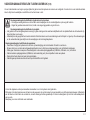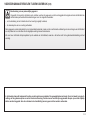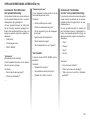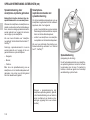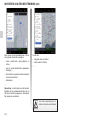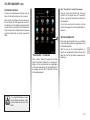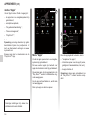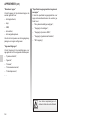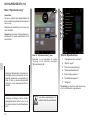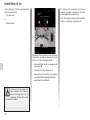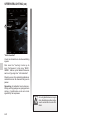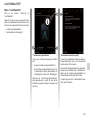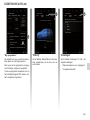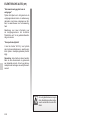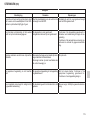Renault openR link
openR link
instructieboekje


précautions d’utilisation .............................
(page courante)
système de navigation ...............................
(page courante)
0.1
NLD_UD80764_2
Précautions d’utilisation (XNX - A-IVI 2 - Renault)
Précautions d’utilisation
VOORZORGSMAATREGELEN TIJDENS GEBRUIK (1/3)
U moet de algemene verkoopvoorwaarden aanvaarden voor u het systeem kunt gebruiken.
Dit boekje is tot stand gekomen aan de hand van de gegevens die op het moment van samenstelling van dit boekje bekend waren. Afhankelijk
van het merk en het model van uw telefoon, kunnen sommige functies gedeeltelijk of totaal onverenigbaar zijn met het multimediasysteem
van uw auto.
Raadpleeg voor meer informatie een merkdealer.
Voorzorgsmaatregelen betreffende het gebruik van het systeem
– De knoppen enkel gebruiken en het scherm enkel raadplegen als de omstandigheden op de weg dat toelaten.
– Regel het geluidsvolume niet te hard, zodat u de omgevingsgeluiden nog kunt horen.
Voorzorgsmaatregelen betreffende de navigatie
– Het gebruik van het navigatiesysteem vervangt in geen enkel geval de verantwoordelijkheid noch de oplettendheid van de bestuurder tij-
dens het rijden van de auto.
– Afhankelijk van de geografische zone kan de kaart informatie missen over de veranderingen van het traject. Let goed op. De verkeersregels
en de verkeersborden gaan altijd voor de aanwijzingen van het navigatiesysteem.
Voorzorgsmaatregelen betreffende de apparatuur
– Demonteer of wijzig het systeem niet om risico op beschadiging van het materiaal of brand te voorkomen.
– Bij een storing en voor alle demontagewerkzaamheden moet u altijd een vertegenwoordiger van de fabrikant raadplegen.
– Steek geen vreemde voorwerpen of beschadigde of vuile externe opslagapparatuur (USB-stick, SD-kaart, enz.) in de lezer.
– Gebruik externe opslagapparatuur (USB-stick, Jack-aansluiting enz.) die compatibel is met uw systeem.
– Reinig het scherm alleen met een microvezeldoekje.
– Gebruik geen producten met alcohol en/of spuit vloeistoffen in dit gebied.
U moet onderstaande voorzorgen opvolgen tijden het gebruik van het systeem om redenen van veiligheid of van de risico’s van materiële schade.
Houd u altijd aan de wettelijke voorschriften van het land waar u reist.

données personnelles sauvegarder
protection des données personnelles ..
(jusqu’à la fin de l’UD)
services connectés ....................................
(jusqu’à la fin de l’UD)
0.2
NLD_UD80764_2
Précautions d’utilisation (XNX - A-IVI 2 - Renault)
VOORZORGSMAATREGELEN TIJDENS GEBRUIK (2/3)
Bescherming van uw persoonlijke gegevens
Gegevens vanuit uw auto worden verwerkt door de fabrikant, Google®, erkende distributeurs en andere entiteiten in het concern van
de fabrikant. De gegevens van de fabrikant zijn beschikbaar op hun website en op de laatste pagina van de gebruikershandleiding
van het voertuig.
Uw persoonsgegevens worden verwerkt voor de volgende doeleinden:
– zodat u gebruik kunt maken van de diensten en toepassingen aan boord van uw voertuig;
– om de bediening en het onderhoud van het voertuig mogelijk te maken;
– om de rijervaring te verbeteren en de producten en diensten van de fabrikant te ontwikkelen;
– om te voldoen aan de wettelijke verplichtingen van de fabrikant.
In overeenstemming met de regelgeving die op u van toepassing is, met name als u zich in Europa bevindt, kunt u op verzoek:
– de gegevens die de fabrikant over u bewaart, opvragen en controleren;
– eventuele onjuiste gegevens corrigeren;
– gegevens over u verwijderen;
– een kopie van uw gegevens maken om deze elders te hergebruiken;
– het gebruik van uw gegevens op elk moment verbieden;
– het gebruik van uw gegevens blokkeren.
Via het multimediascherm van de auto kunt u:
– toestemming weigeren voor het delen van uw persoonlijke gegevens (inclusief locatie);
– uw toestemming op elk moment intrekken.
Als u besluit het delen van uw persoonlijke gegevens op te schorten, worden sommige functies en/of diensten van het voertuig die door de
fabrikant worden geleverd, stopgezet omdat hiervoor uw toestemming vereist is.

0.3
NLD_UD80764_2
Précautions d’utilisation (XNX - A-IVI 2 - Renault)
In het boekje staan alle bestaande functies van de beschreven modellen. De aanwezigheid ervan hangt af van het model van de uit-
rusting, van de gekozen opties en van het land van aflevering. Ook kunnen er functies zijn opgenomen die pas op een later tijdstip
zullen worden toegepast. Aan de schermen in de handleiding kunnen geen rechten worden verbonden.
Bescherming van uw persoonlijke gegevens
Ongeacht of u besluit om het delen op te schorten, worden de gegevens over het voertuiggebruik doorgestuurd naar de fabrikant en
de betrokken partners/dochterondernemingen voor de volgende doeleinden:
– om de bediening en het onderhoud van het voertuig mogelijk te maken;
– de levenscyclus van uw voertuig verbeteren.
Deze gegevens worden niet gebruikt voor commerciële doeleinden, maar voor de voortdurende verbetering van de voertuigen van de fabrikant
en om problemen te voorkomen die de dagelijkse werking kunnen belemmeren.
Zie voor meer informatie het privacybeleid op de website van de fabrikant, waarvan u het adres vindt in de gebruikershandleiding van het
voertuig.
VOORZORGSMAATREGELEN TIJDENS GEBRUIK (3/3)

0.4
NLD_UD70133_1
Filler NX (XNX - A-IVI 2 - Renault)

0.5
NLD_UD79405_2
General contents_RadNAV (XNX - A-IVI 2 - Renault)
Algemeen .....................................................................
Navigatie ......................................................................
Audio ............................................................................
Telefoon .......................................................................
Applicaties ...................................................................
Auto ..............................................................................
Instellingen ..................................................................
Index .........................................................................
Hoofdstuk
1
INHOUD
2
3
4
5
6
7
8

0.6
NLD_UD70113_1
Filler NX (XNX - A-IVI 2 - Renault)

1.1
NLD_UD80737_4
Généralités (XNX - A-IVI 2 - Renault)
Algemeen
Algemene beschrijving ................................................................... 1.2
Uitleg van de knoppen .................................................................... 1.6
Services inschakelen ..................................................................... 1.9
Gebruiksprincipes ....................................................................... 1.14
Reinigen .............................................................................. 1.18
In-/uitschakelen ......................................................................... 1.19
Widgets toevoegen en beheren. . . . . . . . . . . . . . . . . . . . . . . . . . . . . . . . . . . . . . . . . . . . . . . . . . . . . . . . . . . . . 1.21
De spraakherkenning gebruiken ............................................................ 1.23

touches contextuelles ................................
(jusqu’à la fin de l’UD)
écrans
écran multimédia .................................
(jusqu’à la fin de l’UD)
multimédia (équipement) ...........................
(jusqu’à la fin de l’UD)
écran
menu ....................................................
(jusqu’à la fin de l’UD)
1.2
NLD_UD80332_4
Description générale (XNX - A-IVI 2 - Renault)
Description générale
18 Indicator luchtverdeling in het interieur.
19 Indicator temperatuur verwarming passa-
gier.
20 Indicator “Synchronisatie” SYNC inge-
schakeld.
21 Schakelaar voorruitverwarming.
C
A
D
A
D
98 10
11 12 13 14 15 16 17 18 19
21
11B
4
123 567
20
Scherm
A Toegangs- en statusbalk.
B Toegang tot verschillende werelden.
C Displayzone voor geselecteerde Wereld.
D Verwarmingsniveaubalk.
1 Status van de verbinding en delen van
gegevens.
2 Laadniveau van de accu van de telefoon.
3 Status telefoonontvangst.
4 Bluetooth® van het geactiveerde multi-
mediasysteem.
5 Status WIFI multimediasysteem.
6 Toegangspunt geactiveerd.
7 Status van de draadloze oplader.
Raadpleeg de handleiding van uw auto
voor meer informatie over het verwar-
mingsniveau.
ALGEMENE BESCHRIJVING (1/4)
8 Toegang tot het meldpunt.
9 Buitentemperatuur.
10 Tijd.
11 Indicator temperatuur verwarming be-
stuurder.
12 Indicator ventilatiesnelheid.
13 Synchronisatieregeling SYNC.
14 Bediening verwarmde bestuurdersstoel,
15 Bediening van de airconditioning.
16 Bediening verwarmde passagiersstoel.
17 Knop voor stuurwielverwarming.
Configureren
Elektrisch 360° Camera Geautomatiseerde par-
keerhulp Zitplaatsen
Luchtkwaliteit Driving Eco Rijondersteuning Parkeerhulp
Voertuig Instellingen

1.3
NLD_UD80332_4
Description générale (XNX - A-IVI 2 - Renault)
ALGEMENE BESCHRIJVING (2/4)
Schermen van werelden
Uw systeem heeft diverse werelden B:
– “Startpagina”;
– “Navigatie”;
– “Audio”;
– “Telefoon”;
– “Apps”;
– “Voertuig”.
Opmerking: afhankelijk van de werelden
zijn sommige menu’s mogelijk niet beschik-
baar.
U hebt op elk moment toegang tot de di-
verse, vanuit de wereldenbalk B, altijd zicht-
baar en toegankelijk op het actieve scherm. Startscherm Wereld
(naargelang de uitrusting)
Op de “startpagina” Wereld die toeganke-
lijk is via de knop 22, staan vier aanpasbare
widgets.
modus “Navigatie”
(naargelang de uitrusting)
Via de “Navigatie” wereld, die toegankelijk is
via de knop 23, hebt u toegang tot de navi-
gatie. Het is mogelijk om twee aanpasbare
widgets weer te geven.
Opmerking: het wereldpictogram
“Navigatie” kan afhankelijk van de app die
voor de navigatie wordt gebruikt verande-
ren.
22 23
B
B
Eco-modus Bandenspann.
gebruikersprofiel
Eco ÎDruk OK
Bandenspann.
ÎDruk OK
Hey ! - Stephen Walking
de Parisnaar straat
Vanaf

1.4
NLD_UD80332_4
Description générale (XNX - A-IVI 2 - Renault)
modus “Apps”
De Wereld “Apps”, toegankelijk via de
knop 26, biedt toegang tot apps in het mul-
timediasysteem en apps in de Play Store™.
ALGEMENE BESCHRIJVING (3/4)
modus “Telefoon”
Via de “Telefoon” wereld, die toegankelijk is
via de knop 25, hebt u toegang tot oproepen,
contacten en andere telefoonfuncties die op
het multimediasysteem zijn aangesloten.
Opmerking: het wereldpictogram
“Telefoon” kan tijdens een lopende replicatie
veranderen.
modus “Audio”
Via de “Audio” wereld, die toegankelijk is via
de knop 24, hebt u toegang tot de radio en
muziek.
24 25 26
Apps
Android Auto Device ma-
nagement Play Store
Agenda Google Assistent Google News Maps
Telefoon Podcasts Instellingen
Lijst Favorieten
Telefoon
Vandaag
My Thuis
Mobiel, 5 uur geleden
Mobiel, 12 uur geleden
Mobiel, 20 uur geleden
Thuis, eergisteren
Mobiel, eergisteren
Mobiel, 3 dagen geleden
Mobiel, 3 dagen geleden
Recente
oproep Contactpersonen Favorieten
Enorah
Kerlyne
Thierry
Grégory
Chris
Océane
Marvin
Gisteren
Ouder
van Grégory

1.5
NLD_UD80332_4
Description générale (XNX - A-IVI 2 - Renault)
modus “Voertuig”
Via de “Voertuig” wereld, die toegankelijk
is via de knop 27, hebt u toegang tot het
beheer van een deel van de boorduitrus-
ting, zoals MULTI-SENSE, rijhulpsystemen,
de 360°-camera, Driving Eco... en het aan-
passen van diverse instellingen van het mul-
timediasysteem, zoals weergave, taal, enz.
ALGEMENE BESCHRIJVING (4/4)
Opmerking:
– afhankelijk van het uitrustingsniveau
biedt het startscherm alleen beschikbare,
selecteerbare functies;
– u hebt ook toegang tot de verschillende
modi door herhaaldelijk op de knop
“MULTI-SENSE” van uw auto te drukken.
Raadpleeg de handleiding van de auto
voor meer informatie.
27
Meldingscentrum 8
Via het meldingscentrum hebt u op elk
moment toegang tot meldingen en bepaalde
functies.
Configureren
Elektrisch 360° Camera Geautomatiseerde par-
keerhulp Zitplaatsen
Luchtkwaliteit Zuinig rijden Rijondersteuning Parkeerhulp
Voertuig Instellingen
Alles verwijderen
Enorah
00 65 48 85 65
Snow Fire
AllttA - Facing Giants
777 rue Paris - 78520 Limay - Vlot verkeer
Controleer de bandenspanning
Uw bandenspanning is lager dan de aanbevolen spanning
hetEco-peil
Later doen zie de aanbevelingen

commandes ...............................................
(jusqu’à la fin de l’UD)
boutons ......................................................
(jusqu’à la fin de l’UD)
façades et commandes au volant ..............
(jusqu’à la fin de l’UD)
commandes
commande écran .................................
(page courante)
1.6
NLD_UD77964_2
Présentation des commandes (XNX - A-IVI 2 - Renault)
Présentation des commandes
UITLEG VAN DE KNOPPEN (1/3)
Bedieningsknoppen op het scherm
3
2
4
1
1
Functie
1Multimediascherm.
2Het volume verhogen.
3
Ingedrukt houden (ongeveer 5 seconden): geforceerde uitschakeling van het multimediasysteem.
Kort indrukken: “Veilige modus” (afhankelijk van de uitrusting), “Radio - Muziek UIT”/”Radio - Muziek AAN”, “Display in stand-by”,
“Scherm schoonmaken”, “Stand-by”.
4Het volume verlagen.
2
3
4

commandes
commande sous le volant ....................
(page courante)
1.7
NLD_UD77964_2
Présentation des commandes (XNX - A-IVI 2 - Renault)
Functie
5De audiobron kiezen.
6Blader door de radiozenders of audiotracks en mappen (afhankelijk van de ap-
paratuur).
7
Kort drukken:
– het volume van de actuele bron verhogen.
Druk lang op de schakelaar (ongeveer 10 seconden):
– het geforceerd dempen van audio deactiveren.
7 + 8
Kort drukken:
– het radiogeluid dempen/herstellen;
– de audio-track onderbreken of afspelen;
– de synthesizer van de spraakherkenning onderbreken.
Druk lang op de schakelaar (ongeveer 10 seconden):
– het geforceerd dempen van audio deactiveren.
8
Kort drukken:
– het volume van de actuele bron verlagen.
Druk lang op de schakelaar (ongeveer 5 seconden):
– het geforceerd dempen van audio activeren.
9Wijzig de afspeelmodus van de radiozenders (“Lijst”, “Favorieten”).,
UITLEG VAN DE KNOPPEN (2/3)
5 5
7
8
9
6
Bediening bij het stuurwiel
5 5 6
9
7
8

commandes
au volant ..............................................
(page courante)
1.8
NLD_UD77964_2
Présentation des commandes (XNX - A-IVI 2 - Renault)
UITLEG VAN DE KNOPPEN (3/3)
Functie
10 Opnemen/ophangen.
11
Kort indrukken (auto’s met het navigatiesysteem):
– spraakherkenning in- of uitschakelen op uw multimediasysteem.
Ingedrukt houden:
– de spraakherkenning van uw telefoon activeren/deactiveren (alleen beschik-
baar wanneer uw telefoon via telefoonreplicatie is verbonden met het multime-
diasysteem).
12
Kort drukken:
– Selecteer modus MULTI-SENSE.
Ingedrukt houden:
– toegang tot de configuratie van de MULTI-SENSE modus in gebruik.
Zie voor meer informatie het hoofdstuk “MULTI-SENSE”.
13
Kort drukken:
– gebruik de functie “Favorieten”.
Ingedrukt houden:
– ga naar de configuratie van de selectie functie “Favorieten”.
Raadpleeg voor meer informatie het gedeelte “Gebruikersinstellingen”.
Bediening bij het stuurwiel
10 11
12
13

données personnelles
sauvegarder .........................................
(jusqu’à la fin de l’UD)
services connectés ....................................
(jusqu’à la fin de l’UD)
1.9
NLD_UD80333_4
Activation des services (XNX - A-IVI 2 - Renault)
Activation des services
SERVICES ACTIVEREN (1/5)
Configuratie-assistent
Selecteer de door u gewenste taal uit de lijst
in 1 en bevestig deze door op 2 te drukken.
Het multimediasysteem stelt u vervolgens
in staat om het activeringsverzoek naar de
server te sturen door op “Activeren” te druk-
ken.
Opmerking: aangezien de services maar
één keer hoeven te worden geactiveerd,
werkt de knop “Verbinding” niet gedurende
de tijd die nodig is om de services te acti-
veren.
1
2
Start
Taal Nederlands
Welkom aan boord van uw Renault.
Configureer uw voertuig en uw Renault en Google verbonden services
in een paar stappen
Services inschakelen
presentatie
Voordat de verbonden services van uw auto
kunnen werken (real-time verkeersinfo,
online POI zoeken, afstandsbediening van
de auto vanaf uw smartphone, enz.), moet u
de services eerst activeren.
Nadat u de services hebt geactiveerd
wordt het systeem automatisch bijgewerkt.
Raadpleeg het hoofstuk “Bijwerken”.
Zodra de services zijn geactiveerd, kunnen
ze gedurende een beperkte periode vanaf
de afleverdatum van uw voertuig gratis
worden gebruikt.
Het multimediasysteem biedt aan uw profiel
in een paar stappen te configureren.
Opmerking:
– de configuratiewizard biedt assistentie
telkens wanneer een profiel wordt aange-
maakt;
– de configuratiewizard kan alleen worden
gebruikt terwijl het voertuig stilstaat.
1
4
3
5
Bevestigen
DE BESCHERMING VAN UW PERSOONSGEGEVENS
VORMEN DE KERN VAN DE ETHIEK VAN RENAULT
Les données issues de l’utilisation de ce véhicule sont traitées par Renault s.a.s,
en tant que responsable de traitement, pour permettre le fonctionnement et la
maintenance de votre véhicule, vous faire bénéficier de tous les services qui y sont
proposés, améliorer votre expérience condt velopper des produits
et services Renault de même que (su s pseudonymisées)
ceux de sociétés tierces, et respecter les quelles Renault
s.a.s est tenue. Pour les besoins de ces données sont
transmises aux sociétés du Groupe Re de son réseau.
Conformément à la réglementation qui ent si vous
êtes situé(e) en Europe, vous disposez fication, de
suppression et, le cas échéant, de porta sonnelles. Vous
pouvez également vous opposer au traite et, le cas échéant,
en demander la limitation. À tout moment, vo votre consentement
lorsque celui-ci a été recueilli.
Vous avez ainsi la possibilité de suspendre le partage des données issues de
l’utilisation de votre véhicule (comprenant sa localisation) en refusant de.
Gegevens & locatie delen met Renault
Delen geweigerd
Alleen gegevens delen
Gegevens en positie delen
Het multimediasysteem informeert u over de
bescherming van uw persoonlijke gegevens.
Kies na het lezen van deze informatie of u
uw gegevens wel of niet wilt delen 5 en ac-
cepteer vervolgens de informatievereisten
voor dit verzoek door op “Bevestigen” 4 te
drukken.
Voor meer informatie over de diverse opties
voor het delen van gegevens: druk op het
“i”-pictogram 3.

1.10
NLD_UD80333_4
Activation des services (XNX - A-IVI 2 - Renault)
SERVICES ACTIVEREN (2/5)
U kunt uw profiel aanpassen door de vol-
gende functies te configureren:
– “MY Renault account” 6;
– “Activeer het data-abonnement” 7;
– Google Assistent en apps 8 configureren;
– het profiel vergrendelen 9.
Opmerking: u kunt de configuratie onderbre-
ken door op 10 te drukken en later te hervat-
ten vanuit het meldingscentrum of uw profiel.
Zie het hoofdstuk “Gebruikersinstellingen”
voor meer informatie over het configureren
van het profiel.
Als u uw gegevens niet wilt delen, is het mo-
gelijk dat de services niet werken (behalve
de standaardfuncties met betrekking tot de
automatische noodoproep bij een ongeval).
Het multimediasysteem gebruikt Google®
software en diensten die gegevens uitwisse-
len met uw multimediasysteem. U bent op
de hoogte van de wettelijke voorwaarden
van de Google® diensten.
U kunt goedkeuren of weigeren:
– het gebruik van uw locatie door apps;
– verzenden van gebruiks-/diagnosegege-
vens.
Opmerking: als u niet wilt dat apps de hui-
dige positie van uw auto gebruiken, hebt u
geen toegang tot de Google Maps™ navi-
gatie.
MY Renault-account
Activeer het data-abonnement
Google Assistent en apps configureren
Het profiel vergrendelen
Beëindigen
My Renault Het dagelijks leven vergemakkelijken met uw Renault
De verbonden apps gebruiken die beschikbaar zijn op Play Store
Uw stem gebruiken met de Google apps en services
De persoonlijke informatie met betrekking tot uw auto beschermen
voor dit moment
U kunt deze functies nu of later configureren vanaf uw
profiel.
Uw profiel aanpassen
6
7
8
9
10
“MY Renault account” 6
Met het multimediasysteem kunt u verbin-
ding maken met uw “My Renault”-account,
zodat u bepaalde functies van uw auto kunt
beheren en toegang kunt krijgen tot deze in-
formatie via uw smartphone.
Opmerking: als uw voertuig is gekoppeld
aan uw “My Renault”-account, moet u een
PIN-code aanmaken om de afstandsbedie-
ning te activeren via de “My Renault”- appli-
catie op uw smartphone.
Voor meer informatie over “My Renault” kunt
u het hoofdstuk over “My Renault” raadple-
gen.
“Activeer het data-abonnement” 7
Om de verbonden apps te gebruiken die be-
schikbaar zijn op “Play Store™”, moet u in-
loggen bij de gegevensprovider.
U kunt dit als volgt doen:
– vanuit uw “My Renault”-account na inlog-
gen op uw “My Renault”-account in uw
auto;
De fabrikant neemt de nodige maatre-
gelen om te zorgen dat uw persoonlijke
informatie wordt verwerkt in totale veilig-
heid.

1.11
NLD_UD80333_4
Activation des services (XNX - A-IVI 2 - Renault)
SERVICES ACTIVEREN (3/5)
of
– via de link van de internetprovider die te
vinden is in het document dat is geleverd
door de erkende dealer (na aankoop van
de auto).
“Google Assistent” en apps 8
configureren
Het multimediasysteem biedt verschillende
manieren om verbinding te maken met uw
Google®-account:
– via uw Google®-account-ID (e-mailadres
of telefoonnummer, dan wachtwoord);
– afhankelijk van de telefoon, door een te
valideren code te sturen vanaf uw tele-
foon of door een QR Code te scannen op
het scherm van het multimediasysteem.
Volg de instructies op het scherm van het
multimediasysteem.
Om uw persoonlijke gegevens beter te
beschermen, adviseren we om uw pro-
fiel te vergrendelen.
Het profiel vergrendelen 9
Om uw persoonsgegevens te beschermen,
kunt u met het multimediasysteem de toe-
gang tot uw profiel op de volgende manieren
vergrendelen:
– “Patroon”;
– “Pincode”;
– “Wachtwrd”;
– “Gebruik geen profielvergrendeling”.
Volg de instructies op het scherm van het
multimediasysteem om de configuratie te
voltooien.
Gegevens verzamelen
Zodra uw verzoek om activeren van de ser-
vices is gevalideerd, kunt u bij het starten
van het multimediasysteem nog altijd het
verzamelen van gegevens activeren of de-
activeren of het niveau voor het delen van
gegevens wijzigen door op 11 te drukken.
Voor meer informatie over de diverse opties
voor het delen van gegevens: druk op het
“i”-pictogram 12.
11
Welkom Grégory!
Ok (5)
Grégory Anthony Fabien
Gegevens & locatie delen met Renault
Gegevens blijven gedeeld met Renault of haar partners op basis van gerecht-
vaardigd belang, contract of wettelijke verplichting. Klik op (i).
Stéphane
Administrator
12

données personnelles
supprimer .............................................
(page courante)
1.12
NLD_UD80333_4
Activation des services (XNX - A-IVI 2 - Renault)
SERVICES ACTIVEREN (4/5)
Gegevensbescherming
Gegevens van uw auto worden verwerkt
door de fabrikant, door Google®, door er-
kende distributeurs en andere entiteiten in
het concern van de fabrikant. De gegevens
van de fabrikant zijn beschikbaar op hun
website en op de laatste pagina van de ge-
bruikershandleiding van het voertuig.
Uw persoonsgegevens worden verwerkt
voor de volgende doeleinden:
– zodat u gebruik kunt maken van de dien-
sten en toepassingen aan boord van uw
voertuig;
– om de bediening en het onderhoud van
het voertuig mogelijk te maken;
– om de rijervaring te verbeteren en de pro-
ducten en diensten van de fabrikant te
ontwikkelen;
– om te voldoen aan de wettelijke verplich-
tingen van de fabrikant.
Verzamelen van gegevens
tijdelijk stopzetten
Het verzamelen van autogegevens kan tij-
delijk worden stopgezet.
Druk bij het starten van de auto op de start-
pagina op 10 en kies vervolgens “Delen ge-
weigerd” om het verzamelen van gegevens
te deactiveren.
U kunt het gegevensverzamelingsni-
veau op elk moment pauzeren of wijzi-
gen vanuit uw “Profiel” beschikbaar in het
Berichtencentrum: druk op “Alleen gege-
vens delen”.
Als u weigert uw gegevens te delen, is het
mogelijk dat de services niet meer werken
(behalve de standaardfuncties met betrek-
king tot de automatische noodoproep bij een
ongeval).
De fabrikant neemt de nodige maatre-
gelen om te zorgen dat uw persoonlijke
informatie wordt verwerkt in totale veilig-
heid.
Als u uw gegevens niet wilt delen, is het mo-
gelijk dat de services niet meer werken (be-
halve de standaardfuncties met betrekking
tot de automatische noodoproep bij een on-
geval).

1.13
NLD_UD80333_4
Activation des services (XNX - A-IVI 2 - Renault)
SERVICES ACTIVEREN (5/5)
De fabrikant neemt de nodige maatre-
gelen om te zorgen dat uw persoonlijke
informatie wordt verwerkt in totale veilig-
heid.
Deze gegevens worden niet gebruikt voor
commerciële services, maar voor de voort-
durende verbetering van de voertuigen van
de fabrikant en om problemen te voorkomen
die het dagelijks gebruik ervan kunnen be-
lemmeren.
Zie voor meer informatie het privacybeleid
op de website van de fabrikant, waarvan u
het adres vindt in de gebruikershandleiding
van het voertuig.
Einde van de services
De services worden gedurende een be-
perkte periode geactiveerd. Als deze periode
verstreken is, werken de services niet meer.
Raadpleeg de paragraaf “Online-services”
om de services opnieuw te activeren.
Via het multimediascherm van de auto kunt
u:
– toestemming weigeren voor het delen
van uw persoonlijke gegevens (inclusief
locatie);
– uw toestemming op elk moment intrek-
ken.
Als u besluit het delen van uw persoonlijke
gegevens op te schorten, worden sommige
functies en/of diensten van het voertuig die
door de fabrikant worden geleverd, stopge-
zet omdat hiervoor uw toestemming vereist
is.
Ongeacht of u besluit om het delen op te
schorten, worden de gegevens over het
voertuiggebruik doorgestuurd naar de fabri-
kant en de betrokken partners/dochteron-
dernemingen voor de volgende doeleinden:
– om de bediening en het onderhoud van
het voertuig mogelijk te maken;
– de levenscyclus van uw voertuig verbete-
ren.
In overeenstemming met de regelgeving die
op u van toepassing is, met name als u zich
in Europa bevindt, kunt u op verzoek:
– de gegevens die de fabrikant over u be-
waart, opvragen en controleren;
– eventuele onjuiste gegevens corrigeren;
– gegevens over u verwijderen;
– een kopie van uw gegevens maken om
deze elders te hergebruiken;
– het gebruik van uw gegevens op elk
moment verbieden;
– het gebruik van uw gegevens blokkeren.

commandes ...............................................
(page courante)
boutons ......................................................
(page courante)
1.14
NLD_UD80337_4
Principes d’utilisation (XNX - A-IVI 2 - Renault)
Interactie door aanraken
– Tik: raak een deel van het scherm met uw
vinger aan en haal uw vinger daarna van
het scherm.
– Ingedrukt houden: raak een schermdeel
minimaal 1,5 seconden aan.
– In-/uitzoomen: breng twee vingers naar
elkaar toe of spreid ze uit op het scherm.
Principes d’utilisation
Multimediascherm
Zich verplaatsen in het menu
Via het multimediascherm krijgt u toegang
tot de systeemfuncties. Raak het multime-
diascherm aan voor het selecteren van één
van de menu’s.
GEBRUIKSPRINCIPES (1/4)
– Vegen: verschuif uw vinger snel:
– horizontaal, van links naar rechts of
van rechts naar links;
of
– verticaal, van onder naar boven of
van boven naar beneden.
Vanaf Vanaf
38 min
30 km - 10
de Parisnaar
straat
Paristot
Vanaf
38 min
30 km - 10:46
van de banden
Stephen Walking

1.15
NLD_UD80337_4
Principes d’utilisation (XNX - A-IVI 2 - Renault)
GEBRUIKSPRINCIPES (2/4)
Uitleg bij de pagina’s “Wereld”
Uw systeem heeft diverse Werelden. Ga van
de ene Wereld naar de andere door te druk-
ken op een van de 1 Wereld-knoppen.
De “Startpagina” of “Navigatie-wereld” bevat
widgets die toegang mogelijk maken tot
functies zoals bandenspanning, radio, enz.
Met deze widgets krijgt u rechtstreeks toe-
gang tot het beginscherm van de functie of
kunt u ze in bepaalde gevallen rechtstreeks
bedienen vanaf een van de beginschermen
(bijvoorbeeld van radiostation veranderen).
Raadpleeg het hoofdstuk “Algemene om-
schrijving” voor een beschrijving van de
startpagina.
Let op: u kunt de indeling van de startpagi-
na´s wijzigen. Ga voor meer informatie naar
het hoofdstuk “Widgets toevoegen en behe-
ren”.
11
Uitleg bij de balk “Wereld”
Voor toegang tot een Wereld drukt u op een
van de vijf knoppen 1 op de Wereld-balk A.
Het systeem bestaat uit vijf Werelden, die al-
lemaal op elk moment toegankelijk zijn op
het multimediascherm:
– “Startpagina” (afhankelijk van de appa-
ratuur): stelt u in staat vier aanpasbare
widgets weer te geven;
A
1
Bandenspann.
ÎDruk OK
Hey ! - Stephen Walking
de Parisnaar straat
Vanaf
Bandenspann.
ÎDruk OK
Hey ! - Stephen Walking
de Parisnaar straat
Vanaf

noti-
fica-
tions
suggestions et notifications ..................
(page courante)
1.16
NLD_UD80337_4
Principes d’utilisation (XNX - A-IVI 2 - Renault)
GEBRUIKSPRINCIPES (3/4)
– “Navigatie” (afhankelijk van de appara-
tuur): omvat alle functies van de satel-
lietgestuurde navigatie, wegenkaarten en
verkeersinformatie;
– “Audio”: geeft toegang tot afspelen van
radio en audio
– “Telefoon”/”Replicatie”:
– hier kunt u een of meer telefoons aan
het systeem koppelen of toegang krij-
gen tot oproepen, het telefoonboek en
andere functies van de telefoon indien
aangesloten op het multimediasys-
teem;
– hiermee schakelt u smartphone-repli-
catie in.
– “Apps”: geeft toegang tot apps
– “Voertuig”: voor beheer van bepaalde
uitrusting van de auto, zoals MULTI-
SENSE, rijhulpsystemen, 360° camera,
Driving Eco, en van diverse instellingen
van het multimediasysteem, zoals de
weergave, taal, enz.
Opmerking: afhankelijk van de Werelden
zijn sommige menu’s mogelijk niet beschik-
baar.
Meldingscentrum
Kan worden geopend met behulp van
de 2-knop of door snel over het multime-
diascherm te vegen vanuit de B-zone
naar het midden van het scherm. Het
Meldingscentrum geeft toegang tot de mel-
dingsgeschiedenis, bijvoorbeeld:
– SMS;
– “Bandenspann.”;
– bijwerken;
– ...
Kies een melding om deze te openen.
Om een melding te verwijderen, veegt u snel
over het scherm.
Om alle meldingen te verwijderen, drukt u
op 3.
U kunt ook uw gebruikersprofiel aanmaken
en configureren. Zie voor meer informatie
het gedeelte “Gebruikersinstellingen”.
Meer informatie over meldingen vindt u in
het gedeelte “Meldingen”.
B
3
2
Alles verwijderen
Enorah
00 65 48 85 65
Snow Fire
AllttA - Facing Giants
777 rue Paris - 78520 Limay - Vlot verkeer
Controleer de bandenspanning
Uw bandenspanning is lager dan de aanbevolen spanning
hetEco-peil
Later doen Bekijk advies
Configureren
Elektrisch 360° Camera Geautomatiseerde par-
keerhulp Zitplaatsen
Luchtkwaliteit Driving Eco Rijondersteuning Parkeerhulp
Voertuig Instellingen

1.17
NLD_UD80337_4
Principes d’utilisation (XNX - A-IVI 2 - Renault)
GEBRUIKSPRINCIPES (4/4)
Om veiligheidsredenen mogen
deze acties enkel worden uit-
gevoerd als de auto stilstaat.
Sommige instellingen moeten worden
gewijzigd terwijl de motor loopt, om
ze te kunnen opslaan in het multime-
diasysteem.
Niet-beschikbare functies
Tijdens het rijden zijn functies zoals toegang
tot de cursus en bepaalde instellingen mo-
gelijk niet beschikbaar, op basis van natio-
nale regelgeving.
Stop de auto als u een niet-beschikbare
functie wilt gebruiken.
Opm.: in sommige landen is het verplicht
om de parkeerrem vast te zetten voor toe-
gang tot de applicaties. Raadpleeg voor
meer informatie een merkdealer.

nettoyage des écrans ................................
(jusqu’à la fin de l’UD)
1.18
NLD_UD77966_3
Nettoyage (XNX - A-IVI 2 - Renault)
Nettoyage
REINIGEN
Volg de volgende reinigingsaanbevelingen:
A: geen vloeistoffen op alcoholbasis gebrui-
ken, geen vloeistoffen aanbrengen of
verstuiven;
B : niet met water en zeep met behulp van
een licht vochtige microvezeldoek reini-
gen;
C : droog reinigen met een microvezeldoek.
Aanbevelingen voor reinigen
Gebruik alleen een schone, pluisvrije,
zachte, droge microvezeldoek om het tou-
chscreen te reinigen om de anti-reflectiema-
terialen niet te beschadigen.
Oefen niet te veel druk op het multimedia-
scherm uit en gebruik geen reinigingsappa-
ratuur die krassen op het scherm kan ver-
oorzaken (bijv. borstel, ruwe doek enz.).
Giet of spuit het reinigingsmid-
del niet op het scherm.
Gebruik geen chemische rei-
nigingsmiddelen of huishoude-
lijke producten. Het apparaat mag niet in
contact komen met vloeistoffen en mag
niet worden blootgesteld aan vocht. Als
dat wel gebeurt, kunnen oppervlakken of
elektrische onderdelen worden aange-
tast of beschadigd.
Gebruik geen producten met
alcohol en/of spuit vloeistoffen
in dit gebied.
A B
C
modus “Scherm schoonmaken”
Om een microvezeldoek op het scherm van
het multimediasysteem te gebruiken wan-
neer het is ingeschakeld, drukt u kort op de
knop 1 op het multimediapaneel en vervol-
gens op “Scherm schoonmaken” 2 om het
touchscreen in de inactieve modus te zetten.
Om de “Scherm schoonmaken”-modus te
verlaten, drukt u tweemaal op het multime-
diascherm.
1
2
Radio - Muziek UIT
Display in stand-by
Scherm schoonmaken
Stand-by
Sluiten

mise en route .............................................
(jusqu’à la fin de l’UD)
écran
veille .....................................................
(jusqu’à la fin de l’UD)
arrêt ...........................................................
(jusqu’à la fin de l’UD)
1.19
NLD_UD80338_4
Marche/arrêt (XNX - A-IVI 2 - Renault)
Marche, Arrêt
AAN, UIT (1/2)
Aan
Het multimediasysteem wordt gestart:
– bij het openen van de portieren;
– door op de knop 1 op het multimediapa-
neel te tikken.
Uit
Het multimediasysteem wordt uitgescha-
keld:
– door kort op de 1-bediening op het mul-
timediascherm te drukken en vervolgens
op “Stand-by” te drukken;
– als de portieren van de auto worden ver-
grendeld.
1
Radio - Muziek UIT
Display in stand-by
Scherm schoonmaken
Stand-by
Sluiten
Welkom Grégory!
Ok
Gerard Anthony Fabienne
De gegevens van de bestuurder worden
gedeeld met Renault
Uw gegevens kunnen door andere aanbieders of ope-
rators worden verwerkt met het oog op het beheer van
voertuigservices. Voor meer informatie klikt u op de
knop Informatie.
Stefan Gast
Beheerder
Minimale weergave
Met deze functie kunt u alleen de buiten-
temperatuur, de klok en de verwarmingsni-
veaubalk op het scherm weergeven.
Om deze weergavemodus te selecteren,
drukt u kort op de 1 bediening op het mul-
timediapaneel en selecteer vervolgens de
“Display in stand-by”- functie.
Andere functies worden weergegeven als u
kort op de 1-schakelaar drukt, zoals:
– “Radio - Muziek UIT”/”Radio - Muziek
AAN”;
– “Scherm schoonmaken”.
1

1.20
NLD_UD80338_4
Marche/arrêt (XNX - A-IVI 2 - Renault)
“Veilige modus”
Deze modus schakelt de weergave of het
gebruik uit van apps die zijn gedownload
van “Play Store™” in het geval dat het mul-
timediasysteem niet reageert. Het kan ook
worden gebruikt om de toegang tot internet
af te sluiten.
Om terug te keren naar de “Veilige modus”,
houdt u de 1-bediening op het multimedia-
scherm ingedrukt samen met de knop om
het volume te verlagen 3 op de stuurkolom-
schakelaar totdat het systeem opnieuw start.
AAN, UIT (2/2)
Om de “Veilige modus” te verlaten, past u
de hieronder beschreven herstartprocedure
van het multimediasysteem toe.
Opnieuw starten
Het multimediasysteem kan opnieuw
worden gestart door het ingedrukt te houden
(ingedrukt houden tot het systeem opnieuw
opstart):
– op de knop 1 op het multimediapaneel;
of
– op de “Mode”-knop 4 en de “Source”-
knop 2 links op de stuurkolombediening.
3
2
4

personnalisation des réglages ...................
(jusqu’à la fin de l’UD)
menu
page d’accueil ......................................
(jusqu’à la fin de l’UD)
1.21
NLD_UD74834_2
Ajouter et gérer des widgets (XNX - A-IVI 2 - Renault)
Ajouter et gérer des widgets
WIDGETS TOEVOEGEN EN BEHEREN (1/2)
Presentatie
Uw systeem heeft een aanpasbare
“Startpagina” of “Navigatie”. Deze bestaat
uit een bepaald aantal widgets in de zone A
die toegang bieden tot informatie en functies
zoals Driving Eco, radio, bandenspanning,
enz.
Druk op een van de widgetknoppen om de
functie rechtstreeks via het hoofdscherm te
bedienen (van radiozender wisselen, naar
de telefoon gaan, enz.).
Voer deze aanpassingen uit-
sluitend uit als de auto stilstaat.
Widgetconfiguratie is gekoppeld aan het
profiel. Als het profiel verandert, veran-
deren ook de weergegeven widgets.
A
Grootte van de widget
Om de navigatiekaart beter zichtbaar te
maken, kunt u de widgetzone verkleinen.
Druk op de knop 1 of veeg over het multime-
diascherm vanaf widgetzone A naar de rand
van het scherm.
Om het widgetscherm te vergroten, drukt u
op de widget of veegt u over het multime-
diascherm vanaf widgetzone B naar het
midden van het scherm.
B
A
1
Bandenspann.
ÎDruk OK
Hey ! - Stephen Walking
de Parisnaar straat
Vanaf
Bandenspann.
Hey ! - Stephen Walking
de Parisnaar
straat
Vanaf
de Parisnaar
straat
Vanaf
1

1.22
NLD_UD74834_2
Ajouter et gérer des widgets (XNX - A-IVI 2 - Renault)
De widgets personaliseren
U kunt de widgets vanuit de “Voertuig”wereld,
menu “Voertuig”, “Cockpit”, vervolgens
“Widgets bewerken” aanpassen.
WIDGETS TOEVOEGEN EN BEHEREN (2/2)
AB
Voer deze aanpassingen uit-
sluitend uit als de auto stilstaat.
Widgetconfiguratie is gekoppeld aan het
profiel. Als het profiel verandert, veran-
deren ook de weergegeven widgets.
Selecteer vervolgens de gewenste locatie in
zone B door simpelweg het scherm aan te
raken en vervolgens uit de lijst C de widget
te selecteren die u wilt laten weergeven.
A
U hebt ook toegang tot de instellingen voor
het aanpassen van de widgets via de wereld
“Startpagina” of “Navigatie” wereld door:
– de widget die u wilt aanpassen ingedrukt
te houden;
– vanaf zone A naar het midden van het
scherm te vegen.
C
Spanning
ÎDruk OK
walking
de Parisnaar straat
Vanaf
Hey ! - Stephen Walking
Widgets bewerken
WeerAutobanddruk
Audio
Hill Descent Control
Telefoon Recente apps Spotify
Vanaf
38 min
30 km - 10
van de banden
Stephen Walking
38 min
30 km - 10

commande vocale .....................................
(jusqu’à la fin de l’UD)
reconnaissance vocale ..............................
(jusqu’à la fin de l’UD)
Google Assistance™ ................................
(jusqu’à la fin de l’UD)
1.23
NLD_UD80339_4
Utiliser la reconnaissance vocale (XNX - A-IVI 2 - Renault)
Utiliser la reconnaissance vocale
SPRAAKHERKENNING GEBRUIKEN (1/9)
Presentatie
Uw multimediasysteem heeft een spraak-
herkenningssysteem , waarmee spraak-
commando’s kunnen worden aangestuurd
voor bepaalde functies op het multimedia-
systeem en op de smartphone. U kunt uw
handen op het stuur houden terwijl u het
multimediasysteem of uw smartphone be-
dient.
Gebruik het spraakcommando door het mul-
timediasysteem aan te spreken alsof u op
een natuurlijke manier met iemand spreekt.
Opmerking: de plaats van de knop voor
spraakherkenning kan variëren. Raadpleeg
de handleiding van de auto voor meer infor-
matie.
U kunt de spraakherkenningssystemen ge-
bruiken:
– van de multimedia;
– van de smartphone beschikbaar via
smartphone-replicatie.
Zie voor meer informatie over “smartpho-
ne-replicatie” het hoofdstuk “Android Auto™,
CarPlay™”.
Via Verbinding maken met een Google®
account kunt u de assistent verder aan-
passen wanneer de auto verbonden is. Zo
is het bijvoorbeeld mogelijk om opgeslagen
contacten te bellen of om de inhoud van de
Google® kalender te weten te komen.
Opmerking:
– “Google Assistent” is nog niet in alle talen
beschikbaar. Voor meer informatie over
beschikbaarheid of om een andere taal
te proberen (op voorwaarde van beschik-
baarheid), zie support.google.com;
– spraakcommando’s worden verrijkt en
verbeterd met software-updates;
– de instructies hieronder zijn algemene
beschrijvingen en omvatten externe leve-
ranciers. De beschikbaarheid, versie en
functionaliteit kunnen variëren of worden
gewijzigd.
De spraakherkenning van het
multimediasysteem gebruiken
Belangrijkste functies bestuurd
door het spraakcommando van uw
multimediasysteem
Sommige spraakcommando’s kunnen
worden gebruikt voor toegang tot de vol-
gende boorddomeinen:
– Navigatie
– Muziek;
– Radio;
– Telefoon;
– Boordfuncties (airconditioning, MULTI-
SENSE);
– Verbonden services (weer, nieuws, enz.);
– ...
Opmerking: als u spraakherkenning wilt
gebruiken, zorg er dan voor dat u zich in
een gebied met netwerkdekking bevindt. Bij
slechte ontvangst zijn bepaalde functies niet
toegankelijk.

1.24
NLD_UD80339_4
Utiliser la reconnaissance vocale (XNX - A-IVI 2 - Renault)
SPRAAKHERKENNING GEBRUIKEN (2/9)
Spraakbediening
(naargelang de uitrusting)
U kunt spraakcommando’s gebruiken om
een contact in de namenlijst te bellen, een
bestemming in te voeren en een andere ra-
diozender te kiezen zonder het scherm aan
te raken. Druk op de knop 1, er klinkt een
geluid en er verschijnt een afbeelding op het
scherm.
Opmerking: deze functie is alleen beschik-
baar op auto’s die zijn uitgerust met het na-
vigatiesysteem.
1
Inschakelen
Er zijn diverse manieren om het spraakher-
kenningssysteem te activeren:
– geef het spraakcommando “Ok Google”
of “Hey Google” en spreek vervolgens,
nadat er een geluid klinkt en een afbeel-
ding verschijnt op het 3-scherm, uw ver-
zoek (bijv. “Breng me naar huis”);
of
– door op de spraakherkenningsknop 1 van
uw auto te tikken;
of
– door op de “Google Assistent”-widget 2 te
drukken;
of
– door te drukken op het pictogram 4 in de
“Navigatie-wereld”.
Ok Google
Google Assistent Audio
2
3
Bandenspann.
ÎDruk OK
Hey ! - Stephen Walking
de Parisnaar straat
Vanaf
4

Google Maps™..........................................
(page courante)
1.25
NLD_UD80339_4
Utiliser la reconnaissance vocale (XNX - A-IVI 2 - Renault)
SPRAAKHERKENNING GEBRUIKEN (3/9)
Menu Spraakherkenning
Vanuit “Voertuig“, “Instellingen”, “Google®”,
vervolgens “Google Assistent” wereld kunt
u:
– de “Talen” van de assistent selecteren;
– het spraakcommando “Zeg Ok Google”
activeren/deactiveren;
– aangepaste resultaten autoriseren;
– proactief aangepaste resultaten weerge-
ven;
– meldingen van de “Google Assistent” ont-
vangen.
“Navigatie” bedienen met
spraakherkenning
Er zijn meerdere methoden om een be-
stemming in te voeren met de spraakcom-
mando’s van uw multimediasysteem.
Opmerking: om u te laten profiteren van
alle functies, moet u uw Google® account
activeren en adressen opgeslagen hebben.
Zie voor meer informatie het gedeelte
“Gebruikersinstellingen”.
Om een spraakcommando te starten dat
aan navigatie is gekoppeld, activeert u het
spraakcommando en zegt u na de piep uw
verzoek volgens de volgende onderwerpen:
– “Point of interest”;
– “Bestemming”;
– “Thuis”;
– “Werk”;
– “Details over de route”;
– “Routebegeleiding”;
– ...
“Point of interest”
Met behulp van het spraakcommando naar
een POI (POI) zoeken.
Voorbeelden:
– “Ga naar de bakker”;
– “Rij me naar station Paris”;
– “Breng me naar de Eiffeltoren”;
– ...
“Bestemming”
Een volledig adres met een spraakcom-
mando invoeren.
Voorbeelden:
– “Ga naar Rue de la Joie 7, Paris”;
– “Breng me naar Paris”;
– “Ga naar Montmartre, Paris”;
– ...
Opmerking: de voorbeelden kunnen
worden aangepast aan het land en de taal.

Google Maps™..........................................
(page courante)
1.26
NLD_UD80339_4
Utiliser la reconnaissance vocale (XNX - A-IVI 2 - Renault)
SPRAAKHERKENNING GEBRUIKEN (4/9)
“Details over de route”
Met spraakcommando’s op de hoogte
worden gehouden van de actuele route.
Voorbeelden:
– “Wat is mijn route?”;
– “Wat is de aankomsttijd?”;
– “Wat is de resterende afstand?”;
– ...
“Thuis” en “Werk”
Naar uw huis of werk gaan met behulp van
spraakcommando’s.
Voorbeelden:
– “Naar huis”;
– “Breng me naar huis”;
– “Breng me naar mijn werk”;
– ...
Opmerking: om de spraakfunctie “Naar
huis” of “Naar mijn werk” te kunnen gebrui-
ken, moet u eerst inloggen op een Google®
account en een adres opslaan.
“Routebegeleiding”
Actie ondernemen op de huidige routebege-
leiding met behulp van spraakcommando’s.
Voorbeelden:
– “Activeer/deactiveer de gesproken bege-
leiding”;
– “Vermijd tolwegen”;
– “Annuleer de route”;
– ...

1.27
NLD_UD80339_4
Utiliser la reconnaissance vocale (XNX - A-IVI 2 - Renault)
SPRAAKHERKENNING GEBRUIKEN (5/9)
– “Luister naar <titel van song>, met<naam
van gewenste app>”;
– “Luister naar <naam van album>, met
<naam van gewenste app>”;
– “Speel <naam van afspeellijst>, met
<naam van gewenste app>”;
– ...
Opmerking: voor sommige apps voor het
streamen van muziek is een bijbehorende
account vereist om ermee te worden ver-
bonden.
“Afspeelopdrachten”
U kunt de huidige afspeellijst opvragen.
Voorbeeld:
– “Afspelen”;
– “Pauze”;
– “Volgende”;
– “Vorige”.
Opmerking: de commando’s kunnen varië-
ren of zijn mogelijk niet beschikbaar, afhan-
kelijk van de gebruikte app.
“Audiobron”
U kunt de audiobron wijzigen.
Voorbeeld:
– “Laat de radio klinken”;
– “Start de app voor het streamen van
muziek”;
– ...
“Radio”
U kunt de radiozender kiezen.
Voorbeeld:
– “Afspelen Jazz radio”;
– “Afspelen 91.8”;
– ...
“Muziek”
U kunt muziek (een audiotrack, afspeellijs-
ten, enz.) alleen starten voor het streamen
van muziek.
Voorbeeld:
– “Luister naar <naam van artiest>, met
<naam van gewenste app>”;
“Audio” bedienen met
spraakherkenning
U kunt muziek of de radio inschakelen met
behulp van het spraakcommando in uw mul-
timediasysteem.
Om een spraakcommando te starten dat
aan de “Audio” wereld is gekoppeld, acti-
veert u het spraakcommando en zegt u na
de piep uw verzoek volgens de volgende on-
derwerpen:
– “Audiobron”;
– “Radio”;
– “Muziek”;
– “Afspeelopdrachten”;
– ...

1.28
NLD_UD80339_4
Utiliser la reconnaissance vocale (XNX - A-IVI 2 - Renault)
SPRAAKHERKENNING GEBRUIKEN (6/9)
“SMS”
U kunt een SMS dicteren en verzenden of
een SMS laten voorlezen.
Voorbeeld:
– “Verzend naar Fabien”: “Tot ziens
voor...”;
– “Lees de SMS voor”;
– “Antwoord aan SMS”;
– ...
Opmerking:
– U moet het delen van gegevens active-
ren, zodat u de SMS door uw multimedi-
asysteem kunt laten voorlezen, zie voor
meer informatie het hoofdstuk "Services
activeren";
– U moet autorisatie van de aangepaste
resultaten activeren in de Google® in-
stellingen, raadpleeg het hoofdstuk
“Systeeminstellingen” voor meer infor-
matie;
– Alleen SMS die tijdens het rijden zijn ont-
vangen, kunnen door het multimediasys-
teem worden gelezen.
“Bellen” en “Kiezen”
U kunt een contact in uw telefoonboek bellen
of een telefoonnummer kiezen.
Voorbeelden:
– “Bel Grégory”;
– “Bel Grégory naar huis”;
– “Bel voicemail”;
– “Kies 06 77 07...”;
– “Bel 06 77 07...”;
– ...
“Oproepgeschiedenis”
U kunt de oproepgeschiedenis voor uw tele-
foon bekijken.
Voorbeeld:
– “Oproepgeschiedenis”;
– “Oproepen weergeven”;
– “Recente oproepen”;
– ...
“Telefoon” bedienen met
spraakherkenning
U kunt u een nummer of een contact bellen
via de spraakcommando’s van uw multime-
diasysteem.
Om een spraakcommando te starten dat
aan de “Telefoon” wereld is gekoppeld, ac-
tiveert u het spraakcommando en zegt u na
de piep uw verzoek volgens de volgende on-
derwerpen:
– “Bellen”;
– “Kiezen”;
– “Oproepgeschiedenis”;
– “SMS”;
– ...
Opmerking:
– u moet het delen van gegevens op uw te-
lefoon activeren, zie voor meer informatie
het hoofdstuk “Services activeren”;
– u moet autorisatie van de aangepaste
resultaten activeren in de Google® in-
stellingen, raadpleeg het hoofdstuk
“Systeeminstellingen” voor meer infor-
matie.

1.29
NLD_UD80339_4
Utiliser la reconnaissance vocale (XNX - A-IVI 2 - Renault)
SPRAAKHERKENNING GEBRUIKEN (7/9)
Commando “Verbonden
service” met spraakherkenning
U kunt aan de verbonden services bepaalde
vragen stellen met behulp van de spraak-
commando’s die zijn opgenomen in uw mul-
timediasysteem.
Om een spraakcommando te starten dat
aan “Verbonden services” is gekoppeld, ac-
tiveert u het spraakcommando en zegt u na
de piep uw verzoek volgens de volgende on-
derwerpen:
– “Weer”;
– “Nieuws”;
– “Sport”;
– “Events”;
– ...
Voorbeeld:
– “Hoe is het weer in Paris?”;
– “Wat is het nieuws van vandaag?”;
– “Wat is de score in de Paris – Marseille-
wedstrijd?”;
– ...
“Verwarmingsniveau”;
U kunt bepaalde functies activeren die bij
het verwarmingsniveau horen.
Voorbeeld:
– “Zet de ventilatie op de voeten”;
– “Zet de stuurwielverwarming aan”;
– “Zet de verwarming van de passagiers-
stoel hoger”;
– “Synchroniseer de temperatuur”;
– “Zet de temperatuur lager”;
– “Stel de temperatuur in op 21 graden”;
– ...
“MULTI-SENSE”
U kunt de diverse MULTI-SENSE modi in-
schakelen.
Voorbeeld:
– “Schakel ECO-modus in”;
– “Overschakelen naar Sport-modus”;
– “Schakel de Comfort”-modus in;
– ...
Commando “Boordfuncties”
met spraakherkenning
U kunt enkele functies van uw auto activeren
met de spraakcommando’s die in uw multi-
mediasysteem zijn geïntegreerd.
Om een spraakcommando te starten dat
aan de “Voertuig” wereld is gekoppeld, ac-
tiveert u het spraakcommando en zegt u na
de piep uw verzoek volgens de volgende on-
derwerpen:
– “Actieradius”;
– “Verwarmingsniveau”;
– “MULTI-SENSE”;
– ...
“Actieradius”
(afhankelijk van de uitrusting)
U kunt bepaalde informatie over de actiera-
dius van uw auto opvragen.
Voorbeeld:
– “Kan ik naar Dunkerque gaan?”;
– “Wat is mijn actieradius?”;
– ...

replication smartphone ..............................
(jusqu’à la fin de l’UD)
Android Auto ™, CarPlay™ .......................
(jusqu’à la fin de l’UD)
1.30
NLD_UD80339_4
Utiliser la reconnaissance vocale (XNX - A-IVI 2 - Renault)
SPRAAKHERKENNING GEBRUIKEN (8/9)
1
Spraakherkenning door
smartphone-replicatie gebruiken
Belangrijkste functies bestuurd door de
spraakcommando’s van uw smartphone
Wanneer de smartphone via smartphone-re-
plicatie is verbonden met het multimediasys-
teem, kunnen sommige spraakcommando’s
worden gebruikt voor toegang tot de domei-
nen en apps op de smartphone.
Zie voor meer informatie over “smartpho-
ne-replicatie” het hoofdstuk “Android Auto™,
CarPlay™”.
Sommige spraakcommando’s kunnen
worden gebruikt voor toegang tot de vol-
gende domeinen op de smartphone:
– Navigatie;
– Muziek;
– Telefoon.
N.b.: als u de spraakherkenning van uw
smartphone via het multimediasysteem wilt
gebruiken, zorg er dan voor dat het gebied
door het netwerk wordt gedekt.
Wanneer u spraakherkenning met
smartphone-replicatie gebruikt, gebruikt
u de internetverbinding van uw telefoon
(onder voorbehoud van kosten en be-
perkingen opgelegd door uw mobiele
provider).
Smartphone-
replicatiecommando met
spraakherkenning
Om het spraakherkenningssysteem van uw
smartphone te gebruiken via het multimedi-
asysteem, doet u het volgende:
– ga na of uw smartphone over een spraak-
herkenningsfunctie beschikt die compati-
bel is met het multimediasysteem;
– verbind uw smartphone via smartpho-
ne-replicatie met het multimediasysteem.
Zie voor meer informatie “Een telefoon ver-
binden/verbinding verbreken” en “Android
Auto™, CarPlay™”.
Spraakbediening
(naargelang de uitrusting)
U kunt het spraakcommando voor smartpho-
ne-replicatie gebruiken zonder het scherm
te gebruiken door de knop 1 ingedrukt te
houden, er klinkt een geluid en er verschijnt
een afbeelding op het scherm.

1.31
NLD_UD80339_4
Utiliser la reconnaissance vocale (XNX - A-IVI 2 - Renault)
SPRAAKHERKENNING GEBRUIKEN (9/9)
Als u een spraakcommando wilt starten
dat is gekoppeld aan apps die compatibel
zijn met spraakherkenning, activeert u het
spraakcommando en zegt u uw verzoek na
het geluidssignaal.
De telefoon-app gebruiken via smartpho-
ne-replicatie, met behulp van spraakcom-
mando’s.
Voorbeeld:
– “Bel José”;
– “Bel kantoor”;
– ...
Met behulp van de navigatie-app voor smart-
phone-replicatie, met behulp van spraak-
commando’s.
Voorbeeld:
– “Ga naar Champs-Elysées in Paris”;
– “Naar huis”;
– ...
Opmerking: de commando’s die worden
gebruikt voor spraakherkenning zijn af-
hankelijk van de app van de gerepliceerde
smartphone.
Inschakelen
Om het spraakherkenningssysteem te acti-
veren moet u:
– Houd de spraakherkenningsknop 1 van
uw auto ingedrukt;
– Druk vanuit de “Replicatie”-wereld op het
spraakcommando dat is gekoppeld aan
de gebruikte app.
Opmerking: bij gebruik van de spraakher-
kenning dient u altijd de piel af te wachten
voor u de commando’s uitspreekt.

1.32
NLD_UD70173_1
Filler NX (XNX - A-IVI 2 - Renault)

2.1
NLD_UD80738_4
Navigation (XNX - A-IVI 2 - Renault)
Navigatie
Kaart ................................................................................. 2.2
Een bestemming invoeren ................................................................. 2.7
Instellingen navigatie ..................................................................... 2.15

carte
symboles cartographiques ...................
(page courante)
carte
affichage ..............................................
(jusqu’à la fin de l’UD)
système de navigation ...............................
(jusqu’à la fin de l’UD)
guidage
carte .....................................................
(jusqu’à la fin de l’UD)
carte
réglages ...............................................
(jusqu’à la fin de l’UD)
Google Maps™..........................................
(jusqu’à la fin de l’UD)
2.2
NLD_UD80340_4
Carte (XNX - A-IVI 2 - Renault)
Carte
KAART (1/5)
Voer deze aanpassingen uit-
sluitend uit als de auto stilstaat.
“Kaart” scherm zonder een actieve route
1 “Navigatie” wereld.
2 Voorkeuren spraakbegeleiding.
3 Weergave in 2D/Noord, 2,5D of over-
zichtsmodus.
4 Zoom in op de kaart door op de knop
“+”/“-” te drukken om in te zoomen/van
de kaart uit te zoomen.
Opmerking: u kunt ook in- of uitzoomen
door de opening tussen uw twee vingers op
het scherm te vergroten of verkleinen.
6
1
5 Naam van de straat waarin u zich be-
vindt. Druk hierop om naar extra functies
te gaan.
6 Navigatie-instellingen.
7 Uw huidige positie.
8 Kaart.
9 Bestemmingszoekbalk.
10 Centreer de kaart opnieuw nadat u hem
hebt verkend.
Card
Weergave van de kaart
Druk op de “Navigatie” wereld 1 om naar de
kaart te gaan.
U kunt ook naar de kaart gaan via de wereld
“Apps”, kies vervolgens “Maps”.
Op de kaart ziet u uw huidige positie en di-
verse informatie die u hebt geconfigureerd
(weergave POI , nuttige plaatsen, verkeers-
informatie, enz.).
Om u te verplaatsen in de navigatiekaart,
verschuift u ze in de gewenste richting op
het scherm.
Druk op 3 om naar uw huidige positie terug
te keren.
Opmerking:
– “Maps” is de standaard navigatie-app.
Andere apps kunnen worden gedown-
load vanuit “Play Store”, toegankelijk
vanuit de wereld “Apps”;
– de kaart wordt automatisch bijgewerkt,
zonder dat u iets hoeft te doen.
5
7
9
3
2
4
Zoeken
Thuis
La Table Braisée
50 min - 43 km
12 min - 5,6 km
94.9 MHz Google Assistent
10
Zoeken
94.9 MHz Google Assistent
Opnieuw centreren
8

affichage
au tableau de bord ...............................
(page courante)
2.3
NLD_UD80340_4
Carte (XNX - A-IVI 2 - Renault)
KAART (2/5)
“Kaart” scherm met een actieve route
2 Voorkeuren spraakbegeleiding
3 Weergave in 2D/Noord, 2,5D of over-
zichtsmodus.
4 Zoom in op de kaart door op de knop
“+”/“-” te drukken om in te zoomen/van
de kaart uit te zoomen.
6 Navigatie-instellingen.
7 Uw huidige positie.
Voer deze aanpassingen uit-
sluitend uit als de auto stilstaat.
6
12
8 Kaart met routeweergave.
10 Centreer de kaart opnieuw nadat u hem
hebt verkend.
11 Rijstrook en richting die u moet volgen
om uw berekende route voort te zetten.
12 Reisinformatie zoals de aankomsttijd,
verkeersinformatie en de resterende af-
stand tot de volgende etappe of eindbe-
stemming (afhankelijk van de configura-
tie), enz.
13 “Kies een andere route”.
14 “Zoeken op de reis”.
15 “Routeoverzicht”.
Weergave navigatie op het
instrumentenpaneel
Afhankelijk van de weergave die is geselec-
teerd via de stuurbediening “VIEW” 16, zijn
er twee soorten navigatiedisplays op het in-
strumentenpaneel:
– geminimaliseerde navigatieweergave op
andere schermen A;
– navigatie op volledig scherm op het spe-
ciale display B.
11
15
3
2
4
8
de Parisnaar straat
Vanaf
07:37
4 minuten langer
34 minuten - 47 km
14
(H24) Meak Google Assistent
13
10
de Parisnaar straat
07:37
34 minuten - 47 km
16
10
Opnieuw centreren
07:37
34 minuten - 47 km
7

affichage
au tableau de bord ...............................
(page courante)
2.4
NLD_UD80340_4
Carte (XNX - A-IVI 2 - Renault)
Voorkeuren spraakbegeleiding
Voor spraakbegeleiding drukt u op 2 om een
van de volgende opties te selecteren:
– “Uitgeschakeld” 17;
– “Alleen waarschuwingen” 18;
– “Opnieuw ingeschakeld” 19.
Opmerking: als u “Uitgeschakeld” selec-
teert, krijgt u geen spraakbegeleiding meer
van het multimediasysteem.
KAART (3/5)
Opmerking: het navigatiedisplay op het
scherm van het instrumentenpaneel is
alleen beschikbaar met de “Google Maps™”
navigatie via het multimediasysteem.
Raadpleeg de handleiding van de auto voor
meer informatie over de weergave op het in-
strumentenpaneel.
U kunt navigatie-informatie op het scherm
van het instrumentenpaneel in twee weerga-
vemodi weergeven:
– klassieke weergave A. De informatie ver-
schijnt bovenaan het scherm van het in-
strumentenpaneel 17;
– weergave op volledig scherm B.
AB
17
Paris-Midden
Comfort Comfort
Afstand
700m Paris-Midden
de Paris
(H24) Meak
naar straat
Vanaf
07:37
Google Assistent
34 minuten - 35 km
2
17
18
19

mode 2D/2D
mode 2D Nord .....................................
(page courante)
2.5
NLD_UD80340_4
Carte (XNX - A-IVI 2 - Renault)
KAART (4/5)
Weergavemodus
U kunt de kaartweergave wijzigen door op
de knop 3 te drukken.
Weergave “Noorden boven” (2D/
Noorden) 20
De kaart geeft uw huidige positie met Noord
boven weer.
“Gebruikersweergave” (2,5D) 21
De kaart geeft uw huidige positie op een
3D-kaart weer.
Hierbij is de reisrichting automatisch boven.
Om de helling van de reliëfkaart te wijzigen,
schuift u met uw twee vingers van onder
naar boven of van boven naar beneden over
het scherm.
“Overzicht” 22
De kaart geeft uw huidige positie naar het
noorden weer, evenals het overzicht van de
lopende route.
Opmerking: deze weergave is alleen be-
schikbaar wanneer een route wordt uitge-
voerd.
3
de Paris
Vanaf
07:37
34 minuten - 35 km
07:37
34 minuten - 35 km
de Paris
Vanaf
4 minuten langer
Google Assistent94.9 MHz Google Assistent94.9 MHz Google Assistent94.9 MHz
de Parisnaar straat
Vanaf
naar straatnaar straat
20
21
22
07:37
34 minuten - 35 km

2.6
NLD_UD80340_4
Carte (XNX - A-IVI 2 - Renault)
KAART (5/5)
Routebegeleiding
Begeleiding wordt geactiveerd zodra de
route is berekend. Het multimediasysteem
begeleidt u langs de gehele route en infor-
meert op elke kruising over de te volgen
richting in diverse stappen.
Fase 1: Voorbereiding
Het multimediasysteem informeert u met
behulp van de gesproken navigatie dat u
spoedig een manoeuvre moet uitvoeren.
Fase 2: Waarschuwing
Het multimediasysteem kondigt de manoeu-
vre die u moet uitvoeren aan.
Bijvoorbeeld “Neem na 400 m de volgende
afrit”.
Fase 3: Manoeuvre
Het multimediasysteem geeft aan welke ma-
noeuvre uitgevoerd moet worden.
Bijvoorbeeld “Neem de volgende afslag
rechts”.
Opmerking: Als u de rijadviezen niet op-
volgt of als u de berekende route verlaat, be-
rekent het multimediasysteem automatisch
een nieuwe route.
“Routeoverzicht”
Met deze functie kunt u de details van de
huidige route bekijken.
Via het pictogram “Routeoverzicht” 15 kunt u
het volgende bekijken:
– Huidige route in detail;
– Het startpunt en de bestemming, evenals
de verschillende voorgestelde routes;
– De diverse etappes, afstanden en tijds-
duur per etappe;
– ...
Av. des Prés naar straat George Stephenson
Google Assistent94.9 MHz
de Paris
Straat
78520 Limay
45 minuten - 53 km

navigation
entrer une destination ..........................
(jusqu’à la fin de l’UD)
Google Maps™..........................................
(jusqu’à la fin de l’UD)
adresse
domicile ................................................
(page courante)
adresse
travail ...................................................
(page courante)
2.7
NLD_UD80341_4
Entrer une destination (XNX - A-IVI 2 - Renault)
Entrer une destination
INVOEREN VAN EEN BESTEMMING (1/8)
Voorzorgen betreffende de
navigatie
Het gebruik van het naviga-
tiesysteem vervangt in geen
enkel geval de verantwoordelijkheid
noch de oplettendheid van de bestuur-
der tijdens het rijden van de auto.
Een bestemming invoeren
Druk vanuit de “Navigatie” 1 wereld op de
bestemmingszoekbalk 2.
Via de spraakherkenning een adres
invoeren
Activeer spraakcommando en spreek ver-
volgens de naam van een stad, een nummer
en/of straatnaam, een bestemmingsgebied
uit.
Raadpleeg het hoofdstuk “De spraakherken-
ning gebruiken” voor meer informatie.
Opmerking: om te profiteren van alle na-
vigatiefuncties, moet u verbinding met uw
Google® account maken.
1
2
Bestemmingen “Thuis” en “Werk”
Vanuit de zoekbalk kunt u navigatiebegelei-
ding naar uw “Thuis”- of “Werk”-locatie laten
uitvoeren.
Wanneer u “Thuis” of “Werk” voor het eerst
selecteert, vraagt het systeem u een adres
te registreren.
Opmerking: het multimediasysteem kan
maar één adres voor “Thuis” en één adres
voor “Werk” bijhouden.
Bepaalde functies zijn alleen beschik-
baar terwijl de auto stilstaat.
Met de bestemmingszoekbalk 2 hebt u toe-
gang tot:
– recente bestemmingen;
– categorieën (POI: nuttige plaatsen);
– opgeslagen adressen (thuis, werk, favo-
rieten enz.).
Opmerking: de activering van locatie en
delen van gegevens is vereist om de online
zoekfunctie voor bestemmingen te gebrui-
ken. Zie het hoofdstuk “Diensten activeren”.
Recent Werk
Gare de Limay
3 Avenue des Près
1 Avenue du Golf, 78280 Guyancourt
Rue de la gare
Montigny Le Bretonneux
Categorieën
Opgeslagen
Zoeken
Rue de Paris
35 minuten - 47 km
42 minuten - 51 km
La table Braisée
Google Assistent94.9 MHz Google Assistent94.9 MHz

navigation
historique de navigation .......................
(page courante)
2.8
NLD_UD80341_4
Entrer une destination (XNX - A-IVI 2 - Renault)
INVOEREN VAN EEN BESTEMMING (2/8)
Een adres zoeken
Vanuit de 2 zoekbalk kunt u een volledig
of gedeeltelijk adres invoeren (land, plaats,
postcode, straat, huisnummer, kruispunt,
enz.).
Wanneer u letters begint in te voeren, stelt
het systeem straatnamen voor die beginnen
met de ingevoerde letters. Wat kunt u doen:
– drukken op de naam van de straat die
verschijnt om uw keuze te bevestigen;
– de A lijst met voorgestelde straten scan-
nen voor toegang tot de volledige lijst die
overeenkomt met uw zoekopdracht.
A
Recente bestemmingen 3
Selecteer in de zoekbalk het tabblad
“Recent” voor toegang tot de lijst met recent
gebruikte bestemmingen. Deze worden au-
tomatisch opgeslagen vanuit het multimedi-
asysteem en vanuit uw apparaten die zijn
verbonden met uw “Google®” account.
Selecteer een bestemming om de routebe-
geleiding te starten.
3
Naar een bestemming zoeken
Vanuit de bestemmingszoekbalk 2 kunt u
naar de tabbladen voor de volgende soorten
bestemmingen gaan:
– “Recent” 3;
– “Categorieën” 4;
– “Opslaan” 5.
4
5
3
Voer deze aanpassingen uit-
sluitend uit als de auto stilstaat.
Recent Werk
Gare de Limay
3 Avenue des Près
1 Avenue du Golf, 78280 Guyancourt
Rue de la gare
Montigny Le Bretonneux
Categorieën
Opgeslagen
Recent Oplaadterminals
Restaurants
Supermarkten
Cafés
Categorieën
Opgeslagen
Rue de Rivoli
Rue de Rivoli
Rue de Rivoli
Rue de Rivoli
Rue de Rivoli
Rue de Rivoli
Rue de Rivoli
Paris, France
Villepreux, France
Epinay-sur-Orge, France
Gambais, France
Lille, France
Le Havre, France
Angers, France
Stemherkenning rivoli Rivoli
Google Assistent94.9 MHz Google Assistent94.9 MHz

point d’intérêt .............................................
(page courante)
2.9
NLD_UD80341_4
Entrer une destination (XNX - A-IVI 2 - Renault)
INVOEREN VAN EEN BESTEMMING (3/8)
Na het selecteren van een POI verschijnt de
volgende informatie op het multimediasys-
teem (indien beschikbaar):
– adres, openingstijden, opinies, enz.;
– telefoonnummer;
– aankomsttijd, afstand;
– routeoverzicht;
– ...
Na het selecteren van een categorie biedt
het multimediasysteem een lijst met POI
in B en op de kaart. Wat kunt u doen:
– druk op de POI die op B verschijnt om uw
keuze te bevestigen;
– scrol door de lijst B met POI die ver-
schijnt voor toegang tot de volledige lijst
die overeenkomt met uw zoekopdracht.
Opmerking: de lijst met POI wordt in real-
time bijgewerkt door “Google Maps™”.
Bestemmingen per categorie 4
Selecteer in de zoekbalk het tabblad
“Categorieën” voor toegang tot een lijst met
POI categorieën (nuttige plaatsen):
– “Benzinestations”/”Laadterminals”;
– “Restaurants”;
– “Supermarkten”;
– “Cafés”.
Een POI (nuttige plaats) is een service, een
gebouw of een toeristische attractie dichtbij
een locatie (het vertrekpunt, de stad van be-
stemming, onderweg, enz.).
4
B
Recent Oplaadterminals
Restaurants
Supermarkten
Cafés
Categorieën
Opgeslagen
Restaurants
La Table de Bre...
8 minuten
6 minuten
4 minuten
8 minuten
4 minuten
gesloten.
4,1 (111) - €
4,4 (177) - €
gesloten.
4,1 (934) - €
Le Relay d’Arcy
Le Saule en Sel
Rest’O Cocorico
Le SO
La Table Braisée
8 Rue d’Alsace
Geopend tot 23.00 uur
4,5
Restaurant
78200 Mantes-la-Jolie
01 75 74 43 84
8 minuten - 3,1 km
2 minuten langer
Zelfde duur
Start
Google Assistent94.9 MHz
Google AssistentRIRE ET CHANSONS Google AssistentRIRE ET CHANSONS

point d’intérêt .............................................
(page courante)
2.10
NLD_UD80341_4
Entrer une destination (XNX - A-IVI 2 - Renault)
INVOEREN VAN EEN BESTEMMING (4/8)
Druk om een tussenstop toe te voegen aan
de POI op de huidige route op 6.
“Opslaan” 5
U kunt naar de plaatsen die u hebt opgesla-
gen gaan:
– “Met tekst”;
– “Favorieten”;
– “Opgeslagen”;
– “Te bezoeken”;
– “Contacten”;
Opmerking: de opgeslagen locaties worden
gesynchroniseerd met uw Google® account
zelfs als ze worden gebruikt op andere ap-
paraten die zijn verbonden met uw account.
U kunt ook zoeken naar een POI bij een
reeds lopende route.
Opmerking: op zoek naar POI gebruikt uw
positie wanneer het verzoek wordt gedaan.
Als er naar een ander geografisch gebied
wordt gezocht, voert u de gewenste locatie
in.
Na het zoeken en selecteren van een POI
verschijnen op het multimediasysteem de
informatie (mits beschikbaar) en de locatie
langs de lopende route.
Druk om de lopende route weer te geven
op 7.
6
7
“Bekijk de kaart”
U kunt de kaart verkennen en verplaatsen
door uw vinger op het scherm te houden ter-
wijl u het sleept.
Om in/uit te zoomen op de kaart, drukt u
op de knoppen 9 of vergroot/verkleint u
de ruimte tussen uw twee vingers op het
scherm.
Om de kaart opnieuw te centreren, drukt u
op de knop 8.
9
Voer deze aanpassingen uit-
sluitend uit als de auto stilstaat.
Opnieuw centreren
Toegang -
TotalEnergies
Rte de Chartres N10
Geopend tot 23.00 uur
78190 Trappes
1,81 €/E10
01 30 16 01 20
8 minuten - 3,1 km
3 minuten langer
Toevoegen
Av. des près naar straat George Stephenson
Google Assistent94.9 MHz Google Assistent94.9 MHz
8
Zoeken

2.11
NLD_UD80341_4
Entrer une destination (XNX - A-IVI 2 - Renault)
INVOEREN VAN EEN BESTEMMING (5/8)
“Zoeken op de reis” 10
Met deze functie kunt u een of meer etappes
zoeken en/of toevoegen aan uw lopende
route. U kunt toevoegen:
– een zoekopdracht met behulp van
spraakherkenning;
– “Tankstations”;
– “Restaurants”;
– “Supermarkten”;
– “Cafés”.
Een bestemming invoeren
wanneer een route wordt
uitgevoerd
Wanneer een route wordt uitgevoerd, hebt u
toegang tot de volgende functies:
– “Kies een andere route” 12;
– “Zoeken op de reis” 10;
– “Navigatie-instellingen” 13;
– “De begeleiding uitschakelen” 14;
– “Routeoverzicht” 11;
– ...
“Kies een andere route” 12
Om de andere routes te bekijken die door
het multimediasysteem worden voorgesteld,
drukt u op 12.
13
14
07:37
1 uur 4 minuten 35 km
de ParisStraat
Vanaf
Zoek op de rou...
Oplaadterminals
Zoeken met spraakcommando
Noordoostelijke richting
Restaurants
Supermarkten
Cafés
10 11
Google Assistent94.9 MHz
12
Google Assistent94.9 MHz
4 minuten langer

2.12
NLD_UD80341_4
Entrer une destination (XNX - A-IVI 2 - Renault)
INVOEREN VAN EEN BESTEMMING (6/8)
“Instellingen” 13
Gebruik dit menu om naar de volgende navi-
gatie-instellingen te gaan:
– “Verkeersinfo”;
– “Geleidingsgeluid”;
– “Route-opties”;
– “Wijzig het adres van de woning of werk-
plek” (indien reeds opgeslagen);
– “Offline-kaarten”;
– “Geheimhoudingscentrum”;
– “Over/Help”.
Zie voor meer informatie over de
“Instellingen” het hoofdstuk over “Navigatie-
instellingen”.
“De begeleiding uitschakelen” 14
Gebruik deze functie om de huidige route te
annuleren. Druk op 14 om de begeleiding te
stoppen.
Voer deze aanpassingen uit-
sluitend uit als de auto stilstaat.
“Routeoverzicht” 11
Vanuit de routepreview 11 kunt u de lopende
route en andere alternatieve routes bekij-
ken.
Door op een van de routes te drukken kunt
u de reis en de afstand en de duur ervan
bekijken.
14
07:37
1 uur 4 minuten 35 km
de ParisStraat
Vanaf
Instellingen
Verkeersinfo
Geleidingsgeluid
Route-opties
Offline-kaart
Geheimhoudingscentrum
Over/Help
Noordoostelijke richting Noordoostelijke richting
Route-opties
1 uur 4 minuten - 35 km
Zelfde duur - 37 km
2 minuten langer - 36 km
via A13
via N118
via D146
Alternatieve routes
Google Assistent94.9 MHz
Google Assistent94.9 MHz Google Assistent94.9 MHz

véhicule électrique .....................................
(jusqu’à la fin de l’UD)
véhicule électrique
charge ..................................................
(jusqu’à la fin de l’UD)
2.13
NLD_UD80341_4
Entrer une destination (XNX - A-IVI 2 - Renault)
INVOEREN VAN EEN BESTEMMING (7/8)
“Navigatie” wereld voor
elektrische en hybride auto’s
De configuratie van het multimediasysteem
is afhankelijk van de motor van uw auto:
– “Tankstation” voor auto’s met verbran-
dingsmotor en hybride auto’s (zonder op-
laadaansluitingen);
– “Oplaadstation” voor elektrische auto’s;
– “Tankstation” en “Oplaadstation” voor hy-
bride auto’s (met oplaadaansluitingen).
Er kunnen extra menu’s en andere instellin-
gen worden weergegeven.
Opmerking:
– voor de beschikbare oplaadpunten
moeten de betreffende diensten geac-
tiveerd zijn. Zie het hoofdstuk “Services
activeren”;
– voor toegang tot alle navigatiefuncties
voert u informatie in over uw voertuig
(bijv. type laadstopcontact) door verbin-
ding te maken met uw Google® -account.
Als er meer dan één keer opladen nodig is
om de bestemming te bereiken, wordt auto-
matisch een geoptimaliseerde combinatie
van oplaadstations berekend door het mul-
timediasysteem om de totale route tot een
minimum te beperken.
De namen van openbare oplaadstations
staan op de lijst C, evenals de reis en de
verschillende plaatsen waar de oplaadstati-
ons op de kaart staan.
Opmerking: de lijst met oplaadstations
wordt in realtime bijgewerkt door “Google
Maps™”.
Een bestemming invoeren
Wanneer u een bestemming invoert, laat het
multimediasysteem u weten of u deze kunt
bereiken, rekening houdend met het reste-
rende oplaadniveau van uw auto.
Als de bestemming bereikbaar is, wordt het
geschatte oplaadpercentage op de bestem-
ming weergegeven in 15.
Als er slechts één oplaadstop nodig is, kunt
u uw oplaadstation kiezen.
15
Oplaadstations
Vélizy-Villacoubl...
+ 7 minuten omrijden
Totaal gemiddelde: 2
Totaal gemiddelde: 2
Totaal gemiddelde: 2
Totaal langzaam: 2
Totaal langzaam: 2
Totaal langzaam: 2
+ 5 minuten omrijden
+ 9 minuten omrijden
APK-service
Elektrische auto...
Mega laadserv...
Heel ra... Totaal: 16
Route de Venables
Vanaf
1 uur 42 min
17 : 14
176 km (109 mijl)
C
Route de Paris
Google Assistent94.9 MHz Google Assistent94.9 MHz

2.14
NLD_UD80341_4
Entrer une destination (XNX - A-IVI 2 - Renault)
INVOEREN VAN EEN BESTEMMING (8/8)
U kunt dan:
– navigatie naar het station;
– bellen naar het station;
– ...
Druk op een van de oplaadstations in C om
de volgende informatie te bekijken:
– naam, classificatie, openingstijden en
adres;
– type en aantal beschikbare oplaadaan-
sluitingen;
– tijd, afstand en geschat resterend oplaad-
niveau bij aankomst;
– betaalwijze;
– ...
Opmerking: de informatie over de beschik-
baarheid van de oplaadaansluitingen die op
het scherm wordt weergegeven, kan tijdens
het navigeren veranderen.
Voer deze aanpassingen uit-
sluitend uit als de auto stilstaat.
Routeoverzicht
Snel;
Snel;
Gemiddeld
CHAdeMO
CCS
Type 2
Totaal: 1
Totaal: 1
Totaal: 1
50 kW
50 kW
43.5 kW
+32 800 78 192
Open 24 uur
Van het totaal
5564 Houyet
E411 AS 24
Allego oplaadstation Uw locatie
Opladen...
Elektrische auto...
Opladen...
Opladen...
Opladen...
1 uur 56 minuten
18:39 C...
15 minuten opladen
40 minuten opladen
45 minuten opladen
45 minuten opladen
22:24 C...
19:55 C...
01:20 C...
via A6
183 km (114 mijl)
Start
Een tussenstop
toevoegen
22.10.2021 Driving Eco 22.10.2021 Driving Eco

réglages
navigation ............................................
(jusqu’à la fin de l’UD)
navigation
réglages de navigation .........................
(jusqu’à la fin de l’UD)
Google Maps™..........................................
(jusqu’à la fin de l’UD)
2.15
NLD_UD80342_4
Réglages de navigation (XNX - A-IVI 2 - Renault)
Réglages de navigation
NAVIGATIE-INSTELLINGEN (1/4)
Voer deze aanpassingen uit-
sluitend uit als de auto stilstaat.
Menu “Instellingen”
Druk vanuit de “Navigatie” wereld op het pic-
togram “Instellingen” 1 om naar de naviga-
tie-instellingen te gaan.
1
Gebruik het pictogram “Instellingen” 1 om
naar de volgende instellingen te gaan:
– “Verkeersinfo” 2;
– “Geleidingsgeluid” 3;
– “Route-opties” 4;
– “Offline-kaarten” 5;
– “Geheimhoudingscentrum” 6;
– “Over/Help” 7.
2
3
4
“Verkeersinfo” 2
Met deze functie kunt u realtime verkeersin-
formatie ontvangen, zoals:
– Verkeersinformatie en verstoringen in uw
omgeving;
– Ongevallen, wegwerkzaamheden of af-
sluiting van nabijgelegen wegen;
– ...
Druk op 8 om de functie “Verkeersinformatie”
in/uit te schakelen.
5
7
6
8
Instellingen
Verkeersinfo
Geleidingsgeluid
Route-opties
Offline-kaart
Geheimhoudingscentrum
Over/Help
Noordoostelijke richting
Zoeken
Rue de Paris
35 minuten - 47 km
Google Assistent94.9 MHz
42 minuten - 51 km
La table Braisée

2.16
NLD_UD80342_4
Réglages de navigation (XNX - A-IVI 2 - Renault)
NAVIGATIE-INSTELLINGEN (2/4)
“Geleidingsgeluid” 3
Met deze instelling kunt u:
– het geluid van de “Navigatie” 9 dempen;
– het geluid van de “Navigatie” dempen en
alleen het geluid van de “verkeers” waar-
schuwingen 10 toestaan;
– het geluid van de gesproken begeleiding
opnieuw activeren 11;
– het geluid van de “Navigatie” testen om
het volume van de gesproken begelei-
ding aan te passen 12.
“Route-opties” 4
Met deze instelling kunt u de volgende rou-
te-opties activeren/deactiveren:
– “Vermijd hoofdwegen”;
– “Vermijd tolwegen”;
– “Vermijd veerboten”.
9
11
12
10
“Offline-kaarten” 5
Met Offline-kaarten kunt u kaarten downloa-
den en opslaan in uw multimediasysteem,
zodat ze kunnen worden gebruikt wanneer
u naar een locatie gaat waar de internet-
verbinding traag is, niet toegankelijk is of u
geen internetverbinding wilt gebruiken.
U vindt de lijst met offline kaarten in A.
Om een offline kaart toe te voegen aan
“Aangepaste selectie”, drukt u op 13.
13
Route-opties Offline-kaarten
Geen offline-kaarten
Aangepaste selectie
Geleidingsgeluid
Het geluid dempen
Alleen waarschuwingen
Het geluid opnieuw
inschakelen
Test het geluid
Stel het volume van de
gesproken begeleiding in
Vermijd hoofdwegen
Vermijd tolwegen
Vermijd veerboten
22.10.2021 Driving Eco 22.10.2021 Driving Eco
A
300 m/Versailles/Bois-d’Arcy
Google Assistent94.9 MHz

2.17
NLD_UD80342_4
Réglages de navigation (XNX - A-IVI 2 - Renault)
NAVIGATIE-INSTELLINGEN (3/4)
Voer deze aanpassingen uit-
sluitend uit als de auto stilstaat.
Aangepaste selectie
Deze functie kan worden gebruikt om een
gebied op de kaart en de informatie erover
te selecteren en te downloaden.
Pan en zoom de kaart om de te downloaden
selectie aan te passen.
“Geheimhoudingscentrum” 6
Vanuit dit menu kunt u de volgende privacy-
gegevens configureren om te delen:
– “Deel rijgegevens met Google®”;
– “Offline-kaarten”.
Om direct toegang te krijgen tot de locatie-in-
stellingen van de auto, drukt u op “Toegang
tot locatie-instellingen” 14.
“Deel rijgegevens met Google®”
Uw rij- en locatiegegevens kunnen worden
gedeeld met Google®. Deze gegevens
worden gebruikt om de informatie van
Google® te verbeteren voor u en andere ge-
bruikers, zoals navigatie, verkeersomstan-
digheden in realtime, beschikbaarheid van
“offline kaarten” enz.
Delen kan zijn:
– “Uitgeschakeld”;
– alleen ingeschakeld “Tijdens gedetail-
leerde navigatie”;
– “Altijd ingeschakeld”.
14
Aangepaste selectie Geheimhoudingscentrum
22.10.2021 22.10.2021Driving Eco Driving Eco
Selecteer de voertuiggegevens die u wilt delen Deel rijgegevens met Google
Uitgeschakeld
Bij het navigeren in detail
Altijd ingeschakeld
Locatiegegevens
Navigatie-informatie (gedetailleerde navigatie, enz.)
Dekkingsgegevens offline-kaarten
Internetverbinding
Navigatie
Actuele verkeersstatus (verkeerssnelheden en afgesloten wegen)
Beschikbaarheid van offline-kaarten
Tijdens het rijden gebruikt Maps onder meer de volgende gegevens:
Gedeelde gegevens worden opgeslagen op de servers van Google. De gegevens kunnen
worden gebruikt om de informatie die Google aan u en andere gebruikers verstrekt, te
verbeteren. Voorbeeld:
Selecteer uw opties voor offline-kaarten
Deel rijgegevens met Google
Offline-kaarten
Wanneer u in detail bladert
Handmatig offline-kaarten downloaden
Om aan te geven waar u zich op de kaart bevindt, stuurt Maps soms informatie
over uw locatie naar Google, zelfs als al deze instellingen zijn uitgeschakeld.
Maps geeft deze gegevens (inclusief uw route) door aan het voertuigsysteem om
u in staat te stellen de veiligheidsfuncties te gebruiken. Open de locatie-instellin-
gen om de locatie te deactiveren.
Download
Verplaatsen/zoomen om aan te passen
Deze download zal tot 50 MB van de resterende opslagruimte in beslag nemen
U bent losgekoppeld. Alle gedownloade kaarten worden verwijderd als u verbinding maakt

2.18
NLD_UD80342_4
Réglages de navigation (XNX - A-IVI 2 - Renault)
NAVIGATIE-INSTELLINGEN (4/4)
Voer deze aanpassingen uit-
sluitend uit als de auto stilstaat.
“Over/Help” 7
Vanuit dit menu hebt u toegang tot de infor-
matie en kunt u de volgende elementen ge-
bruiken:
– “Hulp bij offline-kaarten”;
– “Open Source-licentie”;
– “Helpcentrum”;
– “Webgeschiedenis”;
– “Google Maps™”;
– “Versie”;
– ...
Opties voor “Offline-kaarten”
U kunt ervoor kiezen om de update van de
offline-kaarten als volgt te downloaden:
– automatisch;
of
– handmatig.
Opmerking: raadpleeg voor meer informa-
tie de details en instructies op het multime-
diascherm.
Offline-kaarten
Over/Help
Hulp bij offline-kaarten
22.10.2021 Driving Eco
Helpcentrum
g.co/mapsincar
g.co/myactivity
©2021 Google LLC
11.13.123.E
Webgeschiedenis
Google Maps
Uitvoering
Open Source-licenties
Offline-kaarten automatisch downloaden
Handmatig offline-kaarten downloaden
verbinding*
Als u “Offline-kaarten handmatig downloaden” selecteert
Kaarten worden automatisch gedownload...
U selecteert offline-kaarten
Sommige veiligheidsfuncties van uw voertuig...
Uw voertuig kan contact opnemen met...
U kunt nog altijd selecteren...
Als u deze functie uitschakelt...
Om offline kaarten te verwijderen...

3.1
NLD_UD80743_4
Multimédia (XNX - A-IVI 2 - Renault)
Audio
Audiobronnen .......................................................................... 3.2
De radio beluisteren ..................................................................... 3.4
Muziek ................................................................................ 3.9
Audio-instellingen ....................................................................... 3.12

source
audio ....................................................
(page courante)
3.2
NLD_UD80379_2
Sources Audio (XNX - A-IVI 2 - Renault)
Sources audio
AUDIOBRONNEN (1/2)
“Audiobronnen”-scherm
3 “CarPlay™”-bron.
4 “Bluetooth® audio”-bron.
5 Verlaat het scherm “Audiobronnen”.
6 “App”-bron.
7 “USB”-bron (USB-poort).
8 “Radio”-bron.
9 “Podcasts”-bron.
10 “Google News”-bron.
11 “Android Auto™”-bron.
6
7
11
10
“Audiobronnen”
presentatie
Van de “Audio” 1-wereld, kunt u een audio-
bron selecteren om naar te luisteren door
op 2 te drukken.
Opmerking: het 2-pictogram verandert af-
hankelijk van de gebruikte audiobron.
Audiobronnen kunnen afhankelijk van de
apparatuur verschillen.
Alleen de audiobronnen die beschikbaar zijn
en gedownload zijn van de “Play Store™”-
app verschijnen en kunnen worden geselec-
teerd op het multimediascherm A.
5
“CarPlay™”
Gebruik deze bron om naar muziek van uw
smartphone te luisteren, indien uitgerust met
de “CarPlay™”-service, via smartphone-re-
plicatie. Raadpleeg voor meer informatie het
hoofdstuk “Android Auto™, CarPlay™”.
“Bluetooth-audio”
Deze bron kun je gebruiken om de muziek
op je smartphone te beluisteren via de
Bluetooth®-verbinding. Zie voor meer infor-
matie de hoofdstukken “Muziek” en “Een te-
lefoon verbinden/verbinding verbreken”.
“App”
Gebruik deze bron om naar muziek te luis-
teren via streaming muziek-apps en om
toegang te krijgen tot uw audio-apps die
zijn gedownload via de “Play Store™”-app.
Raadpleeg de secties “Muziek” en “App-
beheer” voor meer informatie.
1
2
Lijst Favorieten
2 uur nieuws: Frankrijk en...
3 4
Android Auto
Radio
Apple CarPlay SpotifyAudio Bluetooth
USBGoogle News Podcasts
Bronnen
9 8
A

3.3
NLD_UD80379_2
Sources Audio (XNX - A-IVI 2 - Renault)
AUDIOBRONNEN (2/2)
“USB” (USB-poort)
Gebruik deze bron om naar muziek te luis-
teren van een USB-drive. Raadpleeg voor
meer informatie het hoofdstuk “Muziek”.
Opmerking:
– het systeem herkent sommige formaten
wellicht niet;
– de gebruikte USB-stick moet FAT32- of
NTFS-geformatteerd zijn en moet een
minimale capaciteit hebben van 8 GB en
een maximale capaciteit van 64 GB.
“Radio”
U kunt deze bron gebruiken om naar de
radio te luisteren. Zie voor meer informatie
het hoofdstuk “Radio”.
“Podcasts”
Gebruik deze bron om te luisteren naar
“Podcasts”.
“Google News”
Gebruik deze bron om te luisteren naar
“Google News”.
“Android Auto™”
Gebruik deze bron om naar muziek van uw
smartphone te luisteren, indien uitgerust met
de “Android Auto™”-app, via smartphone-re-
plicatie. Raadpleeg voor meer informatie het
hoofdstuk “Android Auto™, CarPlay™” en
“Muziek”.

radio
mémorisation automatique des stati-
ons .......................................................
(jusqu’à la fin de l’UD)
radio
présélection de stations .......................
(jusqu’à la fin de l’UD)
radio choisir une station
écouter la radio ....................................
(jusqu’à la fin de l’UD)
3.4
NLD_UD80380_4
Écouter la radio (XNX - A-IVI 2 - Renault)
Écouter la radio
DE RADIO BELUISTEREN (1/5)
U kunt een opgeslagen zender kiezen,
de radiozenders doorzoeken op lijst af-
hankelijk van de gekozen modus met
behulp van de knop op het stuurwiel.
Zie voor meer informatie over de bedie-
ningselementen op de stuurkolom het
hoofdstuk “Inleiding tot de bedienings-
elementen”.
Scherm Radio
A Modus tabblad “Lijst”.
B Modus tabblad “Favorieten”.
C Lijst met beschikbare zenders
D Afspeelgebied voor de radiozender
die momenteel wordt afgespeeld en
toegang tot de volledige schermweer-
gave. Druk op dit gebied om de mo-
menteel afgespeelde track op het vol-
ledige scherm weer te geven.
1 Naar de “Audio” wereld gaan.
2 Naar de “Apps” wereld gaan.
7
9
2
1
“Radio”
presentatie
Druk vanuit de “Audio” wereld 1 op de knop 3
om de bron “Radio” te selecteren. 12
11
13
4
3
5
10
8
C
D
B
3 Naar de audiobronnen gaan.
4 Naar de “Radio-instellingen” gaan.
5 Het huidige radiostation.
6 Naar de “Geluidsinstellingen” gaan.
7 Een station opslaan in “Favorieten”.
8 Stop de radio/weergave van de hui-
dige zender.
9 Ga naar de volgende zender.
10 Ga naar de laatste zender.
11 De naam van het huidige station en
de frequentie. Tekstinformatie (ra-
dio-logo, artiest, song, enz.).
12 Toegang tot de radiobanden (FM, AM,
DAB).
13 “Audio” Infobron die momenteel wordt
afgespeeld.
Let op: de beschikbare informatie hangt af
van het gekozen station of de gekozen fre-
quentieband.
Lijst Favorieten
2 uur nieuws: Frankrijk en...
A
6

3.5
NLD_UD80380_4
Écouter la radio (XNX - A-IVI 2 - Renault)
DE RADIO BELUISTEREN (2/5)
Volledig scherm weergave E
Druk op dit gedeelte om de huidige radio-
zender die momenteel wordt afgespeeld in
de zone D weer te geven op volledig scherm
in afspeelmodus.
Om de weergave op volledig scherm te mini-
maliseren E, 14 drukt u op.
Selecteer een frequentieband
Druk op de knop 12, selecteer vervolgens de
golflengte “FM”, “AM” of “DAB” (afhankelijk
van de uitrusting) in de lijst 17.
Zender zoeken
U kunt naar radiozenders op de huidige ra-
dioband zoeken:
– op frequentie (alleen beschikbaar voor
de golflengte “FM” golflengte): voer hand-
matig de gewenste frequentie in met 15;
– In alfabetische volgorde van de lijst: ga
vooruit of achteruit naar de volgende
zender door op de 16-toetsen te drukken.
Om veiligheidsredenen mogen
deze handelingen alleen uitge-
voerd worden als de auto stil-
staat.
E
11
15
17
2 uur nieuws: Frankrijk en internationaal
15
16
14
E
Een radiostation toevoegen/
verwijderen aan/uit de
“Favorieten”
Druk vanuit de modus volledige scherm-
weergave of “Lijst” op de knop 7 om de hui-
dige zender toe te voegen aan of te verwij-
deren uit de “Favorieten”.
7

3.6
NLD_UD80380_4
Écouter la radio (XNX - A-IVI 2 - Renault)
DE RADIO BELUISTEREN (3/5)
14
C
“Lijst” modus A
In deze modus kunt u de zenders zoeken
en bekijken die door het multimediasysteem
zijn gedetecteerd en alfabetisch worden ge-
toond voor “FM”, “DAB” en frequenties voor
“AM” (afhankelijk van de uitrusting).
Doorloop snel de lijst C om alle zenders
voorbij te laten komen.
Selecteer een radiozender uit de lijst om
deze direct te beluisteren.
A
De radiozender die momenteel wordt weer-
gegeven, verschijnt in de minispeler D. Druk
op dit gebied om de huidige radiozender op
volledig scherm weer te geven.
Als “FM”-radiozenders op de band geen ge-
bruik maken van het RDS-systeem of als
de auto zich in een gebied met een slechte
radio-ontvangst bevindt, verschijnen de
naam en het logo van de zender niet op het
scherm, alleen de frequentie.
Let op: de beschikbare informatie hangt af
van het gekozen station of de gekozen fre-
quentieband.
Lijst Favorieten
2 uur nieuws: Frankrijk en...
“Favorieten” modus B
Geeft toegang tot de eerder opgeslagen ra-
diostations.
Selecteer een radiozender uit de lijst om
deze direct te beluisteren.
De radiozender die momenteel wordt weer-
gegeven, verschijnt in de minispeler D.
B
D
Lijst Favorieten
2 uur nieuws: Frankrijk en...
D

3.7
NLD_UD80380_4
Écouter la radio (XNX - A-IVI 2 - Renault)
DE RADIO BELUISTEREN (4/5)
Voer deze aanpassingen uit-
sluitend uit als de auto stilstaat.
Menu “Radio-instellingen” 4
Vanuit het menu “Radio-instellingen” 4 hebt
u toegang tot de volgende instellingen voor
de radiofuncties:
– “FM”;
– “DAB” (afhankelijk van de uitrusting);
– “Meldingen” (afhankelijk van de uitrus-
ting);
4
Lijst
Programme playlist - All About The...
Favorieten
“FM”
Vanaf de instellingen kunt u de volgende
items desgewenst in- of uitschakelen:
– “AF”;
– “AM” (afhankelijk van de uitrusting);
– “Regio”;
– “TA/I-Traffic”.
“AF”
De frequentie van een FM-radiozender kan
veranderen naargelang de geografische
zone.
Als u in een andere regio naar dezelfde ra-
diozender wilt blijven luisteren, activeert u
de functie AF.
Het audiosysteem volgt automatisch alle fre-
quentieveranderingen, zonder onderbrekin-
gen.
N.B.: deze volgfunctie is niet bij alle radio-
stations mogelijk.
Door slechte ontvangstomstandigheden kan
het veranderen van frequentie onverwacht
en hinderlijk zijn. Schakel dan het automa-
tisch veranderen van de frequentie uit.
“AM” (afhankelijk van de uitrusting)
U kunt de weergave van de golflengteAM
activeren/deactiveren.
“Regio”
Wanneer de modus “Regio” wordt ingescha-
keld en als de signaalkwaliteit daalt, scha-
kelt de radio over op een nieuwe frequentie
die kan werken als een relais voor de zender
die u beluisterde.
Opmerking:
– Zenders in dezelfde regio kunnen andere
programma’s uitzenden of andere namen
gebruiken voor de radiozender.
– Sommige zenders gebruiken regionale
frequenties. In dit geval:
– Met “Regio” geactiveerd: het systeem
schakelt niet naar de zender voor de
nieuwe regio, maar schakelt normaal
tussen de zenders van de oorspronke-
lijke regio.
– Met “Regio” uitgeschakeld: het systeem
schakelt over naar de zender voor de
nieuwe regio, zelfs als er een ander
programma wordt uitgezonden.
6

3.8
NLD_UD80380_4
Écouter la radio (XNX - A-IVI 2 - Renault)
DE RADIO BELUISTEREN (5/5)
“TA/I-Traffic” (verkeersinformatie)
Naargelang van het land zorgt het audio-
systeem als deze functie actief is voor het
automatisch zoeken en luisteren naar ver-
keersinformatie zodra deze door bepaalde
FMradiostations uitgezonden wordt.
Daarna moet u de frequentie van het station
dat verkeersinformatie uitzendt selecteren.
Als u naar een andere bron luistert (USB,
Bluetooth®), zal deze automatisch worden
onderbroken wanneer er verkeersinforma-
tie is.
”DAB”
(naargelang de uitrusting)
Vanuit de instellingen kunt u “Simulcast /
overdracht (DAB -> FM)” activeren/deacti-
veren.
Wanneer deze functie is geactiveerd en de
ontvangst van de DAB-zender die momen-
teel wordt afgespeeld slecht is, schakelt het
radiosysteem automatisch over naar een ge-
lijkwaardige FM-zender (mits beschikbaar).
Het audiosysteem gaat automatisch terug
naar dezelfde digitale DAB-zender zodra de
ontvangst verbetert.
Opmerking: deze functie is alleen beschik-
baar als het station een FM- en een DAB-
versie heeft.
“Berichten”
(naargelang de uitrusting)
Wanneer deze functie ingeschakeld is, kunt
u er automatisch mee naar informatie luis-
teren zodra deze door bepaalde “DAB”-
radiozenders wordt uitgezonden.
Als u vervolgens een andere bron kiest,
wordt het gekozen programmatype uitge-
zonden en het lezen van de andere bron ge-
stopt.
Vanuit de instellingen kunt u berichten over
de volgende onderwerpen in- of uitschake-
len:
– “Noodsituatie”;
– “Incident”;
– “Verkeersinformatie”;
– “Weer”;
– “Nieuws”;
– “Event”;
– “Sport”;
– “Diversen”.
“Geluidsinstellingen” 6
Via het pictogram 6, kunt u de audio-instellin-
gen aanpassen.
Zie voor meer informatie over de be-
schikbare instellingen het hoofdstuk
“Geluidsinstellingen”.
Voer deze aanpassingen uit-
sluitend uit als de auto stilstaat.

clé USB......................................................
(jusqu’à la fin de l’UD)
Bluetooth® .................................................
(jusqu’à la fin de l’UD)
source ........................................................
(jusqu’à la fin de l’UD)
musique .....................................................
(jusqu’à la fin de l’UD)
Android Auto ™, CarPlay™ .......................
(page courante)
3.9
NLD_UD80381_4
Musique (XNX - A-IVI 2 - Renault)
Musique
MUZIEK (1/3)
“Muziek”
presentatie
Druk vanuit de modus “Audio” modus 1 op 2
om de muziekbron die u wilt beluisteren te
selecteren.
De muziekbronnen kunnen afhankelijk van
de apparatuur verschillen. Alleen de be-
schikbare bronnen worden weergegeven en
kunnen worden geselecteerd op het multi-
mediascherm.
Opmerking:
– afhankelijk van de gebruikte audio-
streaming kunnen de weergave en be-
dieningselementen veranderen;
– het systeem herkent sommige formaten
wellicht niet;
– de gebruikte USB-stick moet FAT32- of
NTFS-geformatteerd zijn en moet een
minimale capaciteit hebben van 8 GB en
een maximale capaciteit van 64 GB.
U kunt wisselen van muziek met behulp
van de knop op de bediening bij het
stuurwiel.
Menu “Bronnen”
Vanuit het menu “Bronnen” 2 kunt u muziek
uit de diverse beschikbare bronnen selecte-
ren.
Selecteer een invoerbron verbonden met
het multimediasysteem uit de volgende lijst:
– “Radio”;
– “USB” (USB-poort);
– “audio via Bluetooth®”;
– “Podcasts”;
– “CarPlay™”;
– “Android Auto™”;
– app voor streamen van audio;
– ...
De muziekbronnen kunnen afhankelijk van
de apparatuur verschillen.
Opmerking: andere mediabronnen kunnen
worden geïnstalleerd via “Play Store™”;
deze verschijnen dan in de lijst met be-
schikbare bronnen. Zie voor meer infor-
matie over het installeren van applicaties
“Toepassingen beheren”.
12
Nummers Albums Artiesten Playlists
Bluetooth
Palace Of The
Innocents
Presence
Blah Blah
Monstercat
Shedding Skin
Snow Fire
AllttA . Facing Giants
Moonsoonsiren
Raf Riley
ng Giants
Pop Star Never
The Now Now
Android Auto
Radio
Apple CarPlay
Spotify
Audio Bluetooth USB
Bronnen

3.10
NLD_UD80381_4
Musique (XNX - A-IVI 2 - Renault)
MUZIEK (2/3)
“audio via Bluetooth®”, “USB” en app
voor streamen van audio
Vanuit de “Bluetooth®”, “USB” audiobron of
de app voor streamen van muziek kunt u de
afspeellijsten geordend op categorie bena-
deren:
– “Nummers” 13;
– “Albums” 14;
– “Artiesten” 15;
– “Playlists” 16.
De momenteel afgespeelde track verschijnt
in de minispeler 17. Druk op dit gebied om
de momenteel afgespeelde track weer te
geven in afspeelmodus.
14 15 16
16
Afspeelmodus
A Informatie over de audiotrack die op
die moment is wordt afgespeeld (titel
van het nummer, naam van de artiest,
albumtitel en afbeelding van de hoes
mits geladen van de bron).
1 Ga naar de modus “Audio”.
3 De huidige afspeellijst bekijken.
4 De lengte van de huidige audiotrack.
5 Herhalen van de track of afspeellijst
aan/uit.
A
9 5678
6 Speel de volgende audiotrack af.
7 De audiotrack onderbreken/hervat-
ten.
8 Kort drukken: terug naar het begin
van de huidige audio-track.
Nogmaals kort drukken (binnen 3 se-
conden na de eerste keer kort druk-
ken): de vorige audio-track afspelen.
9 In willekeurige volgorde afspelen van
de audiotracks aan/uit.
10 Afspeeltijd van huidige audiotrack.
11 Schuifbalk van huidige audiotrack.
12 Terug naar lijstmodus met minispeler.
Opmerking:
– u kunt ervoor kiezen de muziek op volle-
dig scherm A of in de minispeler 17 weer
te geven;
– afhankelijk van de telefoon en de toepas-
sing voor het streamen van muziek zijn
bepaalde functies mogelijk niet beschik-
baar.
10
3
4
12 Nummers Albums Artiesten Playlists
Bluetooth
Evolve
Palace Of The
Innocents
Presence
Blah Blah Blah
Monstercat
Shedding Skin
Snow Fire
AllttA . Facing Giants
Bohemian Rap
Moonsoonsiren
Raf Riley
Facing Giants
Pop Star Never
The Now Now
Snow Fire
AllttA . Facing Giants
Bluetooth
113
11
17

3.11
NLD_UD80381_4
Musique (XNX - A-IVI 2 - Renault)
MUZIEK (3/3)
“Zoeken”
Door te drukken op het pictogram
“Zoeken” 19 dat op elk “Bronnen” scherm in
de modus “Audio” staat, kunt u zoeken naar:
– een titel van een track;
– een album;
– een artiest;
– a playlist;
– een radiozender;
– ...
Voer vanuit het 20 zoekgebied de naam in
met behulp van het B toetsenblok.
Zodra u de eerste letters invoert, stelt het
multimediasysteem bijbehorende namen
voor.
Selecteer de naam in de lijst met suggesties.
20
Voer deze aanpassingen uit-
sluitend uit als de auto stilstaat.
“Geluidsinstellingen”
Via het pictogram 18 kunt u de audio-instel-
lingen aanpassen.
Zie voor meer informatie over de be-
schikbare instellingen het hoofdstuk
“Geluidsinstellingen”.
Two Arms Around Fakear feat O’Kobbo . Sauvage
za . Moonsoonsiren
en Walkin
it Biscuit .
Tom Waljer . Ra
Gorillaz . The Now Now
The Glitch Mob . Palace Of The ...
Ghoshpote . Shedding Skin
Dooz Kawa . Bohemian Rap
Fakear feat O’Kobbo . Sauvage
Memories
Hey !
Iceland
Play
Humility
Warrior Concerto
X Marks The Spot
Brako
Two Arms Around You
Nummers Albums Artiesten Playlists
Bluetooth
Geen resultaat gevonden
Ni
18
19
B

réglages audio
réglages son ........................................
(jusqu’à la fin de l’UD)
3.12
NLD_UD80382_3
Réglages Audio (XNX - A-IVI 2 - Renault)
Réglages audio
AUDIO-INSTELLINGEN (1/2)
“Geluidsinstellingen”
Via het pictogram 1 kunt u de volgende au-
dio-instellingen aanpassen:
– “Ambiance”;
– “Geluid”.
“Ambiance”
Vanuit het tabblad A kunt u een van de vol-
gende vooraf gedefinieerde muzikale sferen
selecteren:
– “Studio”;
– “Concert”;
– “Immersion”;
– ...
Opmerking: sommige muziekinstellingen
zijn beschikbaar afhankelijk van de appara-
tuur.
“Geluid”
Vanuit het tabblad B kunt u de volgende au-
dio-instellingen aanpassen:
– “Balance/Fader”;
– “Toonregeling”;
– “Volume/Snelheid”;
– “Volume normaliseren”.
Voer deze aanpassingen uit-
sluitend uit als de auto stilstaat.
Spotify
Welkom
Two Arms Around You Fakear feat O’Kobbo . Sauvage
Odesza . Moonsoonsiren
Stephen Walking
Petit Biscuit . P
Tom Waljer . Ra
Gorillaz . The Now Now
The Glitch Mob . Palace Of The ...
Ghoshpote . Shedding Skin
Dooz Kawa . Bohemian Rap
Fakear feat O’Kobbo . Sauvage
Memories
Hey !
Iceland
Play
Humility
Warrior Concerto
X Marks The Spot
Brako
Two Arms Around You
Playlists Favorieten Radio
Geluidsinstellingen
Ambiance Geluid
LOUNGECONCERT
CLUBIMMERSION
STUDIO
Ambiance
Balance/Fader
Toonregeling
Subwoofer
Laag
Midden
Hoog
Volume/Snelheid
Geluid
Geluidsinstellingen
1
AB

3.13
NLD_UD80382_3
Réglages Audio (XNX - A-IVI 2 - Renault)
AUDIO-INSTELLINGEN (2/2)
“Balance/Fader”
Met deze functie kunt u de geluidsverde-
ling instellen. Druk op “Gecentreerd” of
“Voorzijde” om de geluidsverdeling voor
alle inzittenden of het comfort voor de pas-
sagiers achterin te verbeteren (achterin de
auto gedempt en voorin gematigd volume).
Als u het scherm aanraakt of als de modus
“Handmatig” is geselecteerd, kunt u de in-
stellingen wijzigen door de doellocatie 2 te
verplaatsen.
“Toonregeling”
Deze functie kan worden gebruikt om de
audio gelijk te maken:
– “Bass-boost” inschakelen/uitschakelen;
– “Laag”;
– “Midden”;
– “Hoog”;
– ...
“Volume/Snelheid”
Met deze functie kunt u het volume auto-
matisch aanpassen aan de rijsnelheid. Druk
op “Volume/Snelheid” volume en pas ver-
volgens de gevoeligheid aan of deactiveer
deze volledig met de cursor op de “Volume/
Snelheid”-niveaubalk.
“Volume normaliseren”
Deze functie kan worden gebruikt om een
constant geluidsvolume van de ene audio-
bron naar de andere te behouden.
Ambiance
Balance/Fader
Toonregeling
Gecentreerd
Voorzijde
Handmatig
Volume/Snelheid
Geluid
Geluidsinstellingen
“harman kardon” audiosysteem
Als de auto is uitgerust met een “harman
kardon”-audiosysteem hebt u toegang tot
extra instellingen:
– activeer/deactiveer de “Subwoofer” en u
kunt meer opties instellen;
– extra equalizer voor muziek;
– ...
De “Subwoofer”-modus optimaliseert geluid-
selementen om een meeslepende audio-er-
varing in de auto te creëren.
Voer deze aanpassingen uit-
sluitend uit als de auto stilstaat.
2

3.14
NLD_UD65358_1
Filler NX (A-IVI 2 - Renault)

4.1
NLD_UD80739_4
Téléphone (XNX - A-IVI 2 - Renault)
Telefoon
Een telefoon koppelen, ontkoppelen ......................................................... 4.2
Een telefoon verbinden, verbinding verbreken ................................................. 4.4
Telefonische oproep ..................................................................... 4.7
Telefoonboek ........................................................................... 4.10
Oproepgeschiedenis ..................................................................... 4.12
Een nummer samenstellen ................................................................ 4.13
SMS .................................................................................. 4.14
Instellingen telefoon. . . . . . . . . . . . . . . . . . . . . . . . . . . . . . . . . . . . . . . . . . . . . . . . . . . . . . . . . . . . . . . . . . . . . . 4.16
Draadloze oplader ....................................................................... 4.17

associer un téléphone ...............................
(jusqu’à la fin de l’UD)
désappairer un téléphone ..........................
(jusqu’à la fin de l’UD)
données personnelles
sauvegarder .........................................
(page courante)
4.2
NLD_UD80383_4
Appairer/désappairer un téléphone (XNX - A-IVI 2 - Renault)
Appairer, désappairer un téléphone
EEN TELEFOON KOPPELEN, ONTKOPPELEN (1/2)
Op de site https://renault-connect.
renault.com vindt u een lijst met compa-
tibele telefoons.
Om veiligheidsredenen mogen
deze handelingen alleen uitge-
voerd worden als de auto stil-
staat.
Door uw telefoon te koppelen krijgt het multi-
mediasysteem toegang tot uw telefoonfunc-
ties. Er worden geen kopieën van uw con-
tacten of persoonlijke gegevens opgeslagen
in het multimediasysteem.
Om het multimediasysteem in staat te stel-
len telefoons te beheren die zijn uitgerust
met “dual SIM”, configureert u uw telefoon
om een standaardSIM te kunnen gebruiken.
Raadpleeg de gebruiksaanwijzing van uw
telefoon.
Opmerking:
– controleer voordat u gaat koppelen of
de functie Bluetooth® van uw telefoon
is geactiveerd en zet de status ervan op
“zichtbaar”;
– de auto moet stilstaan om een telefoon te
kunnen koppelen.
Presentatie
Met deze functie kunt u uw telefoon koppe-
len aan het multimediasysteem.
U hebt toegang tot het menu “Nieuw appa-
raat koppelen” vanuit:
– de “Telefoon”-wereld en druk vervol-
gens op “Verbinden met behulp van
Bluetooth®” (als de telefoon nog niet is
gekoppeld);
– de “Apps” modus, vervolgens “Device
management”;
– de “Voertuig” modus, vervolgens
“Instellingen” gevolgd door “Bluetooth®”;
– de “Telefoon”-wereld, druk op het pic-
togram “Instellingen” en vervolgens op
“Apparaat beheerder” (als er al een tele-
foon is gekoppeld);
– de “Audio”-wereld en druk vervolgens op
“Verbinden met behulp van Bluetooth®”
(als de telefoon nog niet is gekoppeld);
– het meldingscentrum, "Instellingen", ver-
volgens “Bluetooth®”.
Opmerking: als er geen telefoon met het
multimediasysteem is verbonden, worden
bepaalde menu's uitgeschakeld.
Een telefoon koppelen
Voor het gebruik van uw handsfree systeem
moet u uw Bluetooth® telefoon koppelen
aan het multimediasysteem.
Raadpleeg voor meer informatie over het
zichtbaar maken van uw telefoon het in-
structieboekje van uw telefoon.
Uw telefoon kan uw toestemming vragen
voor het delen van uw contactpersonen,
oproepinfo, berichten, enz. Accepteer het
delen als toegang wilt verlenen tot deze in-
formatie op het multimediasysteem.
Selecteer vanuit de “Telefoon” de optie
“Verbinden met behulp van Bluetooth®” of
vanuit de “Apps” modus de optie “Device
management” op uw multimediasysteem:
– er verschijnt een bericht op het scherm
met de vraag of u een telefoon wilt kop-
pelen;

4.3
NLD_UD80383_4
Appairer/désappairer un téléphone (XNX - A-IVI 2 - Renault)
EEN TELEFOON KOPPELEN, ONTKOPPELEN (2/2)
– druk op “Nieuw apparaat koppelen”. Het
multimediasysteem zoekt in de buurt naar
zichtbare telefoons waarvan Bluetooth®
is ingeschakeld;
– selecteer uw telefoon uit de lijst met sug-
gesties of selecteer het multimediasys-
teem op uw telefoon.
Er verschijnt een bericht op het scherm van
het multimediasysteem en op de telefoon,
waarin u wordt uitgenodigd om het koppe-
lingsverzoek te accepteren als de voorge-
stelde code identiek is voor de telefoon en
het multimediasysteem.
Zodra uw telefoon is gekoppeld aan het
multimediasysteem, kunt u de services die
u wilt gebruiken selecteren via de “Device
management”. Zie voor meer informatie
‘Telefoonverbinding maken/verbreken’.
Opmerking: de telefoon is gekoppeld aan
het profiel dat is gebruikt bij het koppelen.
De telefoon is mogelijk niet beschikbaar
voor andere gebruikersprofielen.
Een telefoon ontkoppelen
Vanuit het menu “Device management” kunt
u de telefoon ontkoppelen van het multime-
diasysteem:
– druk op het telefoonpictogram 2 om te
ontkoppelen;
– klik op “Ja” om te bevestigen.
Een nieuwe telefoon koppelen
U kunt vanuit het menu “Device manage-
ment” een nieuwe telefoon aan het multime-
diasysteem koppelen:
– druk op het pictogram 1 “Nieuw apparaat
koppelen”;
– selecteer uw nieuwe telefoon uit de lijst
met suggesties en voltooi vervolgens het
koppelen.
Uw nieuwe telefoon is nu gekoppeld aan het
multimediasysteem.
Er is geen limiet op het aantal telefoons dat
kan worden gekoppeld.
Om veiligheidsredenen mogen
deze handelingen alleen uitge-
voerd worden als de auto stil-
staat.
1
2
Apparaat beheerder
Nieuw apparaat koppelen
Telefoon van Grégory
Telefoon van José
Telefoon van Mathieu
Telefoon van Clément

connecter un téléphone .............................
(jusqu’à la fin de l’UD)
déconnecter un téléphone .........................
(jusqu’à la fin de l’UD)
données personnelles
sauvegarder .........................................
(page courante)
4.4
NLD_UD80384_4
Connecter/déconnecter un téléphone (XNX - A-IVI 2 - Renault)
Automatische verbinding
Zodra het multimediasysteem is ingescha-
keld, zoekt het in de buurt (tot 10 meter af-
stand) naar gekoppelde telefoons waarvan
Bluetooth® is geactiveerd. Het systeem
geeft automatisch de gegevens van de
aangesloten telefoon weer (telefoonboek,
muziek enz.).
Opmerking: als uw telefoon automatisch
is verbonden met het multimediasysteem,
wordt de weergave van gegevens (tele-
foonboek, SMS, contacten, enz.) alleen in-
geschakeld als u bij het koppelen van uw
telefoon aan het multimediasysteem toe-
stemming hebt gegeven voor het delen van
gegevens. Zie "Een telefoon koppelen, ont-
koppelen" voor meer informatie.
Connecter, déconnecter un téléphone
EEN TELEFOON VERBINDEN, VERBINDING VERBREKEN (1/3)
Een telefoon verbinden
Om een telefoon aan te sluiten, moet deze
vooraf worden gekoppeld. Zie “Een telefoon
koppelen, ontkoppelen” voor meer informa-
tie.
Opmerking: als er geen telefoon is verbon-
den met het multimediasysteem, zijn be-
paalde menu’s niet actief.
Door uw telefoon te verbinden krijgt het mul-
timediasysteem toegang tot uw telefoon-
functies. Er worden geen kopieën van uw
contacten of persoonlijke gegevens opge-
slagen in het multimediasysteem.
Om het multimediasysteem in staat te stel-
len telefoons te beheren die zijn uitgerust
met “dual SIM”, configureert u uw telefoon
om een standaardSIM te kunnen gebruiken.
Raadpleeg de gebruiksaanwijzing van uw
telefoon.
Handmatig verbinden
U kunt uw telefoon handmatig verbinden
met/loskoppelen van het multimediasysteem
met behulp van het menu “Bluetooth®” dat
toegankelijk is via:
– de “Voertuig” modus, “Instellingen”, dan
“Bluetooth®”;
– het meldingscentrum, "Instellingen", ver-
volgens “Bluetooth®”.
Selecteer vanuit het menu “Bluetooth®” de
optie “Gekoppelde apparaten” om een lijst
met gekoppelde telefoons weer te geven.
Selecteer de services en de telefoon die u
wilt verbinden en zorg ervoor dat Bluetooth®
actief is.
Opmerking: als er een telefoongesprek
gaande is tijdens de aansluiting van de te-
lefoon, wordt dit automatisch overgezet naar
de luidsprekers van de auto.
Op de site https://renault-connect.
renault.com vindt u een lijst met compa-
tibele telefoons.
Om veiligheidsredenen mogen
deze handelingen alleen uitge-
voerd worden als de auto stil-
staat.
Bepaalde functies zijn alleen beschik-
baar terwijl de auto stilstaat.

4.5
NLD_UD80384_4
Connecter/déconnecter un téléphone (XNX - A-IVI 2 - Renault)
EEN TELEFOON VERBINDEN, VERBINDING VERBREKEN (2/3)
Services beheren
Om via het multimediasysteem recht-
streeks toegang te krijgen tot uw telefoon-
boek, muziek en internetverbinding, moet
u het delen van gegevens toestaan via het
menu “Bluetooth®” en vervolgens het instel-
lingenpictogram 1 van de gekoppelde tele-
foon en nagaan of de bijbehorende SMS/
Contactprofielen zijn geactiveerd.
Om veiligheidsredenen mogen
deze handelingen alleen uitge-
voerd worden als de auto stil-
staat.
1Bluetooth
Telefonische oproepen
Profielen
Multimedia
Internettoegang
SMS
Contact delen
Telefoon van Grégory
Verbinding
verbreken
Verbonden
Verwijderen
Selecteer vanuit het menu “Bluetooth®” de
services die u wenst te gebruiken:
– “Telefoongesprekken” 2: bellen en gebeld
worden;
– “Multimedia” 3: toegang tot uw muziek;
– “Internettoegang” 4: toegang tot delen
van internetverbinding via Bluetooth®
(zie het hoofdstuk “Systeeminstellingen”);
– “SMS” 5: verzenden en ontvangen SMS;
– “Contact delen” 6: toegang tot het tele-
foonboek en het oproeplogboek;
– ...
Opmerking: als de service is gemarkeerd,
geeft dit aan dat deze geactiveerd is.
4
5
6
3
2
Als u de service “Internettoegang” ge-
bruikt, kunt u om de gegevensover-
dracht te versnellen ook de internetver-
binding van uw telefoon gebruiken via
de WIFI “Toegangspunten en verbinding
delen” (onder voorbehoud van kosten en
beperkingen opgelegd door uw mobiele
provider).
“Device management”
Selecteer vanuit de “Apps” modus, vervol-
gens “Device management” uw telefoon uit
de voorgestelde lijst en selecteer vervolgens
de telefoonservices die u wilt activeren/de-
activeren:
– “Telefoon” 7;
– “Muziek” 8;
– telefoon replicatie app 9 (alleen active-
ring);
– de 10-telefoon ontkoppelen.
8 9
710
Nieuw apparaat koppelen
Device management
Telefoon van Grégory
Telefoon van Paul
Telefoon van Sandrine
Tel.:

4.6
NLD_UD80384_4
Connecter/déconnecter un téléphone (XNX - A-IVI 2 - Renault)
EEN TELEFOON VERBINDEN, VERBINDING VERBREKEN (3/3)
Opmerking:
– als het pictogram van de functie is ge-
markeerd, is de functie ingeschakeld;
– bij sommige telefoons kunnen de gege-
vens automatisch worden overgezet.
Een gekoppelde telefoon wijzigen
Selecteer vanuit “Device management” de
services die u wilt verbinden met een andere
telefoon die al is gekoppeld en in de appa-
ratenlijst staat.
Let op: om een andere telefoon te verbin-
den, dient u eerst meerdere telefoons te
hebben gekoppeld.
Verbinding met een telefoon
verbreken
Selecteer vanuit het menu
“Bluetooth®”Gekoppelde apparaten” en
druk op “Verbinding verbreken” om de ver-
binding met de telefoon te verbreken.
Opmerking: als er een gesprek wordt ge-
voerd op het moment dat de telefoonverbin-
ding wordt verbroken, wordt het gesprek au-
tomatisch doorgeschakeld naar uw telefoon.
Om veiligheidsredenen mogen
deze handelingen alleen uitge-
voerd worden als de auto stil-
staat.

composer un numéro.................................
(jusqu’à la fin de l’UD)
raccrocher un appel ...................................
(jusqu’à la fin de l’UD)
recevoir un appel .......................................
(jusqu’à la fin de l’UD)
refuser un appel.........................................
(jusqu’à la fin de l’UD)
décrocher un appel ....................................
(jusqu’à la fin de l’UD)
appel en attente .........................................
(jusqu’à la fin de l’UD)
4.7
NLD_UD80385_3
Appel téléphonique (XNX - A-IVI 2 - Renault)
Appel téléphonique
TELEFONISCHE OPROEP (1/3)
Scherm “Verbinding actief”
5 Naam en telefoonnummer van con-
tactpersoon
6 Duur van huidige oproep.
7 Huidig gesprek pauzeren
8 Oproep overzetten naar de telefoon.
9 Ophangen.
10 Toegang tot toetsenbord om een
nummer te kiezen
11 De microfoon deactiveren/activeren.
Een nummer bellen
U kunt een gesprek tot stand brengen door:
– een nummer uit de oproepengeschiede-
nis op het tabblad “Recente oproepen” 1;
– een contact in het telefoonboek via het
menu “Contacten” 2;
– een contact in de favorieten vanuit het
menu “Favorieten” 3;
– de toetsen van het toetsenblok vanuit het
menu “Toetsenbord” 4.
modus “Telefoon”
Vanuit de “Telefoon” modus.
Opmerking: om een nummer bellen, moet
de telefoon verbonden zijn met het multi-
mediasysteem. Zie voor meer informatie
“Telefoonverbinding maken/verbreken”.
5
6
7891011
1234
Telefoon
Vandaag
My Thuis, 2 uur geleden
Mobiel, 5 uur geleden
Mobiel, 12 uur geleden
Mobiel, 20 uur geleden
Thuis, eergisteren
Mobiel, eergisteren
Mobiel, 3 dagen geleden
Mobiel, 3 dagen geleden
Recente
oproep Contactpersonen Favorieten Toetsenbord
Enorah
Kerlyne
Thierry
Grégory
Chris
Océane
Marvin
Gisteren
Ouder
van Grégory
Enorah
00 77 77 12 34
12:34

Google Assistance™ ................................
(jusqu’à la fin de l’UD)
4.8
NLD_UD80385_3
Appel téléphonique (XNX - A-IVI 2 - Renault)
TELEFONISCHE OPROEP (2/3)
Een oproep ontvangen
Bij een inkomend gesprek wordt het ont-
vangstscherm weergegeven met de vol-
gende informatie:
– de naam van de contactpersoon (als zijn
nummer aanwezig is in het telefoonboek
of in de lijst met favoriete nummers);
– het nummer van de beller (als het
nummer niet in uw telefoonboek staat);
– “Privénummer” (als het nummer niet
zichtbaar is).
“Opnemen”
Om een oproep te beantwoorden, drukt u
op de knop 14 op het stuurwiel of de knop
“Beantwoorden” 12 op het scherm van het
multimediasysteem.
Een oproep afwijzen
Om een inkomende oproep te weigeren,
drukt u tweemaal op de knop 14 op het stuur-
wiel of drukt u op de knop “Weigeren” 13 op
het scherm van het multimediasysteem.
de persoon die u belt wordt dan doorverbon-
den met de voicemail.
14
12 13
Tijdens het gesprek
Tijdens een gesprek kunt u:
– Stel het volume in met behulp van de
stuurkolomschakelaars of met de volu-
metoetsen op het multimediascherm.
– Beëindig een gesprek door op
Ophangen 9 of op de knop 14 op uw
stuurwiel te drukken;
15
7891011
Bandenspann.
ÎDruk OK
Antwoorden
Telefoon
Enorah
00 77 77 12 34
Weigeren
Hey ! - Stephen Walking
Enorah
00 77 77 12 34
12:34
Kerlyne
Oproep in de wacht

4.9
NLD_UD80385_3
Appel téléphonique (XNX - A-IVI 2 - Renault)
TELEFONISCHE OPROEP (3/3)
– zet een oproep in de wacht door te druk-
ken op toets 7. Druk om het gesprek te
hervatten opnieuw op de knop 7;
– zet de oproep over op de verbonden te-
lefoon door op de knop Overzetten naar
telefoon 8 te drukken;
– beantwoord een tweede oproep en scha-
kel tussen twee oproepen door op 15 te
drukken;
Opmerking:
– zodra u de tweede inkomende oproep
beantwoordt, wordt de eerste oproep au-
tomatisch in de wacht gezet;
– tijdens een oproep kunt u wel een
tweede oproep aannemen, maar u kunt
niet zelf een tweede oproep starten.
– ga naar het digitale toetsenblok door op
de knop "Toetsenbord" te drukken 10;
– deactiveer/activeer uw microfoon door op
de toets "Stil" te drukken 11.
Een oproep beëindigen
Om de lopende oproep te beëindigen, hangt
u op door op de knop 14 op het stuurwiel of
de toets “Ophangen” 9 op het scherm van
het multimediasysteem te drukken.
Tijdens een oproep kunt u de modus wijzi-
gen zonder de lopende oproep te beëindi-
gen.
U gaat terug naar de “Telefoon” modus door
op 16 te drukken.
vers r
Vanaf
Vrijdag 02/09
09:52 PDT
Driving Eco
16

répertoire téléphone ..................................
(jusqu’à la fin de l’UD)
données personnelles
sauvegarder .........................................
(jusqu’à la fin de l’UD)
4.10
NLD_UD79074_3
Répertoire téléphonique (XNX - A-IVI 2 - Renault)
Répertoire téléphonique
TELEFOONBOEK (1/2)
Ophalen van het telefoonboek
van de telefoon
Wanneer een telefoon wordt verbonden
worden de contactpersonen automatisch
gesynchroniseerd wanneer de handsfree-
verbinding is ingeschakeld. Zie voor meer
informatie ‘Telefoonverbinding maken/ver-
breken’.
Opmerking: om via het multimediasysteem
naar het telefoonboek te gaan, moet u ge-
gevensdeling inschakelen op uw telefoon.
Raadpleeg het hoofdstuk “Een telefoon kop-
pelen, ontkoppelen” en de handleiding van
uw telefoon.
“Telefoonboek”-modus
1 Telefoon verbonden
2 Lijst van contactpersonen in de ge-
koppelde telefoon.
3 Contacten die zijn opgeslagen in de
telefoonfavorieten of handmatig zijn
toegevoegd vanuit de lijst “Contacten”
van het multimediasysteem.
4 Zoek een contact op naam of nummer.
5 Gedetailleerde contactinfo.
6 Favoriet nummer voor het contact.
Menu Telefoonboek
Druk vanuit de “Telefoon” modus op het tab-
blad “Contacten” 2 om via uw multimedia-
systeem naar het telefoonboek van uw te-
lefoon te gaan.
Om het multimediasysteem telefoons met
“dual SIM” te laten beheren, configureert u
uw telefoon zodanig dat het multimediasys-
teem toegang heeft tot het juiste telefoon-
boek op de telefoon.
4
5
Bepaalde functies zijn alleen beschik-
baar terwijl de auto stilstaat.
6
André Thuis
ThuisBastien
ThuisBéatrice
Mobiel
MobielBenjamin
MobielBruno
MobielArmand
MobielBertrand
MobielCarla
MobielArnaud
MobielBlandine
Recente
oproep Contactpersonen Favorieten Toetsenbord
Anthony
van Grégory
Telefoon
Anthony Coucelle
00 32 32 26 95
Mobiel
Thuis
Adres
00 32 32 26 95
777 rue du Paradis 75077 Paris
2 3
1

4.11
NLD_UD79074_3
Répertoire téléphonique (XNX - A-IVI 2 - Renault)
Contacten zoeken
U kunt een contactpersoon zoeken door de
naam of het telefoonnummer in te voeren.
Druk op het vergrootglas 4. Voer enkele cij-
fers of letters van het gewenste contact in
met behulp van het digitale toetsenbord dat
op het scherm verschijnt. Het telefoonboek
toont een lijst met contactpersonen waarvan
de naam begint met de eerste ingevoerde
letter.
TELEFOONBOEK (2/2)
“Favorieten” contacten
Druk van de “Telefoon”-wereld op het tab-
blad “Favorieten” tabblad 3 om toegang te
krijgen tot de contacten die zijn opgeslagen
in de telefoonfavorieten of om handmatig toe
te voegen vanuit de lijst “Contacten” van het
multimediasysteem.
Een “Favorieten” contact toevoegen
Druk op “Voeg een favoriet toe” 8 om een
contact toe te voegen aan de “Favorieten”
lijst en volg dan de instructies op het multi-
mediascherm.
U kunt ook een favoriet nummer voor het
contact toevoegen door het sterretje 6 te se-
lecteren.
Vertrouwelijkheid
Er worden geen kopieën van uw contacten
of persoonlijke gegevens opgeslagen in het
multimediasysteem.
Met het oog op de vertrouwelijkheid, is
alleen het opgehaalde telefoonboek zicht-
baar die hoort bij de telefoon waarmee ver-
binding is.
Om veiligheidsredenen mogen
deze handelingen alleen uitge-
voerd worden als de auto stil-
staat.
3
8
EvanMy Jean-Marc Lorena
MartheSimonStéphaneNicolas
Greg Kerlyne Océane Een favo-
riet toevoe-
gen
MobielThuis Thuis Thuis
ThuisThuisKantoor
Thuis Thuis Thuis
Recente
oproep Contactpersonen Favorieten Toetsenbord
van Grégory
Telefoon
Mobiel

historique des appels.................................
(jusqu’à la fin de l’UD)
4.12
NLD_UD78051_3
Historique des appels (XNX - A-IVI 2 - Renault)
Historique des appels
OPROEPGESCHIEDENIS
Modus “Recente oproepen”
2 Nummerlabel.
3 Tijd/datum van oproep
4 Contactinfo.
5 Gemiste oproep (rode pijl).
6 Uitgaande oproep (groene pijl).
7 Inkomende oproep (blauwe pijl).
8 Naam of telefoonnummer van con-
tact.
Opmerking: afhankelijk van het multimedia-
scherm is bepaalde informatie niet beschik-
baar.
Door de oproeplog bladeren
Veeg het scherm omhoog of omlaag om
door de oproepenlijst te bladeren.
Bellen vanuit de oproeplog
Druk op naam of nummer van een contact-
persoon om deze te bellen. Het nummer
wordt automatisch gebeld.
Naar de geschiedenis “Recente
oproepen” gaan
Druk vanuit de “Telefoon” modus op het tab-
blad “Recente oproepen” 1 om naar uw vol-
ledige oproepengeschiedenis te gaan.
De oproepinfo wordt getoond van de meest
recente tot de oudste oproep.
3
4
8
1
Telefoon
Vandaag
My Thuis, 2 uur geleden
Mobiel, 5 uur geleden
Mobiel, 12 uur geleden
Mobiel, 20 uur geleden
Thuis, eergisteren
Mobiel, eergisteren
Mobiel, 3 dagen geleden
Mobiel, 3 dagen geleden
Recente
oproep Contactpersonen Favorieten Toetsenbord
Enorah
Martine
Thierry
Yves
Chris
Océane
Marvin
Gisteren
Ouder
van Grégory
2
6
5
7

messages vocaux/message vocal .............
(page courante)
composer un numéro.................................
(page courante)
saisir un numéro
à partir du clavier .................................
(jusqu’à la fin de l’UD)
réglages téléphone
sonnerie du téléphone .........................
(jusqu’à la fin de l’UD)
4.13
NLD_UD74899_2
Composer un numéro (XNX - A-IVI 2 - Renault)
Composer un numéro
EEN NUMMER SAMENSTELLEN
Om veiligheidsredenen mogen
deze acties enkel worden uit-
gevoerd als de auto stilstaat.
Nummer kiezen
1 Gekozen nummer.
3 De nummers verwijderen.
4 Numerieke toetsenbord.
5 Bellen.
6 Voorgestelde contactpersonen.
Nummer invoeren met behulp
van spraakcommando’s
U kunt een nummer dicteren met de inge-
bouwde spraakcommando’s van uw multi-
mediasysteem. Om dit te doen, start u het
spraakcommando en zegt u na de piep:
– “Bel” en dicteer het telefoonnummer dat u
wilt bellen;
of
– “Bel” gevolgd door de naam van de con-
tactpersoon die u wilt bellen.
Het multimediasysteem verschijnt en begint
het opgegeven nummer te kiezen.
Opmerking: als uw contactpersoon meer-
dere telefoonnummers heeft (werk, thuis,
mobiel, enz.), kunt u een keuze maken.
Bijvoorbeeld: “Bel -Grégory - thuis”.
Raadpleeg voor meer informatie over spraak-
bediening het hoofdstuk “Spraakherkenning
gebruiken”.
Ga naar het “Toetsenbord”
Druk in de modus “Telefoon” op het tabblad
“Toetsenbord” 2.
Een nummer samenstellen en
bellen
Kies op het tabblad “Toetsenbord” 2 het
nummer dat u wilt bellen met het toetsen-
bord 4 en druk op knop 5 om te bellen.
Vanaf het moment van de eerste invoer stelt
het multimediasysteem een lijst van contact-
personen voor die met de ingevoerde cijfers
beginnen 6.
Selecteer de contactpersoon die u wilt bellen
en druk op de knop 5 om te bellen.
1
63
2
5
4
Telefoon
Recente
oproep Contactpersonen Favorieten Toetsenbord
van Grégory
Enorah
Kerlyne
00 77 77 12 34
00 77 7
00 77 72 08 62

SMS ...........................................................
(jusqu’à la fin de l’UD)
SMS
réception des SMS ..............................
(page courante)
4.14
NLD_UD80617_3
SMS (XNX - A-IVI 2 - Renault)
SMS
SMS (1/2)
Scherm SMS
1 Naam/nummer van de zender van het
bericht.
2 Ontvangsttijd.
3 Begin van bericht.
Opmerking: het bekijken van be-
richten is niet toegestaan tijdens het
rijden.
Afhankelijk van het merk en het model
van uw telefoon werken bepaalde func-
ties wellicht niet.
SMS-ontvangst
Het multimediasysteem informeert u dat
er een nieuwe SMS is ontvangen, via een
waarschuwing B die wordt getoond in elk
geopend menu.
Een nieuw bericht wordt na het koppelen en
verbinden van de telefoon standaard in het
multimediasysteem getoond.
Opmerking: u kunt ontvangen berichten
alleen lezen als de telefoon is gekoppeld
aan en verbonden met het multimediasys-
teem.
Naar “SMS” gaan
Vanuit het A meldingscentrum kunt u via het
multimediasysteem naar de op uw telefoon
ontvangen SMS gaan.
Uw telefoon moet verbonden zijn met het
handsfree telefoonsysteem. U moet ook het
overzetten van berichten toestaan (via de in-
stellingen van uw telefoon, afhankelijk van
het model) om alle functies te kunnen ge-
bruiken.
Opmerking: afhankelijk van het uitrustings-
niveau kunnen alleen de SMS die tijdens het
rijden zijn ontvangen kan door het multime-
diasysteem worden gelezen.
B
A
1
3
Enorah
Bericht - onderhoud.
Wilt u vanavond komen dineren? +2 meer
Alles
verwijderen
Afspelen Het gesprek deactiveren
2
Evan
Enorah
Boodschap - 18 min
Bericht - onderhoud.
Wilt u vanavond dineren?
Hallo
+2 meer
Alles
verwijderen
Afspelen
Afspelen
Het gesprek deactiveren
Het gesprek deactiveren

SMS
lecture des SMS ..................................
(page courante)
4.15
NLD_UD80617_3
SMS (XNX - A-IVI 2 - Renault)
SMS (2/2)
5
SMS lezen
Met het multimediasysteem kunt u de SMS
laten voorlezen door een spraaksynthesizer
door op de knop “Afspelen” te drukken 4 en
ze vervolgens beantwoorden.
U kunt het gesprek deactiveren en de mel-
dingen stoppen door op de knop 5 te druk-
ken.
Zeg om het voorlezen van de SMS te stop-
pen ”Ok Google Stop”.
Reageren op SMS
Met het multimediasysteem kunt u reageren
op SMS met behulp van alleen spraakher-
kenning.
Raadpleeg voor meer informatie over spraak-
bediening het hoofdstuk “Spraakherkenning
gebruiken”.
Evan
Enorah
Boodschap - 18 min
Bericht - onderhoud.
Wilt u vanavond dineren?
Hallo
+2 meer
Alles
verwijderen
Afspelen
Afspelen
Het gesprek deactiveren
Het gesprek deactiveren
4

réglages .....................................................
(jusqu’à la fin de l’UD)
réglages
réglages volumes sonores ...................
(page courante)
réglages téléphone
sonnerie du téléphone .........................
(jusqu’à la fin de l’UD)
4.16
NLD_UD80386_4
Réglages téléphone (XNX - A-IVI 2 - Renault)
Réglages téléphone
INSTELLINGEN TELEFOON
“Contactlijst volgorde”
Deze instelling kan worden gebruikt om con-
tactpersonen in alfabetische volgorde weer
te geven, gecategoriseerd op:
– “Voornaam”;
– “Naam”.
Opmerking: de selectie is pas actief nadat
het multimediasysteem opnieuw is opge-
start.
Om veiligheidsredenen mogen
deze handelingen alleen uitge-
voerd worden als de auto stil-
staat.
“Beltoon”
Druk in de modus “Voertuig” op het menu
“Instellingen” en selecteer de “Geluid”-
modus om:
– het "Volume inkomende oproep" 2 aan te
passen;
– de “beltoon” 3 te selecteren.
Zie voor meer informatie het hoofdstuk
“Systeeminstellingen”.
Menu “Instellingen”
Druk met de telefoon aangesloten op het
systeem in de “Telefoon”-modus op het pic-
togram “Instellingen” 1.
Via het menu “Instellingen” hebt u toegang
tot de volgende instellingen:
– “Beginscherm”;
– “Contactlijst volgorde”;
– “Device management”;
– “Bluetooth-instellingen”.
“Beginscherm”
Deze instelling kan worden gebruikt om het
tabblad te selecteren dat wordt weergege-
ven op het beginscherm van de “Telefoon”-
modus bij het opstarten:
– “Recente oproepen” (standaard);
– “Contactpersonen”;
– “Favorieten”;
– “Toetsenbord”.
1
2
3
Deze functies zijn alleen beschikbaar
terwijl de auto stilstaat.
André
ThuisBastien
ThuisBéatrice
MobielBenjamin
MobielBruno
Armand
MobielBertrand
MobielCarla
Arnaud
MobielBlandine
Recente
oproep Contactpersonen Favorieten Toetsenbord
Anthony
van Grégory
Telefoon Geluid
Mediavolume
Volume inkomende oproep
Alarmvolume
Volume meldingen
Volume navigatie
Systeemvolume (pieptonen en aanrakingen)
Assistent volume
Beltoon van de telefoon

chargeur sans fil ........................................
(jusqu’à la fin de l’UD)
chargeur sans fil
recharge à induction ............................
(jusqu’à la fin de l’UD)
4.17
NLD_UD78479_3
Chargeur sans fil (XNX - A-IVI 2 - Renault)
Chargeur sans fil
DRAADLOZE LADER (1/2)
– Voor optimaal opladen verwijdert u het
best het beschermhoesje van de telefoon
voordat u deze oplaadt;
– voor optimaal opladen moet het volledige
oppervlak van de smartphone maximaal
samenvallen met het oppervlak van het
oplaadgebied en zo centraal mogelijk
worden geplaatst.
Oplaadprocedure
Plaats uw telefoon 2 in de inductieoplaad-
zone 1. Het opladen wordt automatisch ge-
start en de voortgang van het opladen 3
wordt weergegeven op het scherm.
Het opladen kan worden onderbroken als er
een object wordt gedetecteerd in de induc-
tieoplaadzone 1 of als de inductieoplaad-
zone 1 oververhit raakt. Zodra de tempera-
tuur is gedaald, wordt het opladen van uw
telefoon weldra hervat.
2
Inductielaadzone
Presentatie
Gebruik de inductielaadzone 1 om een tele-
foon zonder een laadsnoer te laden.
Als het voertuig is uitgerust, wordt het op-
laadgebied aangegeven met (afhankelijk
van het voertuig):
– een bijbehorend symbool;
en/of
– de oplaadstatus wordt automatisch op
het scherm weergegeven zolang de tele-
foon zich in de daarvoor bestemde zone
bevindt.
De locatie kan variëren, afhankelijk van het
voertuig. Raadpleeg de handleiding van de
auto voor meer informatie.
Opmerking:
– inductieladen wordt gestart wanneer het
contact wordt aangezet of wanneer de
motor wordt gestart;
– Voor meer informatie over compatibele
telefoons kunt u contact opnemen met
een merkdealer of de website https://
renault-connect.renault.com raadplegen.
2
1

4.18
NLD_UD78479_3
Chargeur sans fil (XNX - A-IVI 2 - Renault)
DRAADLOZE LADER (2/2)
Zorg vooral dat er geen voorwerpen
(USB geheugenstick, SD geheugen-
kaart, startkaart, creditcard, sieraden,
sleutels, munten, enz.) in de inductieo-
plaadzone 1 liggen terwijl uw telefoon
wordt opgeladen. Verwijder alle mag-
netische kaarten of creditcards uit het
hoesje voordat u de telefoon in de induc-
tielaadzone plaatst 1.
Voorwerpen die achterblijven in de in-
ductieoplaadzone 1 kunnen overver-
hit raken. Het is raadzaam om deze in
de andere beschikbare opbergruimten
te plaatsen. (dashboardkastje, opberg-
ruimte achter de zonneklep enz.).
Voortgang opladen
Het multimediasysteem informeert u over de
oplaadstatus 3 van uw telefoon2:
– opladen voltooid 4;
– opladen actief 5;
– voorwerp gedetecteerd in de oplaad-
zone/voorwerp oververhit/oplaadproce-
dure onderbroken 6.
Opmerking: het multimediasysteem zal sig-
naleren als de oplaadprocedure van uw tele-
foon 2 wordt onderbroken.
4
5
6
3

5.1
NLD_UD80740_4
Applications (XNX - A-IVI 2 - Renault)
Applicaties
Android Auto™, CarPlay™ ................................................................ 5.2
Appbeheer ............................................................................. 5.6
My Renault ............................................................................ 5.9
Auto uitlenen en inruilwaarde .............................................................. 5.12

Android Auto ™, CarPlay™ .......................
(jusqu’à la fin de l’UD)
replication smartphone ..............................
(jusqu’à la fin de l’UD)
Wifi .............................................................
(page courante)
5.2
NLD_UD80397_4
Android Auto/Carplay/Yandex.Auto (XNX - A-IVI 2 - Renault)
Android Auto™, CarPlay™
ANDROID AUTO™, CARPLAY™ (1/4)
Eerste gebruik
Als u dat al niet hebt gedaan, download en
installeer dan de app “Android Auto™” via
het compatibele downloadplatform voor
apps op uw smartphone.
Verbind uw smartphone met de USB-poort
van uw multimediasysteem of sluit hem aan
via Bluetooth® om automatisch de WIFI-
verbinding te starten.
Accepteer de verzoeken op uw smartphone
zodat u de applicatie kunt gebruiken.
Opmerking: u kunt de compatibiliteit en de
Android-versie van de smartphone contro-
leren via de service “Android Auto™”; raad-
pleeg de Google®-ondersteuning.
Het multimediasysteem stelt voor dat u de
service “Android Auto™” gebruikt.
De app wordt gestart op het multimediasys-
teem en is te zien in de zone A. Smartphone-
replicatie vervangt de “Telefoon”-modus en
het pictogram 1 verschijnt.
Als de hierboven beschreven procedure
mislukt, herhaalt u de handeling.
Om de draadloze replicatie van “Android
Auto™” af te sluiten, drukt u op “Automodus
afsluiten” op het meldingenscherm van uw
smartphone.
Smartphone-replicatie
Met deze functie kunt u uw smartphone re-
pliceren om sommige apps en functies op
het scherm van het multimediasysteem te
gebruiken, via:
– “Android Auto™”;
– “CarPlay™”.
Presentatie Android Auto™
“Android Auto™” is een applicatie waar-
mee u uw smartphone kunt kopiëren op het
scherm van uw multimediasysteem.
Opmerking:
– de app “Android Auto™” werkt alleen
als uw smartphone is verbonden met
de USB-poort van uw auto of draadloos
via Bluetooth® om automatische WIFI-
verbinding met uw systeem mogelijk te
maken;
– het is raadzaam om USB-kabels te ge-
bruiken die worden aanbevolen door de
telefoonfabrikant om ervoor te zorgen dat
de app correct werkt.
A
1
radio.fr Spotify Telefoon
WeerAgendaInformatie
PodcastsInstellingen Let op Waze
Stoppen

Wifi .............................................................
(page courante)
5.3
NLD_UD80397_4
Android Auto/Carplay/Yandex.Auto (XNX - A-IVI 2 - Renault)
ANDROID AUTO™, CARPLAY™ (2/4)
Presentatie CarPlay™
“CarPlay™” is een ingebouwde service
op uw smartphone waarmee u bepaalde
apps op uw telefoon kunt gebruiken via het
scherm van uw multimediasysteem.
Opmerking:
– de “CarPlay™”-service werkt alleen als
de SIRI-service is geactiveerd en als
uw smartphone is verbonden met de
USB -poort van uw auto of draadloos via
Bluetooth® om automatische verbinding
met uw systeem via WIFI in te schakelen;
– het is raadzaam om USB-kabels te ge-
bruiken die worden aanbevolen door de
telefoonfabrikant om ervoor te zorgen dat
de app correct werkt.
Eerste gebruik
Verbind uw smartphone met de USB-poort
van uw multimediasysteem of maak verbin-
ding via Bluetooth® om automatische WIFI-
verbinding met uw systeem in te schakelen.
Het multimediasysteem stelt het volgende
voor:
– de verbinding en het delen van gegevens
autoriseren;
– de voorkeuren voor het apparaat onthou-
den.
Accepteer de verzoeken op uw smartphone
zodat u de applicatie kunt gebruiken.
Opmerking: om uw keuzes te wijzigen,
moet u de smartphone van het multimedia-
systeem verwijderen en vervolgens opnieuw
verbinden zodat het systeem u deze opties
weer kan bieden.
De service wordt gestart op het multime-
diasysteem en is te zien in de zone B.
Smartphone-replicatie vervangt de
“Telefoon”-modus en het pictogram 2 ver-
schijnt.
Als de hierboven beschreven procedure
mislukt, herhaalt u de handeling.
Om de draadloze replicatie van “CarPlay™”
af te sluiten, schakelt u WIFI uit op uw smart-
phone.
2
nault Agenda Deezer
Kaarten
WazeTelefoonInstellingenPodcasts
Audioboeken Berichten Muziek
B

5.4
NLD_UD80397_4
Android Auto/Carplay/Yandex.Auto (XNX - A-IVI 2 - Renault)
CarPlay™
Via “CarPlay™”-replicatie kunt u ook som-
mige functies op uw smartphone bedienen:
– door de knop 5 ingedrukt te houden;
– met behulp van het spraakcommando:
“Dis Siri” of “Say Siri”.
3
Stemherkenning
Deze functie is alleen beschikbaar als uw
smartphone is verbonden met de USB-poort
in uw auto.
Houd de knop 3 ingedrukt om de spraakher-
kenningsfunctie van uw smartphone voor
het bedienen van bepaalde apps en functies
in of uit te schakelen.
Zie “De spraakherkenning gebruiken” voor
meer informatie.
Android Auto™
Via “Android Auto™”-replicatie kunt u ook
sommige functies op uw smartphone bedie-
nen:
– door te drukken op de knop voor spraak-
herkenning 4;
– met behulp van het spraakcommando:
“Ok Google” of “Hey Google”.
ANDROID AUTO™, CARPLAY™ (3/4)
4
5
Maps radio.fr Spotify Telefoon
WeerAgendaInformatie
PodcastsInstellingen Let op Waze
Stoppen
Bij het luisteren Renault Agenda Deezer
Kaarten
WazeTelefoonInstellingenPodcasts
Audioboeken Berichten Muziek

5.5
NLD_UD80397_4
Android Auto/Carplay/Yandex.Auto (XNX - A-IVI 2 - Renault)
Opmerking: als u “Android Auto™” of
“CarPlay™” gebruikt, hebt u toegang tot
de navigatie- en muziekapps op uw smart-
phone.
Deze applicaties vervangen soortgelijke ap-
plicaties die in het multimediasysteem zijn
geïntegreerd en die al actief zijn.
Er kan slechts één navigatiesysteem worden
gebruikt naast:
– “Android Auto™”;
– “CarPlay™”;
– dat wat is opgenomen in uw multimedia-
systeem.
Opmerking: als u de “Android Auto™”-app
of de “CarPlay™”-service gebruikt, kunnen
bepaalde functies van uw multimediasys-
teem nog steeds op de achtergrond worden
uitgevoerd. Als u bijvoorbeeld “Android
Auto™” of “CarPlay™” start en de navigatie
op uw smartphone gebruikt terwijl de radio
van het multimediasysteem is ingeschakeld,
blijft de radio werken.
ANDROID AUTO™, CARPLAY™ (4/4)
Android Auto™ CarPlay™
De “Android Auto™”-app en de “CarPlay™”-functies kunnen variëren afhankelijk van het
merk en model van uw smartphone. Zie voor meer informatie de website van de fabrikant
(als die er is).
Als u de “Android Auto™”-app of de “CarPlay™”-service gebruikt, maakt u gebruik van de
internetverbinding van uw smartphone (onder voorbehoud van kosten en beperkingen op-
gelegd door uw mobiele provider).
Maps radio.fr Spotify Telefoon
WeerAgendaInformatie
PodcastsInstellingen Let op Waze
Stoppen
Bij het luisteren Renault Agenda Deezer
Kaarten
WazeTelefoonInstellingenPodcasts
Audioboeken Berichten Muziek

Google Play ™ ..........................................
(jusqu’à la fin de l’UD)
5.6
NLD_UD80398_4
Gestion des applications (XNX - A-IVI 2 - Renault)
Gestion des applications
APPBEHEER (1/3)
Door de app ingedrukt te houden, kunt u:
– “Verwijderen” de app 2;
– informatie openen over de app 3 (versie,
geldigheid of aanmaakdatum, titel, enz.);
– de app afsluiten 4.
Opmerking: alleen apps geïnstalleerd via
de “Play Store™” kunnen worden verwij-
derd.
modus “Apps”
Via de “Apps”-modus 1 hebt u toegang tot:
– de apps die in uw navigatiesysteem zijn
geïnstalleerd;
– smartphone-replicatie;
– “De gebruikershandleiding. “;
– “Device management”;
– “Play Store™”;
– ...
Opmerking: sommige diensten zijn gratis
beschikbaar tijdens de proefperiode. U
kunt uw abonnement verlengen via www.
myrenault.com.
Nieuwe apps kunt u downloaden via de
“Play Store™”-app. Menu “Apps”
U kunt de apps openen die in uw navigatie-
systeem zijn geïnstalleerd.
De twee eerste regels zijn bedoeld voor
apps die standaard vooraf zijn geïnstalleerd.
Alle andere apps die zijn gedownload in de
“Play Store™” worden in alfabetische volg-
orde weergegeven.
Als de app niet beschikbaar is, wordt deze
niet weergegeven.
Druk op de app om deze te openen.
1
4
Sommige instellingen zijn alleen be-
schikbaar als de auto stilstaat.
Apps
Android Auto Device ma-
nagement Play Store
Agenda Google Assistent Google News Maps
Telefoon Podcasts Instellingen
Apps
Android Auto Apple Car Play Device manage-
ment
Play Store
Verwijderen
Informatie
Gedwongen stoppen
Google Assistent
De gebruikershandleiding.
Maps
Agenda
Spotify
MuziekDeezer
3
2

5.7
NLD_UD80398_4
Gestion des applications (XNX - A-IVI 2 - Renault)
APPBEHEER (2/3)
“Apps” instellingen
U kunt de “Apps” informatie en instellingen
openen in het menu "Instellingen " beschik-
baar in:
– de “Apps”-modus en vervolgens de app
“Instellingen”;
– de “Voertuig” modus, vervolgens
“Instellingen”;
– het meldingscentrum en vervolgens het
pictogram “Instellingen”.
“Apps” locatie-instellingen
Via het menu “Instellingen” selec-
teert u “Locatie” en vervolgens “App-
machtigingen” 5 om de locatiemachtigingen
voor de apps die op uw multimediasysteem
zijn geïnstalleerd te configureren.
5
“Apps en meldingen”
Via het menu “Instellingen”, “Apps en mel-
dingen”, hebt u toegang tot informatie en in-
stellingen voor de “Apps” die op uw multi-
mediasysteem zijn geïnstalleerd:
– “Alle apps weergeven”;
– “Standaard apps”;
– “App-machtigingen”;
– “Specifieke toegangsrechten toegekend
aan apps”.
“Alle apps weergeven”
U hebt toegang tot informatie over alle apps
die aanwezig zijn in uw multimediasysteem:
– titel van apps;
– grootte van apps;
– versie van apps;
– geldigheid van de app of aanmaakdatum;
– ...
Voer deze aanpassingen uit-
sluitend uit als de auto stilstaat.
Stand
Locatieservices
Uitgeschakeld
Locatieservices maken gebruik van bronnen als GPS, Wi-Fi, mobiele netwerken en
sensoren om de locatie van uw apparaat in te schatten. Google kan ook van tijd tot
tijd locatiegegevens verzamelen en deze anoniem gebruiken om de nauwkeurigheid
en locatie van geolocatieservices te verbeteren.
Recente locatieverzoeken
Toestemmingen voor apps
Google locatienauwkeurigheid

5.8
NLD_UD80398_4
Gestion des applications (XNX - A-IVI 2 - Renault)
APPBEHEER (3/3)
“Standaard apps”
U hebt toegang tot de standaard apps die
worden gebruikt voor:
– het beginscherm;
– hulp;
– SMS;
– de telefoon;
– het navigatiesysteem.
U kunt ook het openen van de toegangskop-
pelingen voor apps configureren.
“App-machtigingen”
U hebt toegang tot de machtigingen voor
app-gebruik voor de volgende onderwerpen:
– “Fysieke activiteit”;
– “Agenda”;
– “Camera”;
– “Carrosseriesensoren”;
– “Contactpersonen”;
– ...
“Specifieke toegangsrechten toegekend
aan apps”
U kunt de specifieke toegangsrechten voor
apps activeren/deactiveren die worden ge-
bruikt voor:
– “De systeeminstellingen wijzigen”;
– “Toegang tot meldingen”;
– “Toegang tot premium SMS”;
– “Toegang tot gebruikersinformatie”;
– “WIFI regeling”.
Voer deze aanpassingen uit-
sluitend uit als de auto stilstaat.

My Renault ................................................
(jusqu’à la fin de l’UD)
5.9
NLD_UD80399_4
MY Renault (XNX - A-IVI 2 - Renault)
My Renault
MY RENAULT (1/3)
Wanneer u de “My Renault”-app ge-
bruikt, gebruikt u de internetverbinding
van uw telefoon (onder voorbehoud van
kosten en beperkingen opgelegd door
uw mobiele provider).
– Voor meer informatie raadpleegt u een
merkdealer of bekijkt u het Renault
Connect-pakket op https://renault-
connect.renault.com.
Via uw “My Renault” klantaccount kunt u
met uw voertuig communiceren en informa-
tie verkrijgen:
– uw voertuiginformatie bekijken;
– toegang krijgen tot de geschiedenis en
kalender van uw interviews en een af-
spraak maken;
– de plaats vinden waar de auto gepar-
keerd staat;
– de claxon en lampen van uw auto op af-
stand activeren;
– uw contracten en service bekijken en be-
heren;
– de E-Guide van uw auto raadplegen;
– een erkende dealer in de buurt zoeken;
– maak/wijzig uw “My Renault” “Pincode”;
– ...
Opmerking:
– bepaalde functies zijn afhankelijk van de
voertuiguitrusting, abonnement op ser-
vicecontracten en de wetten in het land;
– sommige functies zijn alleen bereikbaar
via uw smartphone via de My Renault-
app;
– de services moeten worden geactiveerd
om afstandsbediening van de auto moge-
lijk te maken. Zie het hoofdstuk “Services
activeren”.
– Het creëren van een “My Renault”
“Pincode” geeft u veilig toegang tot ver-
bonden diensten.
presentatie
Uw “My Renault” klantaccount is verkrijg-
baar via de https://renault-connect.renault.
com -website of door het downloaden van
de “My Renault”-app naar uw smartphone.
Opmerking:
– de “My Renault”-app is voortdurend in
ontwikkeling. Maak regelmatig verbinding
om uw account uit te breiden met nieuwe
functies;
– Voor meer informatie over compatibele
telefoons kunt u contact opnemen met
een merkdealer of de website https://
renault-connect.renault.com raadplegen.

5.10
NLD_UD80399_4
MY Renault (XNX - A-IVI 2 - Renault)
MY RENAULT (2/3)
Aanmaken van een “My
Renault”-gebruikersaccount
Om toegang te krijgen tot de “My Renault”-
functies moet u een gebruikersaccount aan-
maken via de website of de “My Renault”-
app.
Via de website:
– selecteer “Account aanmaken” op de
startpagina;
– voer de informatie in die vereist is om het
account aan te maken.
Via de app:
– selecteer “Aanmelden” in het hoofdmenu
van de applicatie;
– voer de informatie in die vereist is om het
account aan te maken.
Er wordt een bevestigingsmail naar het
eerder opgegeven e-mailadres gestuurd.
Om het aanmaken van uw “My Renault”-
account te voltooien, klikt u op de link die
wordt weergegeven in de bevestigingsmail.
Opmerking: u kunt dezelfde gebruikers-
naam en hetzelfde wachtwoord gebruiken
om in te loggen op uw webgebruikersac-
count.
Verbonden services in “My
Renault”
Voor elektrische auto´s
U kunt profijt hebben van de verbonden ser-
vices in uw “My Renault”-app, zoals:
– controleren van accuniveau en de laad-
status;
– opladen van programma´s
– de airconditioning of de verwarming te
starten/programmeren;
– open de “Mobilize charge pass” (betaal-
methode oplaadstation);
– zoeken naar beschikbare laadpalen in de
buurt;
– een route plannen, waarbij de oplaad-
punten langs deze route worden aange-
duid;
– ...
Opmerking: de instellingen voor het laden,
de airconditioning en de verwarming en
zijn alleen beschikbaar bij sommige auto’s.
Raadpleeg voor meer informatie een merk-
dealer.

5.11
NLD_UD80399_4
MY Renault (XNX - A-IVI 2 - Renault)
MY RENAULT (3/3)
Selecteer in het Meldingscentrum (openen
door te drukken op 1), selecteer uw “Profiel”,
uw “My Renault-account” en volg dan de in-
structies op het scherm van het multimedi-
asysteem.
Zodra uw “My Renault”-account is gekop-
peld aan het multimediasysteem, gebeurt de
synchronisatie automatisch.
Synchroniseer uw “My Renault”-
account met uw auto.
Om de “My Renault”-applicatie te kunnen ge-
bruiken en te communiceren met uw auto,
moet u de “My Renault”-applicatie synchroni-
seren met uw auto. Synchronisatie gebeurt
automatisch wanneer u de app start.
Opmerking:
– Als u de app “My Renault” met uw auto
wilt synchroniseren, moet u in uw auto
zitten met ingeschakeld multimediasys-
teem en geparkeerd staan in een gebied
met netwerkdekking;
– Als uw “My Renault” -app niet is gesyn-
chroniseerd met uw auto, hebt u geen
toegang tot uw servicecontracten.
Registreer uw voertuig in uw
“My Renault”-account
Klik vanuit uw “My Renault”-account op “een
voertuig toevoegen" en voer vervolgens het
VIN (voertuigidentificatienummer) of het
kenteken van uw voertuig handmatig in of
door het te scannen.
Een service verlengen
Om een van uw services te verlengen
als deze gaat verlopen, gaat u op de tab
“Renault CONNECT store” in uw “My
Renault”-account en selecteert u “Mijn ser-
vices”.
Klik op “Verlengen” en volg de instructies.
Profiel
Naam Grégory
Afbeelding
Profielbescherming
My Renault-account [email protected]
Google-account; [email protected]
Grégory
Administrator
Olivier Gast
1

5.12
NLD_UD80400_4
Prêt et revente du véhicule (XNX - A-IVI 2 - Renault)
Prêt et revente du véhicule
AUTO UITLENEN EN INRUILWAARDE
De auto doorverkopen
Persoonlijke informatie verwijderen
Bij het verkopen van uw auto is het belang-
rijk dat alle persoonlijke informatie wordt ver-
wijderd die in de auto of daarbuiten is opge-
slagen.
Om dit te doen, reset u het ingebouwde
systeem en verwijdert u de auto uit uw “My
Renault”-account.
Resetten van het systeem
Om dit te doen, schakelt u het multimedia-
systeem van uw auto in.
Wereld “Voertuig”, “Instellingen”, “Systeem”,
“Opties resetten”, “Herstel fabrieksinstellin-
gen” (gegevens verwijderen).
Opmerking: het is alleen mogelijk het sys-
teem te resetten vanuit het beheerderspro-
fiel.
De auto uitlenen
Juridische informatie
Wanneer u uw auto uitleent, bent u verplicht
(volgens de algemene verkoopvoorwaarden
van de aangesloten diensten) om de perso-
nen aan wie u uw auto uitleent, te informe-
ren dat de auto verbonden kan zijn en per-
soonlijke informatie kan verzamelen, zoals
de autolocatie.
Gegevens verzamelen
Het verzamelen van autogegevens kan tij-
delijk worden stopgezet.
Hiertoe selecteert u, met de auto gestart en
het venster “Veiligheid en vertrouwelijkheid”
op het centrale scherm, de optie OFF om het
verzamelen van gegevens op te schorten.
De services worden uitgeschakeld, behalve
de verplichte veiligheidsfuncties met betrek-
king tot veiligheid zoals de automatische
noodoproep na een ongeluk.
Een auto verwijderen uit uw My Renault-
account
Als u de auto verkoopt, moet u deze ook ver-
wijderen uit uw “My Renault”-account.
Log hiervoor in op uw “My Renault”-account,
selecteer de gewenste auto in uw virtuele
garage en klik vervolgens op “Verwijder dit
voertuig” onderin de startpagina.

6.1
NLD_UD80741_4
Véhicule (XNX - A-IVI 2 - Renault)
Auto
Rijhulpsystemen ........................................................................ 6.2
Parkeerhulp ............................................................................ 6.6
Achteruitrijcamera ....................................................................... 6.13
360° camera ........................................................................... 6.14
MULTI-SENSE .......................................................................... 6.16
Sfeerverlichting ......................................................................... 6.19
Stoelen ............................................................................... 6.21
Luchtkwaliteit ........................................................................... 6.23
Uw bandenspanning ..................................................................... 6.24
Zuinig rijden ............................................................................ 6.26
Elektrische auto ......................................................................... 6.30
Technische bijstand ...................................................................... 6.35
Noodoproep ............................................................................ 6.36
Bijwerken ............................................................................. 6.37

aides à la conduite.....................................
(jusqu’à la fin de l’UD)
6.2
NLD_UD80401_4
Aides à la conduite (XNX - A-IVI 2 - Renault)
Aides à la conduite
Naar de “Rijondersteuning” gaan.
Selecteer in de menubalk de modus
“Voertuig” A en selecteer vervolgens
“Rijondersteuning” B.
Scherm Rijondersteun.
1 “Voorspellende Eco-assistent*”;
2 “Afstand volgen";
3 “Dode hoek waarschuwing”;
4 “Waakzaamheidsdetectie”;
5 “Lane Keeping-systeem”;
6 “Snelheidsmanagement”;
7 “Veiligheid”.
Opmerking: de functie is actief als de knop
voor in-/uitschakelen is gemarkeerd.
Voer deze aanpassingen uit-
sluitend uit als de auto stilstaat.
Sommige instellingen moeten worden
gewijzigd terwijl de motor loopt, om ze
te kunnen opslaan in het multimediasys-
teem.
Menu “Rijondersteuning”
presentatie
De auto is uitgerust met rijhulpmiddelen die
extra ondersteuning bieden bij het besturen
van uw auto.
Raadpleeg de handleiding van de auto voor
meer informatie.
Opmerking: sommige “Rijondersteuning”-
instellingen zijn alleen beschikbaar als de
auto stilstaat.
A
B
4
7
6
5
1
2
3
RIJHULPMIDDELEN (1/4)
Sommige rijhulpdiensten zijn alleen be-
schikbaar via een abonnement en toe-
gankelijk gedurende een bepaalde pe-
riode. U kunt uw abonnementsperiode
verlengen via de www.myrenault.com-
website.
Configureren
Elektrisch 360° Camera Geautomatiseerde
parkeerhulp Zitplaatsen
Luchtkwaliteit Driving Eco Rijondersteuning Parkeerhulp
Voertuig Instellingen
Rijondersteuning
Afstand volgen
Dode hoek waarschuwing
Waakzaamheidsdetectie
Voorspellende Eco-assistent*
Lane Keeping-systeem
Snelheidsmanagement
Veiligheid

distance de suivie ......................................
(page courante)
conseils prédicitifs éco ..............................
(page courante)
avertisseur d’angle mort ............................
(page courante)
6.3
NLD_UD80401_4
Aides à la conduite (XNX - A-IVI 2 - Renault)
RIJHULPMIDDELEN (2/4)
“Dode hoek waarschuwing” 3
Deze functie waarschuwt de bestuurder als
zich een ander voertuig in een dode hoek
bevindt. Selecteer 3 om deze functie te acti-
veren; het pictogram 10 verschijnt.
Raadpleeg voor meer informatie het hoofd-
stuk “Dodehoekwaarschuwing” in de gebrui-
kershandleiding van de auto.
“Waakzaamheidsdetectie” 4
Deze functie detecteert elke vermindering
van het reactievermogen van de bestuurder.
Er wordt rekening gehouden met:
– plotselinge en willekeurige bewegingen
van het stuur;
– frequente activering van de Lane Keeping
Assist-waarschuwing.
Deze functie waarschuwt de bestuurder met
een geluidssignaal en een waarschuwings-
bericht op het instrumentenpaneel waarin de
bestuurder wordt geadviseerd een pauze te
nemen.
Selecteer 4 om dit systeem te activeren; het
pictogram 9 verschijnt.
Raadpleeg voor meer informatie het hoofd-
stuk “Detectie bestuurdersalertheid” in de
gebruikershandleiding van de auto.
9
8
10
“Voorspellende Eco-assistent*” 1
Deze functie adviseert de bestuurder, zodat
hij een ECO-rijmodus kan kiezen.
“Afstand volgen” 2
Deze functie waarschuwt de bestuurder als
hij of zij een ander voertuig te dicht nadert.
Selecteer2 om deze functie te activeren; het
pictogram 8 verschijnt.
Raadpleeg voor meer informatie het hoofd-
stuk “Waarschuwing veiligheidsafstand” in
de gebruikershandleiding van de auto.
Rijondersteuning
Afstand volgen
Dode hoek waarschuwing
Waakzaamheidsdetectie
Lane Keeping-systeem
Snelheidsmanagement
Veiligheid
“Lane Keeping-systeem” 5
Via dit menu kunt u de volgende items in-
schakelen/uitschakelen:
– “Waarschuwing bij het verlaten van de rij-
strook”.
Raadpleeg voor meer informatie het
hoofdstuk “Waarschuwing bij verlaten rij-
strook” in de gebruikershandleiding van
de auto.
– “Voorkomen van het verlaten van de rij-
strook”.
Raadpleeg voor meer informatie het
hoofdstuk “Waarschuwing bij verlaten rij-
strook” in de gebruikershandleiding van
uw auto.
– “Rijbaan centreren assistentie”.
Raadpleeg voor meer informatie het
hoofdstuk “Actief rijhulpsysteem” in de
gebruikershandleiding van uw auto.
U kunt het gevoeligheidsniveau aanpas-
sen voor de detectie van doorlopende of
onderbroken lijnen:
– “Vroeg”;
– “Standaard”;
– “Laat”.

alerte de sortie de voie ..............................
(page courante)
centrage voie .............................................
(page courante)
alerte vigilance conducteur ........................
(page courante)
maintien dans la voie .................................
(page courante)
prévention de sortie de voie ......................
(page courante)
6.4
NLD_UD80401_4
Aides à la conduite (XNX - A-IVI 2 - Renault)
RIJHULPMIDDELEN (3/4)
Voer deze aanpassingen uit-
sluitend uit als de auto stilstaat.
U kunt ook de intensiteit van de stuurwiel-
vibratie (en het geluidssignaalvolume, naar-
gelang de uitrusting) instellen, evenals de
gevoeligheid van de waarschuwing bij ver-
laten van de rijstrook.
Activeer/deactiveer de functie door op de
knop in uw auto te drukken.
Raadpleeg de handleiding van de auto voor
meer informatie.
“Snelheidsmanagement” 6
Via dit menu kunt u de volgende items in-
schakelen/uitschakelen:
– “Pas snelheidsbeperkingen aan”;
– aanpassen aan “Binnenkomende
stroom”;
– aanpassen aan “Naar de context van de
weg”.
Snelheidsmanagement
Beperkingen van de weergavesnelheid
Adaptieve regeling *
Pas snelheidsbeperkingen aan
+1 - km/u
Om snelheidsbeperkingen
Naar de context van de weg
11
Na het activeren van “Pas snelheidsbeper-
kingen aan” kunt u het verschil tussen de
snelheidslimiet en waarschuwingstrigger
aanpassen. Met deze instelling kunt u ook
het verschil met de snelheidslimiet instellen
wanneer u de snelheid automatisch of hand-
matig aanpast. Raak het scherm aan bij 11
en veeg uw vinger vervolgens omhoog of
omlaag om het snelheidsverschil te wijzigen.
Voor meer informatie verwijzen wij u naar
de “Stop and Go adaptieve snelheidsrege-
laar” en “Verkeersborddetectie” in de gebrui-
kershandleiding van de auto.

sécurité avancée .......................................
(page courante)
adaptation de la vitesse .............................
(page courante)
6.5
NLD_UD80401_4
Aides à la conduite (XNX - A-IVI 2 - Renault)
RIJHULPMIDDELEN (4/4)
“Veiligheid” 7
Via dit menu kunt u de “Veiligheid”-functie ac-
tiveren/deactiveren door te drukken op 7. U
kunt ook de gevoeligheid van de waarschu-
wingstrigger kiezen:
– “Vroeg”;
– “Standaard”;
– “Laat”.
Raadpleeg voor meer informatie het hoofd-
stuk “Geavanceerde veiligheid” in het in-
structieboekje.
7
Veiligheid
Veiligheid
Voorspellende waarschuwing
Vroeg
Standaard
Laat
Voer deze aanpassingen uit-
sluitend uit als de auto stilstaat.

aide au parking ..........................................
(jusqu’à la fin de l’UD)
6.6
NLD_UD80402_4
Aides au parking (XNX - A-IVI 2 - Renault)
Aides au stationnement
PARKEERHULP (1/7)
De functies “Handsfree parkeerhulp” en
“Geautomatiseerde parkeerhulp” helpen
u bij het parkeren door het stuurwiel, de
remmen, de motor en de versnellingshendel
te bedienen.
Tijdens het manoeuvre moet u druk houden
op het gaspedaal (om de functie actief te
houden). Houd uw handen weg van het
stuurwiel.
U kunt op elk moment weer controle nemen
over de auto door:
– draaien aan het stuurwiel;
– het gaspedaal los te laten;
– of het rempedaal in te drukken.
Afhankelijk van de uitrusting hebt u via de
wereld “Voertuig” A toegang tot de parkeer-
hulpmenu's:
– “Parkeerhulp”;
– “Handsfree parkeerhulp”;
– “Geautomatiseerde parkeerhulp”.
Raadpleeg de handleiding van de auto voor
meer informatie.
presentatie
Het voertuig is uitgerust met parkeerhulp-
middelen voor extra hulp bij parkeerma-
noeuvres.
A
Configureren
Elektrisch 360° Camera Geautomatiseerde par-
keerhulp Zitplaatsen
Luchtkwaliteit Driving Eco Rijondersteuning Parkeerhulp
Voertuig Instellingen
Deze functies bieden extra
hulp aan de bestuurder.
Deze functies kunnen dus
nooit de waakzaamheid en de
verantwoordelijkheid van de bestuurder
vervangen (de bestuurder moet te allen
tijde klaar zijn om te remmen).
Tijdens het manoeuvreren kan
het stuurwiel snel draaien;
steek uw handen niet door de
spaken en let erop dat er niets
in vast komt te zitten.

6.7
NLD_UD80402_4
Aides au parking (XNX - A-IVI 2 - Renault)
PARKEERHULP (2/7)
Scherm “Parkeerhulp”
1 “Voorzijde”.
2 “Zijkant”.
3 “Achterzijde”.
4 “Geluid”.
5 “Waarschuwing bij het achteruit uit-
parkeren”.
6 “Actieve Noodrem achter”.
7 “Veilige uitstap voor inzittenden”.
“Parkeerhulp” detectiezones
U kunt de volgende parkeerhulpzones acti-
veren of deactiveren:
– “Voorzijde” 1;
– “Zijkant” 2;
– “Achterzijde” 3.
1
2
3
4
5
6
7
Parkeerhulp
Voorzijde
Zijkant
Achterzijde
Geluid
Geluidstype
Volume
Waarschuwing bij het achter-
uit uitparkeren
Actieve Noodrem achter
Veilige uitstap voor in-
zittenden
Menu “Parkeerhulp”
Druk in de “Voertuig”-modus op het menu
“Parkeerhulp”. Dit menu bevat de instellin-
gen voor de parkeerhulp. Zie voor meer in-
formatie het hoofdstuk “Parkeerhulp” in het
instructieboekje van uw auto.
Voer deze aanpassingen uit-
sluitend uit als de auto stilstaat.

avertisseur
sortie de stationnement .......................
(page courante)
freinage actif d’urgence en marche arrière
(page courante)
sortie sécurisée du véhicule ......................
(page courante)
6.8
NLD_UD80402_4
Aides au parking (XNX - A-IVI 2 - Renault)
Parkeerhulp
PARKEERHULP (3/7)
“Geluid” 4
Druk op “Geluid” 4 om de geluidssignalen
van de Parkeerhulp in of uit te schakelen.
U kunt de volgende instellingen wijzigen:
– “Geluidstype”: selecteer een waarschu-
wingsgeluid uit de lijst 8;
– “Volume”: regel het volume van de detec-
tie van obstakels met de “Volume”-balk 9.
“Waarschuwing bij het achteruit
uitparkeren” 5
De “Waarschuwing bij het achteruit uitparke-
ren”-functie5 detecteert obstakels wanneer
deze de zijkant van de auto van achteren
naderen.
Deze werkt wanneer de achteruitversnelling
is ingeschakeld en de auto stilstaat of lang-
zaam rijdt.
U wordt gewaarschuwd voor naderende ob-
stakels door een ononderbroken geluidssig-
naal, een melding op het multimediascherm
en een lichtsignaal op de buitenspiegel.
Opmerking: Stilstaande obstakels worden
niet gedetecteerd.
Raadpleeg voor meer informatie over de
functie “Waarschuwing bij het achteruit uit-
parkeren” het hoofdstuk “Waarschuwing bij
het achteruit uitparkeren” in het instructie-
boekje van uw auto.
8
Parkeerhulp
Voorzijde
Zijkant
Achterzijde
Type 1
Type 2
Type 3
Volume
Actieve Noodrem achter
Veilige uitstap voor in-
zittenden
Veilige uitstap voor inzittenden
9
“Actieve Noodrem achter” 6
Wanneer de achteruitversnelling is inge-
schakeld, detecteert de “Actieve Noodrem
achter” 6 stilstaande obstakels achter uw
auto.
Raadpleeg voor meer informatie over de
functie “Actieve Noodrem achter” het hoofd-
stuk “Actieve Noodrem achter” in het in-
structieboekje van uw auto.
“Veilige uitstap voor inzittenden” 7
De waarschuwing “Veilige uitstap voor inzit-
tenden” 7 detecteert een potentieel gevaar
en waarschuwt de bestuurder en/of passa-
giers als zij een portier openen als de auto
stilstaat.
Deze functie wordt geactiveerd wanneer de
auto geparkeerd staat.
Als een obstakel de auto nadert, wordt er
een waarschuwing weergegeven op het in-
strumentenpaneel, verschijnt er een lichtsig-
naal op de buitenspiegels en in de portieren
en klinkt er een pieptoon.
Geluid

sortie sécurisée du véhicule ......................
(page courante)
parking mains libres...................................
(page courante)
6.9
NLD_UD80402_4
Aides au parking (XNX - A-IVI 2 - Renault)
PARKEERHULP (4/7)
Voer deze aanpassingen uit-
sluitend uit als de auto stilstaat.
Opmerking: stilstaande obstakels en voet-
gangers worden niet gedetecteerd.
Raadpleeg voor meer informatie over de
functie “Veilige uitstap voor inzittenden” het
hoofdstuk “Veilige uitstap voor inzittenden”
in het instructieboekje van uw auto.
Menu “Handsfree parkeerhulp”
U hebt toegang tot het menu “Handsfree
parkeerhulp” vanuit:
– de wereld “Voertuig”; selecteer vervol-
gens het menu “Handsfree parkeerhulp”;
– de widget “Handsfree parkeerhulp”, door
te drukken op “Openen” (zie “Widgets
toevoegen en beheren” voor de configu-
ratie);
– de knop “Favorieten” op het stuurwiel (zie
“Gebruikersinstellingen” voor de configu-
ratie);
– de snelkoppeling “Handsfree parkeer-
hulp” in de 360°-cameraweergave (zie
voor meer informatie “360° Camera”).
Via dit menu kunt u de volgende manoeu-
vres kiezen:
– parallel parkeren 10;
– achteruit inparkeren 11;
– de parallel geparkeerde auto uitrijden 12.
Zie voor meer informatie het hoofdstuk
“Handsfree parkeerhulp” in het instructie-
boekje van uw auto.
Selecteer het type parkeerplaats en ga verder
Kijk in alle richtingen
Handsfree par-
keerhulp
10 11 12
13
Deze functie is een extra hulp
tijdens het rijden.
Deze functie kan daarom tij-
dens manoeuvres in geen
enkele omstandigheid plaatsvervangend
zijn voor de waakzaamheid en de ver-
antwoordelijkheid van de bestuurder (de
bestuurder moet te allen tijde bereid zijn
om te remmen).

parking mains libres...................................
(page courante)
6.10
NLD_UD80402_4
Aides au parking (XNX - A-IVI 2 - Renault)
PARKEERHULP (5/7)
Via het pictogram 13 kunt u de standaard-
manoeuvre selecteren:
– “File parkeren”;
of
– “Parkeerhaven”.
Tijdens het manoeuvreren kan
het stuurwiel snel draaien;
steek uw handen niet door de
spaken en let erop dat er niets
in vast komt te zitten.
Afhankelijk van de uitrusting ziet u tijdens de
manoeuvre verschillende weergaven op het
scherm van het multimediasysteem:
– een aanduiding van de voortgang van de
manoeuvre B;
– instructies voor de manoeuvre C;
– weergave van het voertuig, de omgeving
en de beschikbare parkeerplaatsen E;
– camerabeeld voor/achter D.
Als niet aan de voorwaarden voor de ma-
noeuvre is voldaan, verschijnt er een waar-
schuwingsbericht op het scherm.
Als u de huidige manoeuvre wilt annuleren,
drukt u op “Annuleer de manoeuvre”.
Schakel de achteruitversnelling in.
Kijk in alle richtingen
Handsfree par-
keerhulp
B C
DE

parking mains libres...................................
(page courante)
parking automatique ..................................
(page courante)
6.11
NLD_UD80402_4
Aides au parking (XNX - A-IVI 2 - Renault)
PARKEERHULP (6/7)
Menu “Geautomatiseerde
parkeerhulp”
U hebt toegang tot het menu
“Geautomatiseerde parkeerhulp” vanuit:
– de wereld “Voertuig”; selecteer vervol-
gens het menu “Geautomatiseerde par-
keerhulp”;
– de widget “Geautomatiseerde parkeer-
hulp”, door te drukken op “Openen” (zie
“Widgets toevoegen en beheren” voor de
configuratie);
– de knop “Favorieten” op het stuurwiel (zie
“Gebruikersinstellingen” voor de configu-
ratie);
– de snelkoppeling “Geautomatiseerde
parkeerhulp” in de 360°-cameraweer-
gave (zie voor meer informatie “360°
Camera”).
Deze functie is een extra hulp
tijdens het rijden.
Deze functie kan daarom tij-
dens manoeuvres in geen
enkele omstandigheid plaatsvervangend
zijn voor de waakzaamheid en de ver-
antwoordelijkheid van de bestuurder (de
bestuurder moet te allen tijde bereid zijn
om te remmen).
Via dit menu kunt u de volgende manoeu-
vres kiezen:
– parallel parkeren 14;
– achteruit inparkeren 15;
– de parallel geparkeerde auto uitrijden 16.
Om de parkeermanoeuvre te starten, drukt u
op de knop “Starten” 17.
Zie voor meer informatie het hoofdstuk
“Geautomatiseerde parkeerhulp” in het in-
structieboekje van uw auto.
Start
Vooruitrijden
Kijk in alle richtingen
Geautomatiseerde
parkeerhulp
1514 16
17
18
Via het pictogram 18 kunt u de standaard-
manoeuvre selecteren:
– “File parkeren”;
of
– “Parkeerhaven”.
Tijdens het manoeuvreren kan
het stuurwiel snel draaien;
steek uw handen niet door de
spaken en let erop dat er niets
in vast komt te zitten.

parking automatique ..................................
(page courante)
6.12
NLD_UD80402_4
Aides au parking (XNX - A-IVI 2 - Renault)
PARKEERHULP (7/7)
Stop
Druk op de starttoets
Kijk in alle richtingen
Geautomatiseerde
parkeerhulp
19
Afhankelijk van de uitrusting ziet u tijdens de
manoeuvre verschillende weergaven op het
scherm van het multimediasysteem:
– camerabeeld voor/achter, hulplijnen en
de voortgang van de manoeuvre F;
– weergave van het voertuig, de omgeving
en beschikbare parkeerplaatsen, evenals
instructies voor de manoeuvre G.
Als u een lopende manoeuvre wilt annule-
ren, drukt u op de knop “Stop” 19.
F
G
Deze functie is een extra hulp
tijdens het rijden.
Deze functie kan daarom tij-
dens manoeuvres in geen
enkele omstandigheid plaatsvervangend
zijn voor de waakzaamheid en de ver-
antwoordelijkheid van de bestuurder (de
bestuurder moet te allen tijde bereid zijn
om te remmen).

caméra de recul .........................................
(jusqu’à la fin de l’UD)
caméra de recul activer
gabarits ................................................
(jusqu’à la fin de l’UD)
caméra de recul paramètres
réglages de l’image ..............................
(jusqu’à la fin de l’UD)
6.13
NLD_UD80403_3
Camera de recul (XNX - A-IVI 2 - Renault)
Caméra de recul
ACHTERUITRIJCAMERA
Tekeningen
U kunt de volgende items in- of uitschake-
len:
– de bewegende geleidelijnen 5 geven de
verplaatsingsrichting van de auto aan
volgens de positie van het stuurwiel;
– de bewegende geleidelijnen 6 geven de
afstand achter de auto aan;
– de bewegende geleidelijnen van de aan-
hanger 7 geven de verplaatsingsrichting
van de aanhanger volgens de positie van
het stuurwiel aan.
Voer deze aanpassingen uit-
sluitend uit als de auto stilstaat.
Menu “Achteruitrijcamera”
Wanneer de achteruitversnelling is inge-
schakeld, wordt de achteruitrijcamera aan
de achterkant van de auto geactiveerd om
het beeld achter de auto te verzenden naar
het multimediascherm.
Wanneer de achteruitrijcamera wordt weer-
gegeven op het scherm van het multimedia-
systeem, kunt u de instellingen openen door
op het pictogram 1 te drukken.
Voor meer informatie over de achteruitrijca-
mera, raadpleegt u het instructieboekje van
uw auto.
Opmerking:
– zorg ervoor dat de camera´s niet zijn af-
gedekt (door vuil, modder, sneeuw enz.);
– het display van de achteruitrijcamera is
niet meer beschikbaar (zwart scherm)
wanneer de voertuigsnelheid hoger is
dan ongeveer 10 km/u, afhankelijk van
de lokale wetgeving.
2
3
4
5 6 7 8
Beeldinstellingen
U kunt de volgende instellingen aanpassen:
– helderheid 2;
– contrast 3;
– kleur 4.
“Automatisch in-/uitzoomen”
(naargelang de uitrusting)
U kunt “Automatisch in-/uitzoomen” 8” acti-
veren of deactiveren.
1
Kijk om u heen
Achteruitrijcamera Camera instellingen
Open de ba-
gageruimte
Open de ba-
gageruimte

caméra multivues ......................................
(jusqu’à la fin de l’UD)
caméra 360° ..............................................
(jusqu’à la fin de l’UD)
6.14
NLD_UD80404_3
Caméra 360° (XNX - A-IVI 2 - Renault)
Caméra 360°
360° CAMERA (1/2)
De zone A van het multimediascherm 1 biedt
een beeld van de omgeving achter de auto,
aangevuld met geleidelijnen, de omtrek van
de auto en geluidssignalen.
Ultrasoondetectoren die in uw auto zijn inge-
bouwd, “meten” de afstand tussen de auto
en een obstakel.
Als de rode zone bereikt is, gebruikt u de af-
beelding van de bumper om nauwkeurig te
stoppen.
Een beeld van bovenaf van de auto en de
omgeving van de auto wordt in zone B op
het scherm van het multimediasysteem
weergegeven.
U kunt de “360° Camera”-weergave configu-
reren met behulp van het pictogram 2.
Zie voor meer informatie het hoofdstuk “360°
Camera” in het instructieboekje van uw auto.
Werkzaamheden
Het systeem kan worden geactiveerd vanuit
de “Voertuig”-modus door te drukken op het
menu “360° Camera” of door de achteruit-
versnelling in te schakelen (tot ongeveer vijf
seconden nadat een andere versnelling is
ingeschakeld).
AB
1
Menu “360°-camera”
presentatie
De auto is uitgerust met vier camera aan
de voorkant, in de buitenspiegels en aan
de achterkant van de auto voor extra hulp
bieden bij moeilijke manoeuvres.
Zie voor meer informatie het hoofdstuk “360°
Camera” in het instructieboekje van uw auto.
Opmerking: zorg ervoor dat de camera
niet is afgedekt (door vuil, modder, sneeuw,
enz.).
2
Het scherm geeft een omgekeerd beeld van het achteruitzicht.
De meters worden geprojecteerd op een vlakke ondergrond. Houd geen rekening met deze informatie in het geval van een verticaal of op de
grond geplaatst voorwerp.
De voorwerpen die op de rand van het scherm verschijnen kunnen vervormd zijn.
In geval van te veel licht (sneeuw, auto in de zon, enz.) kan het zicht van de camera gestoord zijn.
360° Camera
Kijk rondom u
Openen
van de bagageruimte

6.15
NLD_UD80404_3
Caméra 360° (XNX - A-IVI 2 - Renault)
Camerakeuze
U kunt ook het gewenste type schermweer-
gave selecteren:
– standaardzicht voor/achter en vogelper-
spectief 3;
– panoramisch zicht voor/achter 4;
– zijzichten 5;
– 3D-weergave 6.
Opmerking: u kunt de “360° Camera” openen
met de knop “Favorieten” op de stuurbedie-
ning.
360° CAMERA (2/2)
Deze functie is een extra hulp
die aangeeft dat er zich een
auto in de dode hoek van uw
auto bevindt. Ze kan dus in
geen geval de oplettendheid of de ver-
antwoordelijkheid van de bestuurder
overnemen.
De bestuurder moet altijd op zijn hoede
blijven voor plotselinge gebeurtenissen
tijdens het rijden: let dus altijd op of er
zich bij het manoeuvreren geen kleine,
smalle obstakels (zoals een kind, dier,
kinderwagen, fiets, steen, paaltje, enz.)
in uw blinde hoek bevinden.
Instellingen
Druk in het menu “360° Camera” op het 2
pictogram camera-instellingen. Gebruik dit
menu om de camera te configureren:
– druk op 7 om de bewegende geleidelij-
nen in of uit te schakelen;
– druk op 8 om de vaste geleidelijnen in of
uit te schakelen;
– druk op 9 om de aanhanger-geleidelijnen
in of uit te schakelen;
C
3 4 5 6 7 8 9 10
– druk op 10 om de automatische zoom in
of uit te schakelen;
– verschuif de afstelbalken C om de helder-
heid, het contrast en de kleuren van de
weergave af te stellen.
360° Camera
Kijk rondom u
Camera instellingen
Openen
AUTO
ZOOM
van de bagageruimte

Multi-Sense................................................
(jusqu’à la fin de l’UD)
6.16
NLD_UD80405_4
Multi-Sense (XNX - A-IVI 2 - Renault)
MULTI-SENSE
MULTI-SENSE (1/3)
“Configureren”
Druk op “Configureren” 2 om de verschil-
lende parameters van de volgende autosys-
temen aan te passen:
– “Stuurinspanning”;
– “Voertuigdynamiek”;
– “Airco”;
– “Omgevingsverlichting”;
– ...
Opmerking:
– sommige configuratiemenu’s kunnen va-
riëren, afhankelijk van de auto en het uit-
rustingsniveau;
– u hebt ook toegang tot de verschillende
modi door herhaaldelijk op de knop
“MULTI-SENSE” van uw auto te drukken.
Raadpleeg de handleiding van de auto
voor meer informatie.
Voer deze aanpassingen uit-
sluitend uit als de auto stilstaat.
MULTI-SENSE-menu
Via de “Voertuig”-modus hebt u toegang tot
“MULTI-SENSE” Via dit menu kunt u de wer-
king van bepaalde ingebouwde systemen
aan uw wensen aanpassen.
Rijstijl kiezen
De beschikbare modi kunnen variëren af-
hankelijk van de auto en de uitvoering.
Selecteer in het menu “MULTI-SENSE” de
gewenste 1-modus:
– “Comfort”;
– “Eco”;
– “Sport”;
– “Perso”;
– “Snow”;
– “All Terrain";
– ...
Raadpleeg de handleiding van uw auto voor
meer informatie over elk van deze modi.
Configureren
Elektrisch 360° Camera Geautomatiseerde par-
keerhulp Zitplaatsen
Luchtkwaliteit Driving Eco Rijondersteuning Parkeerhulp
Voertuig Instellingen
2
1

réglages personnalisation
multi-sense ..........................................
(jusqu’à la fin de l’UD)
6.17
NLD_UD80405_4
Multi-Sense (XNX - A-IVI 2 - Renault)
MULTI-SENSE (2/3)
“Rijden” instellingen
Op het tabblad “Rijden“ A kunt u de volgende
onderdelen configureren:
– “Engine”;
– “Stuurinspanning”;
– “Voertuigdynamiek”;
– ...
“Configureren” “MULTI-SENSE”
Het “MULTI-SENSE” “Configureren”-
scherm bevat de volgende tabbladen:
– “Rijden“ A toont de functies die verband
houden met het besturen van de auto;
– “Leven aan boord“ B toont de functies
met betrekking tot de rijervaring.
Opmerking: de beschikbaarheid van de
instellingen is afhankelijk van de “MULTI-
SENSE”-modus, het model en het uitrus-
tingsniveau van uw auto.
Via het tabblad 3 kunt u “Modusinstellingen
resetten”.
Sport
Rijden
Omgevingsverlichting Persoonlijk
40%
Normaal
Licht intensiteit
Klimaat
Sport
Rijden aan boord
Omgevingsverlichting P
40
Normaal
Licht intensiteit
Klimaat
Perso
Engine
Stuurinspanning
Voertuigdynamiek
Sport
Laag
Rijden Leven aan boord
Comfort
Leven aan boord
B
AA
3

6.18
NLD_UD80405_4
Multi-Sense (XNX - A-IVI 2 - Renault)
MULTI-SENSE (3/3)
Engine
Dit menu biedt diverse instellingen voor mo-
torrespons:
– “Normaal”;
– “Sport”;
– “Eco”.
Afhankelijk van de geselecteerde instelling
worden het vermogen en het motorkoppel
beter merkbaar waardoor de motor feller
wordt.
“Stuurinspanning”
Dit menu biedt verschillende instellingen
voor de stuurrespons:
– “Laag”;
– “Midden”;
– “Hoog”.
Afhankelijk van de geselecteerde instelling
kan de gevoeligheid van de stuurinrichting
worden verhoogd of verlaagd, zodat u een
balans krijgt tussen een soepele en een
nauwkeurige stuurbediening.
“Leven aan boord” instellingen
Op het tabblad “Leven aan boord“ B kunt u de
volgende onderdelen configureren:
– “Omgevingsverlichting”;
– “Licht intensiteit”;
– Airco;
– ...
Voor meer informatie over
“Omgevingsverlichting” en “Licht in-
tensiteit”, raadpleeg het hoofdstuk
“Omgevingsverlichting”.
Voer deze aanpassingen uit-
sluitend uit als de auto stilstaat.
Sport
Rijden Leven aan boord
Omgevingsverlichting Persoonlijk
40%
Normaal
Licht intensiteit
Klimaat
“Voertuigdynamiek”
Dit menu, beschikbaar op voertuigen met
tweewielaandrijving, biedt verschillende be-
dieningsinstellingen:
– “Normaal”;
– “Comfort”;
– “Sport”.
Afhankelijk van de geselecteerde instelling,
varieert het remmen van de wielen in ver-
houding tot de hoek van de wielen om een
optimale verplaatsingsrichting te bieden.
“4Control”
Dit menu, beschikbaar op voertuigen met
vierwielaandrijving, biedt verschillende be-
dieningsinstellingen. Pas de niveaubalk
direct aan door uw vinger naar links of rechts
te schuiven om de instelling aan te passen.
Afhankelijk van de geselecteerde instelling,
varieert het remmen van de wielen in ver-
houding tot de hoek van de wielen om een
optimale verplaatsingsrichting te bieden.
B

ambiance véhicule
personnalisation ...................................
(jusqu’à la fin de l’UD)
6.19
NLD_UD80406_3
Ambiance lumineuse (XNX - A-IVI 2 - Renault)
“Wijzingen”
Druk om de kleur van de sfeerverlichting ge-
leidelijk te wijzigen op “Wijzingen”.
Het multimediasysteem past de sfeerverlich-
ting automatisch zodanig voor u aan dat de
sfeerverlichting de kleur krijgt die het beste
bij het tijdstip van de dag past.
Ambiance lumineuse
SFEERVERLICHTING (1/2)
“Persoonlijk”
Om de kleur van de sfeerverlichting van uw
auto te wijzigen, drukt u op “Persoonlijk” en
vervolgens op het pictogram 1. Selecteer
een van de kleuren uit de kleuren die worden
aangeboden op het ronde palet 2 door de
knop 4 te verplaatsen.
De binnenste cirkel 3 vertegenwoordigt de
sfeerkleur van het multimediascherm en het
instrumentenpaneel van uw auto.
Druk op “OK” om uw kleurkeuze te bevesti-
gen of druk op “Annuleren” om de geselec-
teerde kleur te verwijderen.
Voer deze aanpassingen uit-
sluitend uit als de auto stilstaat.
Menu
“Omgevingsverlichting”
Druk vanuit de “Voertuig” op de knop
“Configureren” knop in het menu “MULTI-
SENSE” menu, vervolgens op het tab-
blad “Leven aan boord” gevolgd door
"Omgevingsverlichting".
Met dit menu stelt u de sfeerverlichting van
het interieur in:
– “Wijzingen”;
– “Persoonlijk”.
1
4
2
3
Comfort
Rijden Leven aan boord
Omgevingsverlichting
Persoonlijk
Wijzingen
40%
Normaal
Licht intensiteit
Klimaat
Adaptieve rijhouding
OK

6.20
NLD_UD80406_3
Ambiance lumineuse (XNX - A-IVI 2 - Renault)
SFEERVERLICHTING (2/2)
Om veiligheidsredenen mogen
deze handelingen alleen uitge-
voerd worden als de auto stil-
staat.
“Licht intensiteit”
U kunt de intensiteit van de sfeerverlichting
regelen.
Druk vanuit de “Voertuig” modus op de
knop “Configureren” in het menu “MULTI-
SENSE”, daarna op het tabblad “Belevenis
aan boord” gevolgd door “Licht intensiteit”.
Plaats de cursor 5 op de helderheidsbalk om
de helderheid van de sfeerverlichting aan te
passen.
Opmerking: de helderheid van de sfeerver-
lichting wordt opgeslagen en gekoppeld aan
de dag- of nachtmodus van de auto zoals
ingesteld bij het aanpassen.
Comfort
Rijden Leven aan boord
Omgevingsverlichting Persoonlijk
40
Normaal
Licht intensiteit
Klimaat
Adaptieve rijhouding
5

sièges
réglages sièges avant ..........................
(jusqu’à la fin de l’UD)
sièges
avant massant .....................................
(page courante)
6.21
NLD_UD78695_3
Sièges (XNX - A-IVI 2 - Renault)
Sièges
STOELEN (1/2)
Menu “Zitplaatsen”
Druk in de “Voertuig”-modus op “Zitplaatsen”
om toegang te krijgen tot de functies
en instellingen voor de “Bestuurder” en
“Passagier” stoelen in uw auto:
– “Massage”;
– “Gemakkelijke Stoeltoegang”;
– “Visuele feedback”;
– “Opslaan”;
– “Oproepen”.
U kunt het menu “Zitplaatsen” ook direct
openen door op de schakelaar op de stoel
te drukken. Houd ingedrukt om de massage-
functie te starten.
Raadpleeg voor meer informatie over de
stoelbediening het hoofdstuk “Voorstoelen
met elektrische bediening” in de gebrui-
kershandleiding van uw auto.
AB
“Massage”
Op de tabbladen “Bestuurder” of “Passagier”
kunt u kiezen uit een lijst met massagepro-
gramma’s:
– “Lumbaal”;
– “Relax”;
– “Dynamisch”.
Verplaats de cursor op de “Intensiteit”-balk
om de “Intensiteit” van de massage aan te
passen.
“Gemakkelijke Stoeltoegang”
Wanneer deze functies geactiveerd zijn,
gaat de stoel automatisch achteruit als de
bestuurder en/of de passagier uitstapt/-pen
en gaat hij weer terug in de oorspronkelijke
stand wanneer de bestuurder en/of de pas-
sagier weer instapt/-pen.
“Visuele feedback”
Als deze functie ingeschakeld is, verschijnt
er een subvenster instellingen op het
scherm wanneer de bestuurder of de passa-
gier de stand van zijn stoel afstelt.
Om de stoel “Bestuurder” of “Passagier” te
selecteren:
– druk op het tabblad A of B;
– schuif het multimediascherm snel opzij
om van de ene stoel naar de andere te
gaan.
Bestuurder
Zitplaatsen
Massage
Lumbaal
Relax
Dynamisch
Intensiteit
Gemakkelijke Stoeltoegang
Visuele feedback
Rijhouding
Zitplaats - en Rij apparatuur
Opslaan Oproepen
Passagier

6.22
NLD_UD78695_3
Sièges (XNX - A-IVI 2 - Renault)
STOELEN (2/2)
Opmerking: afhankelijk van de auto worden
de standen van de buitenspiegels, de
stuurkolom en het head-up display bij de
stoelstanden opgeslagen.
Raadpleeg de handleiding van de auto voor
meer informatie.
“Oproepen”
Wanneer de auto stilstaat, kunt u de positie
van de opgeslagen stoel oproepen:
– Voor de bestuurdersstoel druk op
“Oproepen”.
– Voor de passagiersstoel: selecteer de
gewenste stand “Zitpositie” en druk op
“Oproepen”.
“Opslaan”
Met deze functie kunt u de posities van de
voorstoelen opslaan.
Via het menu “Zitplaatsen”:
– selecteer de “Bestuurder”- of “Passagier”-
stoel;
– stel de stoelpositie af met behulp van de
schakelaars op de stoel;
– druk op “Opslaan” om de huidige positie
op te slaan.
Gebruik de verstelknoppen voor de betref-
fende stoel:
– stel de stoelpositie af met behulp van de
schakelaars op de stoel;
– na enkele seconden verschijnt er een
bericht op het multimediascherm waarin
wordt gevraagd de nieuwe positie op te
slaan;
– druk op “Opslaan” om de huidige positie
op te slaan of “Niet opslaan” om deze niet
te bewaren.
Om veiligheidsredenen mogen
deze handelingen alleen uitge-
voerd worden als de auto stil-
staat.

qualité de l’air ............................................
(jusqu’à la fin de l’UD)
6.23
NLD_UD80407_3
Qualité de l’air (XNX - A-IVI 2 - Renault)
Qualité de l’air
LUCHTKWALITEIT
“Luchtzuiveringsinstallatie”
U kunt een luchtzuiveringscyclus starten
met:
– de knop “Luchtzuiveringsinstallatie” 3;
– de “Luchtzuiveringsinstallatie”-knop in de
“Luchtkwaliteit”-widget beschikbaar via
de “Navigatie”-modus of de “Startpagina”.
Wanneer de “Luchtzuiveringsinstallatie”-
knop gemarkeerd is, geeft dit aan dat de
luchtzuiveringscyclus bezig is (ongeveer vijf
minuten).
“Automatische luchtrecycling”
U kunt de automatische luchtrecirculatie ac-
tiveren/deactiveren door op “Automatische
luchtrecycling” 2 te drukken.
Door het informatiepictogram 1 te gebruiken
terwijl de auto stilstaat, kunt u informatie be-
kijken van de “Luchtzuiveringsinstallatie” en
“Automatische luchtrecycling” functies.
U gaat terug naar het “Luchtkwaliteit”-menu
door op 4 te drukken.
Menu “Luchtkwaliteit”
Druk in de modus “Voertuig” op
“Luchtkwaliteit”.
Gebruik dit menu om een gezonde atmo-
sfeer en luchtkwaliteit in het interieur te cre-
ëren door de volgende functies te activeren:
– “Luchtzuiveringsinstallatie”;
– “Automatische luchtrecycling”.
1
2
3
4
Luchtzuiveringsinstallatie
Luchtkwaliteit
Voor een optimale cyclus: klimaat in auto-modus en ramen gesloten.
Automatische luchtrecycling
Schone en frisse lucht in uw auto te allen tijde, dankzij altijd actieve filters
en een slimme sensor die automatisch isoleert de cabine op detectie van
vervuiling van buitenaf.
Deze cyclus (5 minuten) vermindert de deeltuwssnelheid en het vervui-
lende gas in de cabine dankzij een herhaalde doorgang van lucht door het
filter. Het is een extra reinigingsproces indien nodig.
Informatie
Automatische luchtrecycling
Luchtzuiveringsinstallatie

pression des pneumatiques.......................
(jusqu’à la fin de l’UD)
6.24
NLD_UD80408_4
Pression des pneumatiques (XNX - A-IVI 2 - Renault)
Pression des pneumatiques
BANDENSPANNINGEN (1/2)
Status bandenspanning met TPMS-
systeem
Via het multimediasysteem kunt u de status
van de bandenspanning controleren.
Het 2-symbool geeft de status van de ban-
denspanning aan in kleur:
– Groen: de bandenspanning is correct of
ongewijzigd sinds de laatste reset;
– Oranje: de bandenspanning is onvol-
doende;
– Rood: een van de banden is lek of heeft
erg weinig spanning;
– Grijs: geen informatie ontvangen van de
bandensensor.
Menu “Bandenspann.”
Druk in de “Voertuig”-modus op “Voertuig” en
vervolgens op het tabblad “Bandenspann.”
om de bandenspanning te controleren en
het “Bandenspann.” controlesysteem 1 te
resetten.
Afhankelijk van de auto zijn er verschillende
“Bandenspann.” controlesystemen:
– TPMS: controlesysteem bandenspan-
ning;
of
– TPW: waarschuwing bij verlies van ban-
denspanning.
Het instrumentenpaneel van uw auto biedt
informatie over problemen met de banden-
spanningen.
12
Status bandenspanning met TPW-
systeem
Via het multimediasysteem kunt u de status
van de bandenspanning controleren.
Het pictogram 3 duidt de bandenspanning
aan met kleuren:
– Groen: de bandenspanning is correct of
ongewijzigd sinds de laatste reset;
– Oranje: de spanning in een van de
banden is te laag.
1
3
Reset procedure
Bij stilstand: 1. Controleer en cor-
rigeer de koude bandenspanning
bij de vier wielen tot de voorge-
schreven waarden.
2. Stel vervolgens het banden-
spanningscontrolesysteem
Resetten
Voertuig
Buiten Cockpit Bandenspann. Update
Voertuig
Buiten Cockpit Bandenspann. Update
Resetten
Reset procedure
Bij stilstand: 1. Controleer en cor-
rigeer de koude bandenspanning
bij de vier wielen tot de voorge-
schreven waarden.
2. Stel vervolgens het banden-
spanningscontrolesysteem
Raadpleeg voor meer informatie over
de bandenspanning het hoofdstuk
“Controlesysteem bandenspanning” in
de gebruikershandleiding van de auto.

6.25
NLD_UD80408_4
Pression des pneumatiques (XNX - A-IVI 2 - Renault)
BANDENSPANNINGEN (2/2)
Resetten
Met deze functie kunt u het systeem reset-
ten door op de knop “Resetten” te drukken 1.
De resetprocedure moet worden uitgevoerd
terwijl het voertuig stilstaat en het contact is
ingeschakeld.
Start de resetprocedure door op “Ja” te druk-
ken of ga terug naar de bandenspannings-
status door op “Nee” te drukken.
Zodra de reset is uitgevoerd, verschijnt een
bevestiging op het scherm.
Om veiligheidsredenen mogen
deze handelingen alleen uitge-
voerd worden als de auto stil-
staat.
Voor meer informatie over het “Bandenspann.”
controlesysteem waarmee uw auto is uitge-
rust, drukt u op het pictogram 4.
Reset het “Bandenspann.” controlesysteem
met 1.
De procedure om uw systeem te resetten
wordt weergegeven met 5.
4
5
1
Voertuig
Buiten Cockpit Update
Resetten
Reset procedure
Bij stilstand: 1. Controleer en cor-
rigeer de koude bandenspanning
bij de vier wielen tot de voorge-
schreven waarden.
2. Stel vervolgens het banden-
spanningscontrolesysteem

environnement ...........................................
(jusqu’à la fin de l’UD)
ECO conduite ............................................
(jusqu’à la fin de l’UD)
économies d’énergie .................................
(jusqu’à la fin de l’UD)
économies de carburant ............................
(jusqu’à la fin de l’UD)
consommation de carburant ......................
(jusqu’à la fin de l’UD)
6.26
NLD_UD80409_4
Driving Eco (XNX - A-IVI 2 - Renault)
Driving Eco
DRIVING ECO (1/4)
Driving Eco-menu
In de wereld “Voertuig” A drukt u op “Driving
Eco” B voor toegang tot de volgende gege-
vens en functies:
– “Reis” 1;
– “Score” 2;
– “Besparingen” 3;
– “Coaching” 4;
– “Historie” 5;
– “Opslaan” 6;
– “Nieuwe reis” 7.
Opmerking: de informatie die toegankelijk
is via het “Driving Eco”-menu kan variëren
afhankelijk van het uitrustingsniveau van uw
auto.
7
1
2
6 5
Let op: de getoonde gegevens worden be-
rekend vanaf de laatste verbruiksreset; dit
gebeurt ofwel automatisch nadat het voer-
tuig vier uur lang niet is gebruikt, of hand-
matig door “Opslaan” 6 of “Nieuwe reis” 7 te
selecteren.
“Afstand zonder te versnellen”
Deze gegevens informeren u over de afge-
legde afstand zonder dat u tijdens uw reis
het gaspedaal hoeft in te trappen.
“Afstand in elektrisch”
Deze gegevens informeren u over de afge-
legde afstand in elektrische modus tijdens
uw route.
“Afstand”
Deze gegevens informeren u over de totale
afgelegde afstand.
“Gemiddelde snelheid”
Deze gegevens informeren u over de gemid-
delde voertuigsnelheid tijdens uw route.
3
4
Driving Eco
Reis
Afstand
Gemiddelde snelheid 54.6 km (34 mijl)
Gemiddeld brandstofverbruik 5,3 l/100 km
Gemiddeld stroomverbruik 102,2 kwh/100 km
197.6 km (123 mijl)
Opslaan Historie Advies
Score Besparingen
Nieuwe reis
Configureren
Elektrisch 360° Camera Geautomatiseerde
parkeerhulp Zitplaatsen
Luchtkwaliteit Driving Eco Rijondersteuning Parkeerhulp
Voertuig Instellingen
A
B
“Reis” 1
Via de weergavemodus “Reis” 1 kunt u de
informatie van uw huidige route weergeven:
– “Afstand zonder te versnellen”;
– “Afstand in elektrisch”;
– “Afstand”;
– “Gemiddelde snelheid”;
– “Gemiddeld brandstofverbruik”;
– “Gemiddeld stroomverbruik”.

6.27
NLD_UD80409_4
Driving Eco (XNX - A-IVI 2 - Renault)
DRIVING ECO (2/4)
“Score” 2
Scores geven een beoordeling van uw rijge-
drag in relatie tot het energieverbruik voor
de reis die sinds uw vertrek wordt afgelegd.
Algemene score 8
Deze gegevens informeren u over uw alge-
hele score van 0 naar 100.
Berekening van de scores 10
Via de weergavemodus “Score” 2 kunt u de
scores over uw huidige route weergeven.
“Gemiddeld brandstofverbruik”
Deze gegevens informeren u over het ge-
middelde verbruik van de verbrandingsmo-
tor tijdens uw route.
“Gemiddeld stroomverbruik”
Deze gegevens informeren u over het ge-
middelde verbruik van de elektrische motor
tijdens uw route.
Het aantal sterren (10 niveaus) 10 wordt
in real time gegeven volgens de scores op
basis van:
– acceleratie (evenals voertuigsnelheid);
– anticipatie (gaspedaal loslaten en
remmen);
– schakelen (reactiviteit van de bestuurder
op het waarschuwingslampje voor over-
schakelen naar de volgende versnelling).
Let op: het schakellampje is alleen beschik-
baar voor handgeschakelde versnellings-
bakken.
Scoreverloop 9
De pijlen worden als volgt in de juiste rich-
ting geplaatst op basis van de gegevens in
real time:
– Als de nieuwe score hoger is dan de
eerder opgeslagen routescore, wijst de
pijl omhoog;
– Als de nieuwe score lager is dan de
eerder opgeslagen routescore, wijst de
pijl omlaag;
– Als de nieuwe score hetzelfde is als de
eerder opgeslagen routescore, is de pijl
horizontaal.
3
4
2
10
9
3
8
Driving Eco
Nieuwe reis Opslaan Historie Advies
Score
Versnelling
Anticiperen
Schakelen
Besparingen

6.28
NLD_UD80409_4
Driving Eco (XNX - A-IVI 2 - Renault)
DRIVING ECO (3/4)
“Historie” 5
In de “Historie” weergavemodus 5 kunt u ge-
gevens van uw eerdere reizen bekijken.
De verschillende soorten routes zijn inge-
deeld per categorie:
– “Thuis-Werk”;
– “Reis”;
– “Persoonlijk”.
Met het instellingenpictogram 12 kunt u:
– “Thuis-Werk wissen”;
– “Rit wissen”;
– “Privé wissen”.
“Scorehistorie”
Deze curve toont de evolutie van uw vorige
scores:
– score boven de groene streep (75 %):
“Gefeliciteerd, u bent een Eco-rijder”;
– score tussen de groene streep en de
oranje streep: “Je hebt een normale
rijstijl”;
– score onder de oranje streep (45 %: “Je
hebt een dynamische rijstijl”.
“Coaching” 4
In dit menu kunt u uw rijstijl bijhouden en
vindt u algemene tips over ECO-rijden om
uw brandstof- of elektriciteitsverbruik te op-
timaliseren (efficiënt rijden en brandstof be-
sparen, hoe de auto moet worden opgela-
den, bandenspanningswaarden, hoe de reis
kan worden voorbereid, enz.):
– “Algemeen”;
– “Versnelling”;
– “Anticiperen”;
– “Schakelen”.
“Besparingen”3
In de “Besparingen” 3 weergavemodus kunt
u het volgende bekijken:
– “Scorehistorie”;
– “Stop / Start: brandstofbesparing”:
brandstofbesparing bereikt met automa-
tische Stop and Start;
– “Eco-modus: reisbesparing”: extra bereik
bereikt met “Eco-modus”;
– ...
Afhankelijk van de uitrusting kunt u drukken
op de knop “Resetten” om de gegevens te
resetten. U wordt gevraagd wordt om de
reset te bevestigen. Druk op “Ja” om te be-
vestigen of op “Nee” om te annuleren.
12
Thuis-Werk
Scorehistorie
V
Brandstof
Elektrisch
Persoonlijk
Historie
Eerdere reizen
Eerdere reizen
Eerdere reizen
Verbruiksverloop
Afstand zonder te versnellen
Reisafstand

6.29
NLD_UD80409_4
Driving Eco (XNX - A-IVI 2 - Renault)
DRIVING ECO (4/4)
Afhankelijk van uw voertuig verschijnt infor-
matie vanuit het menu “Driving Eco” op het
scherm:
– verbruiksgeschiedenis:
– bij een auto met verbrandingsmo-
tor geeft het multimediasysteem het
brandstofverbruik 13 aan;
– bij een elektrische auto toont het mul-
timediasysteem uw elektriciteitsver-
bruik 14;
– bij een oplaadbare hybride auto toont
het multimediasysteem uw gemid-
delde brandstofverbruik 13, los van
uw elektriciteitsverbruik 14.
– berekenen van gemiddelden en verza-
melen van informatie over ritten inge-
deeld naar type 15;
– ...
U kunt de verbruiksgeschiedenis per type
rit bekijken door te klikken op een van deze
tabs:
– “Thuis-Werk”;
– “Reis”;
– ‘Persoonlijk’.
13
14
15
“Opslaan” 6
Met deze functie kunt u uw scores en
uw routes per categorie opslaan in uw
“Historie” 5.
Let op: wanneer de scores zijn geregis-
treerd, worden de gegevens voor de huidige
rit gereset.
“Nieuwe reis” 7
Druk op “Nieuwe reis” en om uw trajecten te
resetten. Er wordt een boodschap weerge-
geven waarin u gevraagd wordt om de gege-
vens te resetten. Druk op “Ja” om te bevesti-
gen of op “Nee” om te annuleren.
Thuis-Werk
Scorehistorie
Reis
Brandstof
Elektrisch
Persoonlijk
Historie
Eerdere reizen
Eerdere reizen
Eerdere reizen
Verbruiksverloop
Afstand zonder te versnellen
Reisafstand

véhicule électrique .....................................
(jusqu’à la fin de l’UD)
véhicule électrique
charge ..................................................
(jusqu’à la fin de l’UD)
6.30
NLD_UD79076_3
Véhicule électrique (XNX - A-IVI 2 - Renault)
Véhicule électrique
ELEKTRISCHE AUTO (1/5)
Menu “Elektrisch voertuig”
In de “Voertuig”-modus, kunt u het menu
“Elektrisch voertuig” openen.
U kunt dit menu gebruiken om de functies
voor uw hybride of elektrische auto te bekij-
ken en in te stellen.
Vanuit het “Elektrisch voertuig”-menu hebt u
toegang tot de volgende tabbladen:
– “Energie”;
– “Opladen & Klimaat”;
– “Batterij”;
– ‘Instellingen’.
“Energie”
Via het tabblad “Energie” 1 kunt u met het
multimediasysteem de energiestromen van
de auto bekijken.
Om het energieverbruik van de auto te be-
kijken, drukt u op de knop “Consumptie” 2.
Opmerking: De informatie kan variëren, af-
hankelijk van de motor van de auto (elek-
trisch of hybride).
1
2
Sommige instellingen zijn alleen be-
schikbaar als de auto stilstaat.
“Consumptie”
U kunt het “Verbruik: dynamische monito-
ring” bekijken in de vorm van een grafiek die
het gemiddelde energieverbruik van de auto
per minuut over de laatste 30 minuten rijden
weergeeft.
Opmerking: Afhankelijk van het multimedia-
scherm verschijnt er aanvullende informatie
onder de afbeelding.
Om veiligheidsredenen mogen
deze handelingen alleen uitge-
voerd worden als de auto stil-
staat.
De beschikbaarheid van sommige func-
ties is afhankelijk van het voertuigtype
(elektrisch of hybride).
Elektrisch voertuig
Hybride
Consumptie
Energie Opladen & Klimaat Batterij Instellingen

6.31
NLD_UD79076_3
Véhicule électrique (XNX - A-IVI 2 - Renault)
ELEKTRISCHE AUTO (2/5)
“Direct opladen” 3
Zodra uw auto is aangesloten op een voe-
dingsbron, begint het opladen.
Opmerking: als uitgesteld of geprogram-
meerd laden is geselecteerd, is het nog
steeds mogelijk om direct te beginnen
met laden. Raadpleeg voor meer informa-
tie over onmiddellijk opladen het hoofd-
stuk “Elektrische auto: laden” in de gebrui-
kershandleiding van de auto.
“Vertraagde laadsessie” 4
Zelfs wanneer uw auto is aangesloten op
een voedingsbron, kunt u de starttijd voor
het opladen voor de komende 24 uur instel-
len.
Druk op “Vertraagde laadsessie” 4 om de in-
stellingen te openen en de starttijd voor het
opladen in te stellen.
Stel de starttijd voor het opladen in en druk
vervolgens op “Opslaan” om te bevestigen.
Opmerking: zodra het uitgestelde opladen
is uitgevoerd, keert het programma automa-
tisch terug naar “Direct opladen”.
“Opladen & Klimaat”
Via het tabblad “Opladen & Klimaat” kunt u
uw voertuigcomfort en laadprogramma con-
figureren:
– “Direct opladen” 3;
– “Vertraagde laadsessie” 4;
– “Programma” 5.
Opmerking: Het opladen begint als de
motor wordt uitgeschakeld, de auto wordt
aangesloten op een voedingsbron en toe-
gang is toegestaan. Raadpleeg voor meer
informatie de informatie over de hybride
auto of het oplaadsysteem in het instructie-
boekje.
4 5
Elektrisch voertuig
Energie
Direct opladen
Opladen & Klimaat Batterij
Vertraagde laadsessie
Begin om
Opslaan Toevoegen
Instellingen
3
Programma
Zodra uw auto is aangeslo-
ten op een voedingsbron,
begint het opladen. Maak een regelmatig
schema voor uw laad- en
thermisch comfort.
“Programma” 5
U kunt diverse geprogrammeerde comfort-
en oplaadtijdstippen per week opslaan.
Om een programma toe te voegen, drukt u
op “Toevoegen”.
U kunt het volgende configureren:
– de 6 start- en eindtijd voor opladen;
– “Opties” 7;
– de gewenste temperatuur 8;
– de dagen van de week 9 waarvoor u het
programma wilt activeren.
6 7
9
8
7
6
Nieuw programma
Verandering
Alleen opladen tussen
Klimaat
Opslaan
Voertuig klaar om Opties
Herhaal: M
LMJVS D

6.32
NLD_UD79076_3
Véhicule électrique (XNX - A-IVI 2 - Renault)
ELEKTRISCHE AUTO (3/5)
Om veiligheidsredenen mogen
deze handelingen alleen uitge-
voerd worden als de auto stil-
staat.
De tijd instellen 8
Stel de starttijd 10 en eindtijd 11 voor het op-
laden in en druk vervolgens op “Opslaan”
om te bevestigen.
Opmerking:
– als de start- en eindtijd dezelfde zijn, is de
oplaadperiode 24 uur;
– u kunt geen oplaadprogramma bevesti-
gen als u geen dag in de week selecteert.
10 11
Verandering
Laden
Start End
Opslaan
De dagen instellen 9
Selecteer de dagen 9 waarvoor u deze tijden
wilt toepassen.
Wanneer de dag is gemarkeerd, geeft dit
aan dat deze is geselecteerd.
Druk op “Opslaan” om te bevestigen.
9
Comfortinstellingen 8
(naargelang de uitrusting)
De gewenste temperatuur aanpassen:
– van het interieur 12;
– van de stoelverwarming 13;
– van de stuurwielverwarming 14.
Druk op “Opslaan” om te bevestigen.
13
14
13
12
Opslaan Opslaan
Klimaat Nieuw programma
Verandering Klimaat
Voertuig klaar om Opties
Herhaal: M
LMJVSD

6.33
NLD_UD79076_3
Véhicule électrique (XNX - A-IVI 2 - Renault)
ELEKTRISCHE AUTO (4/5)
“Mijn programma’s”
Op de lijst A ziet u een overzicht van alle ac-
tieve oplaad- en comfortprogramma’s.
Druk op een van de programma’s om gege-
vens te bekijken, wijzigen of verwijderen.
U kunt een programma verwijderen door op
het prullenbakpictogram 15 te drukken voor
het te verwijderen programma.
A
15
Elektrisch voertuig
Direct opladen Vertraagde
laadsessie
Opslaan
Begin om Voertuig klaar om
Direct opladen
Airconditioning
- 21 °C
M D W D V Z Z
Mardi 6:30
Programma
Opladen & Klimaat
Energie
Vandaag: dinsdag (D)
Klaar om 6:30 Gedelegeerd M D W D V Z Z
M D W D V Z Z
M D W D V Z Z
M D W D V Z ZGedelegeerd
Klaar bij 20 °C
Klaar om 18:30 Daluren
Klaar bij 25 °C
Klaar om 6:30 19.5 °C
Nieuw programma
InstellingenBatterij
‘Instellingen’
Op het tabblad ‘Instellingen’ 17 vindt u de
volgende instellingen:
– “Waarschuwingstoon voor voetgangers”;
– “Voorspellende hybride”.
“Batterij”
Via het “Batterij”-tabblad 16 kunt u het maxi-
male oplaadniveau van de accu voor uw
auto instellen.
16 17
Elektrisch voertuig
Opladen &
Klimaat
Energie InstellingenBatterij
Stel het maximale laadniveau van uw tractiebatterij in
Dagelijks Reis
Elektrisch voertuig
Waarschuwingstoon voor voetgangers
Voorspellende hybride
Puur
Neutraal
Expressief
Geluid dat bij lage snelheid door het voertuig wordt uitgezonden om voetgangers
te waarschuwen
Energie Opladen &
Klimaat Batterij Instellingen

avertisseur
sonore piéton .......................................
(page courante)
6.34
NLD_UD79076_3
Véhicule électrique (XNX - A-IVI 2 - Renault)
ELEKTRISCHE AUTO (5/5)
“Het waarschuwingsgeluid van de
voetganger”
Tijdens het rijden kunt u het geluid van de
voetgangersclaxon kiezen om andere weg-
gebruikers, met name voetgangers en fiet-
sers, te waarschuwen voor uw aanwezig-
heid.
Raadpleeg voor meer informatie over
de voetgangersclaxon het hoofdstuk
“Elektrische auto” in de gebruikershandlei-
ding van de auto.
“Voorspellende hybride”
U kunt de functie “EV City” voor hybride
auto's activeren/deactiveren, waarbij elek-
trisch rijden in stedelijke gebieden prioriteit
krijgt.
Opmerking: deze functie is alleen beschik-
baar via een abonnement en gedurende
een bepaalde periode. U kunt uw abonne-
mentsperiode verlengen via uw My Renault-
account.
Om veiligheidsredenen mogen
deze handelingen alleen uitge-
voerd worden als de auto stil-
staat.

assistance dépannage d’urgence ..............
(jusqu’à la fin de l’UD)
6.35
NLD_UD79077_3
Assistance technique (XNX - A-IVI 2 - Renault)
Assistance technique
TECHNISCHE BIJSTAND
Tijdens het gesprek zijn bepaalde functies
van uw multimediasysteem niet meer toe-
gankelijk:
– volume instellen van de andere audio-
bronnen;
– een gesprek pauzeren;
– het gesprek overzetten naar uw telefoon;
– bellen via uw telefoon.
Na het gesprek stuurt de operator via het
multimediasysteem een lijst van NP’s POI
(nuttige plaatsen) rond uw positie die passen
bij uw technische problemen.
Opmerking: voor sommige pechhulp moet
u betalen. Raadpleeg voor meer informatie
uw verzekeraar of uw merkdealer.
“Hulp”
Gebruik de assistentie-app van uw merk-
dealer om toegang te krijgen tot een callcen-
ter en hulp te krijgen bij het repareren of on-
derhouden van uw auto in geval van pech.
Druk op 1 om bij pech de reparatie- of onder-
houdsdienst voor uw auto te bellen.
Technische bijstand
Selecteer in het geval van een storing n de
modus “Apps” de assistentie-app van de
merkdealer om telefonisch toegang te krij-
gen tot pechhulp of voertuigonderhoud.
Opmerking:
– sommige apps zijn alleen beschikbaar
via een abonnement. Raadpleeg voor
meer informatie een merkdealer;
– telefonische pechhulp wordt rechtstreeks
vanuit het multimediasysteem van uw
auto verzonden en vereist geen telefoon
die is aangesloten op het multimediasys-
teem. 1
Renault assistance
Renault assistance
7j/7 - 24h/24

appel d’urgence .........................................
(jusqu’à la fin de l’UD)
6.36
NLD_UD74858_1
Appel d’urgence (XNX - A-IVI 2 - Renault)
Appel d’urgence
NOODOPROEP
“Noodoproep”
Als de auto hiermee is uitgerust, kunt u
in geval van een ongeluk of ziekte via het
noodoproepsysteem automatisch of hand-
matig bellen naar de nooddiensten, om de
reactietijd in noodsituaties te verkorten.
Als de hulpdiensten gebeld zijn, wordt het
geluidsvolume van de audiobron of radio au-
tomatisch gedempt.
Bij gebruik van de functie “Noodoproep”
worden sommige commando’s en menu’s
van het multimediasysteem gedurende bijna
een uur uitgeschakeld om voorrang te geven
aan responsoproepen van hulpdiensten.
Raadpleeg de handleiding van de auto voor
meer informatie.
Noodoproep
Voertuig identificatienummer
Adres 12 rue Thomas Mann 75001 Paris FRANCE
08730498
Nummer kiezen...
Houd de SOS-knop ingedrukt om de oproep te annuleren

système
mise à jour ...........................................
(jusqu’à la fin de l’UD)
6.37
NLD_UD80476_4
Mise à jour carte et système (XNX - A-IVI 2 - Renault)
“Bijwerken”-menu
In de “Voertuig”-modus ga naar het menu
“Voertuig” en selecteer het tabblad “Update”.
Dit menu kan worden gebruikt om verschil-
lende soorten informatie weer te geven en
om uw voertuig bij te werken, bijvoorbeeld:
– multimedia-uitrusting;
– rijhulpsystemen;
– ...
Het systeem kan automatisch updates aan-
bieden. U kunt ook handmatig controleren
op updates, afhankelijk van de connectiviteit
van uw auto.
Mise à jour
BIJWERKEN (1/3)
Scherm Update
1 “Controleren op updates”.
2 “Updaten”.
3 “Update geschiedenis”.
4 “Informatie”.
5 “Laatste update”.
6 “Datum van de laatste update”.
7 “VIN” (voertuigidentificatienummer).
Om veiligheidsredenen mogen
deze handelingen alleen uitge-
voerd worden als de auto stil-
staat.
Sommige update-installaties kunnen
ervoor zorgen dat uw auto tijdelijk niet
beschikbaar is voor gebruik. Raadpleeg
in dat geval de meldingen op het scherm.
1
3
4
2
Bijwerken
“Update”
Met dit menu kunt u:
– controleren of er een update beschikbaar
is;
– zie de status van de lopende update;
– bekijk de updategeschiedenis en -status;
– zie de datum en versie van de laatste
update;
– zie het voertuigidentificatienummer “VIN”.
Opmerking:
– u wordt gewaarschuwd via Meldingen als
een update beschikbaar is. Zie de sectie
over “Meldingen beheren”;
– als er een update beschikbaar is, start de
download automatisch;
– updates kunnen alleen worden gezocht
en gedownload als uw auto zich in een
geografisch gebied bevindt dat door
een mobiel netwerk wordt bestreken.
Zie voor meer informatie het hoofdstuk
“Systeeminstellingen”.
Voertuig
Buiten Cockpit Bandenspann. Update
29 november 2021
Maart 2022 ADAS Update
VF1DBEXPLEO0202101
Controleren op updates
Updaten
Update geschiedenis
Informatie
Laatste update
Datum van de laatste update
Voertuig identificatienummer
5
7
6

6.38
NLD_UD80476_4
Mise à jour carte et système (XNX - A-IVI 2 - Renault)
Wanneer een update-installatie gereed is,
wordt uw toestemming en bevestiging ge-
vraagd om de installatie te voltooien.
Volg de instructies op het scherm van het
multimediasysteem.
Opmerking:
– afhankelijk van de update kunnen de
schermen uitgeschakeld zijn;
– sommige installaties vereisen dat u uw
voertuig verlaat en vergrendelt.
BIJWERKEN (2/3)
Bij het opnieuw opstarten van het multime-
diasysteem, wordt een bericht weergegeven
om te bevestigen dat de update met succes
is voltooid.
Raadpleeg bij een storing het gedeelte
“Storingen”.
Voordat u met de installatie
begint, parkeert u de auto ver
weg van het verkeer en trekt u
de handrem aan.
Het voertuig moet stilstaan, geïmmobili-
seerd zijn en het contact moet zijn uit-
geschakeld. In sommige gevallen kunt
uw auto niet starten voor de duur van
de door het multimediasysteem aange-
geven tijd.
“Controleren op updates” 1
U kunt ook rechtstreeks naar updates
zoeken door te drukken op “Controleren op
updates” 1.
Nadat het multimediasysteem is doorzocht,
hebt u toegang tot de volgende beschikbare
update.
Volg de instructies op het scherm van het
multimediasysteem.
Het bijwerken kan enkele dagen duren,
maar gedurende deze tijd kunt u uw auto
normaal gebruiken.

6.39
NLD_UD80476_4
Mise à jour carte et système (XNX - A-IVI 2 - Renault)
BIJWERKEN (3/3)
Speciale kenmerken met
betrekking tot elektrische en
oplaadbare hybride auto’s
Begin tijdens het installeren van de update
van uw auto niet met het opladen van de
auto.
Volg de instructies op het scherm van het
multimediasysteem verschijnen.
Opmerking:
– de updates kunnen niet worden geïn-
stalleerd terwijl het voertuig wordt opge-
laden met gelijkstroom (DC). Als er een
update wordt uitgevoerd, moet u wach-
ten tot deze is voltooid voordat u het DC-
voertuig gaat opladen. Als er wordt opge-
laden, kan de update weliswaar worden
gestart, maar deze vindt pas plaats als
het opladen is voltooid;
– als een update wordt gestart voor/tijdens
het via wisselstroom (AC) opladen van
de auto wordt dit laatste onderbroken en
wordt het automatisch hervat zodra de
update is voltooid.
Raadpleeg voor meer informatie de infor-
matie over “Elektrisch voertuig: opladen” of
“Hybride voertuig: opladen” in het instructie-
boekje.
Updaten zorgt ervoor dat uw auto tijdelijk
niet beschikbaar is en de oplaadfunctie
wordt geblokkeerd tijdens de installatie
van de update.
Als u zojuist een systeemupdate via het
multimediasysteem hebt geaccepteerd,
wordt het opladen van de tractiebatterij
vertraagd of geannuleerd. Wacht totdat
de update is voltooid voordat u de op-
laadkabel op de auto aansluit.

6.40
NLD_UD70113_1
Filler NX (XNX - A-IVI 2 - Renault)

7.1
NLD_UD80744_4
Réglages (XNX - A-IVI 2 - Renault)
Instellingen
Gebruikersinstellingen .................................................................... 7.2
Instellingen systeem ..................................................................... 7.7
Meldingen ............................................................................. 7.11
Storingen .............................................................................. 7.13

réglages personnalisés du véhicule ..........
(jusqu’à la fin de l’UD)
paramétrage
du système multimédia ........................
(jusqu’à la fin de l’UD)
personnalisation des réglages ...................
(jusqu’à la fin de l’UD)
7.2
NLD_UD80410_4
Réglages utilisateur (A-IVI 2 - XNX - Renault)
Réglages utilisateur
GEBRUIKERSINSTELLINGEN (1/5)
“Buiten”
“Toegang”
Gebruik dit menu om de volgende opties in-
of uit te schakelen:
– “Automatische deurslot tijdens het rijden”;
– “Handsfree vergrendelen/ontgrendelen”:
– “Stille modus”.
Opmerking: sommige opties zijn alleen be-
schikbaar als de vorige functies zijn geac-
tiveerd.
– “toegang en start via telefoon”;
Let op: raadpleeg voor meer informatie
de gebruikershandleiding van het voer-
tuig.
– ...
“Welkom”
Gebruik dit menu om de volgende opties in-
of uit te schakelen:
– “Animatie buitenverlichting”;
– “Intern sequentiegeluid”;
– “Automatische uitklappen van spiegels”;
– “Binnenverlichtingsfunctie”;
– ...
Menu “Voertuig”
Selecteer in de modus “Voertuig” het menu
“Voertuig”.
Vanuit dit menu hebt u toegang tot de vol-
gende tabbladen:
– “Buiten”;
– “Cockpit”;
– “Autobanddruk”;
– “Update”.
Opmerking: de beschikbare instellingen
kunnen variëren afhankelijk van het uitrus-
tingsniveau.
Voer deze aanpassingen uit-
sluitend uit als de auto stilstaat.
Voertuig
Buiten
Toegang
Automatische deurslot tijdens het rijden
Automatische sleuteldetectie
Stille modus
Handsfree vergrendelen/ontgrendelen
toegang en start via telefoon
Welkom
Rijverlichting
Afvegen
Cockpit Bandenspann. Update

7.3
NLD_UD80410_4
Réglages utilisateur (A-IVI 2 - XNX - Renault)
GEBRUIKERSINSTELLINGEN (2/5)
“Rijverlichting”
Gebruik dit menu om de volgende opties in-
of uit te schakelen:
– “Adaptieve verlichting”;
– “Selectie rijbaanzijde”:
– “Links”;
– “Rechts”.
– ...
Opmerking: sommige opties zijn alleen be-
schikbaar als de vorige functies zijn geac-
tiveerd.
“Afvegen”
Gebruik dit menu om de volgende opties in-
of uit te schakelen:
– “Achterruitwisser aan bij achteruit”: de
achterruitwisser wordt ingeschakeld wan-
neer de achteruitversnelling wordt inge-
schakeld;
Opmerking: deze optie werkt enkel als
de ruitenwissers voor zijn ingeschakeld.
– “Automatische voorruitwissers”;
– ...
“Cockpit”
“Display”
Gebruik dit menu om de “Automatische hel-
derheid” te activeren/deactiveren en om de
volgende opties aan te passen:
– “Schermhelderheid overdag”;
– “Omgevingskleur”;
– ...
Opmerking: sommige opties zijn alleen be-
schikbaar als de vorige functies zijn geac-
tiveerd.
Voertuig
Buiten
Display
Schermhelderheid overdag
Automatische helderheid
Omgevingskleur
Head-up display
Volume richtingaanwijzer
Widgets bewerken
Knop voor favorieten op het stuur
Cockpit Bandenspann. Update
“Head-up display”
(afhankelijk van de uitrusting)
Gebruik dit menu om deze optie te active-
ren/deactiveren en om de volgende opties
aan te passen:
– het head-up display inschakelen/uitscha-
kelen;
– lichtsterkte instellen;
– pas de positie van het beeld op het
head-up display aan;
– het navigatie-informatiedisplay activeren/
deactiveren;
– het informatiedisplay voor rijhulp active-
ren/deactiveren;
– ...
“Volume richtingaanwijzer”
Gebruik dit menu om het volume van de rich-
tingaanwijzers in het interieur aan te passen:
– “Laag”;
– “Midden”;
– “Hoog”.

7.4
NLD_UD80410_4
Réglages utilisateur (A-IVI 2 - XNX - Renault)
GEBRUIKERSINSTELLINGEN (3/5)
“Knop voor favorieten op het stuur”
Gebruik dit menu om de “Knop voor favo-
rieten op het stuur” te configureren door zijn
functie toe te wijzen als volgt:
– “Airco”;
– “Eco-modus”;
– “360° Camera”;
– “Luchtzuiveringsinstallatie”;
– ...
Opmerking: de beschikbare opties kunnen
variëren afhankelijk van het uitrustingsni-
veau.
Voer deze aanpassingen uit-
sluitend uit als de auto stilstaat.
“Autobanddruk”
Gebruik dit menu om de bandenspanning
van de auto te controleren en een reset uit
te voeren.
Voor meer informatie over de bandenspan-
ning, zie:
– het gedeelte over “Bandenspanning”;
– de gebruikershandleiding van de auto.
Voertuig
Buiten
2. Stel vervolgens het bandenspan-
ningscontrolesysteem
Reset procedure
Reset Heb je de koude
druk van de 4 banden
gecontroleerd?
Bij stilstand: 1. Controleer en corri-
geer de koude bandenspanning bij
de vier wielen tot de voorgeschre-
ven waarden.
Cockpit Bandenspann. Update
“Update”
Gebruik dit menu om toegang te krijgen
tot informatie over het multimediasysteem
“Update”:
– “Controleren op updates”;
– “Updaten”;
– “Update geschiedenis”;
– “Informatie”;
– ...
Raadpleeg het hoofdstuk “Updaten” voor
meer informatie over de “Update”.
Voertuig
Buiten
Controleren op updates
Updaten
Update geschiedenis
Informatie
Laatste update Mars 2022 bijgewerkte rijhulpsystemen
Datum van de laatste update 5 décembre 2019
Voertuig identificatienummer XXXXXXXXXXXXXXXXXX
Cockpit Bandenspann. Update

personnalisation des réglages
profil utilisateur .....................................
(jusqu’à la fin de l’UD)
7.5
NLD_UD80410_4
Réglages utilisateur (A-IVI 2 - XNX - Renault)
GEBRUIKERSINSTELLINGEN (4/5)
“Profiel”
Wanneer het multimediasysteem is gestart,
kunt u een gebruikersprofiel kiezen om voor
het systeem en de auto te activeren.
U heeft ook de mogelijkheid om het verza-
melen van gegevens te activeren of deac-
tiveren.
Voor meer informatie over het verzame-
len van gegevens, zie het hoofdstuk over
“Services activeren”.
Selecteer het gewenste gebruikersprofiel.
Opmerking: het is alleen mogelijk om het
profiel te wijzigen als de auto stilstaat.
Welkom Grégory!
Gegevens en locatie delen
Uw gegevens kunnen door andere aanbieders of operators
worden verwerkt met het oog op het beheer van voertuig-
gerelateerde services. Voor meer informatie klikt u op de
knop Informatie.
OK
Administrator
Grégory José Jean-Marc Olivier
U heeft op elk moment toegang tot uw
“Profiel” via het meldingscentrum.
Functies met betrekking tot het gebrui-
kersprofiel
De volgende instellingen zijn opgeslagen in
het gebruikersprofiel:
– taal van het systeem;
– Google®-account;
– “My Renault”-account;
– instellingen van het display;
– MULTI-SENSE-instellingen;
– instellingen van de sfeerverlichting;
– instellingen van de bestuurdersstoel;
– instellingen voor de buitenspiegel;
– audio-instellingen;
– navigatie-instellingen;
– navigatiegeschiedenis;
– favorieten navigatie;
– ...
Let op: het eerste profiel dat wordt ge-
maakt, is het standaard beheerdersprofiel.
Sommige opties zijn alleen beschikbaar via
het beheerdersprofiel.
Voeg een “Profiel” toe
Om een nieuw “Profiel” toe te voegen, druk
op 2 en volg de instructies op het multime-
diascherm.
Met het pictogram 1 hebt u toegang tot de
volgende functies:
– “Profielen beheren”;
– “Accounts beheren”;
– “Profiel verwijderen”;
– “Gast profiel”.
Let op: configuratie is vereist bij elk nieuw
“Profiel” dat wordt gemaakt. Zie het hoofd-
stuk “Services activeren”.
2
1
Profiel
Naam Grégory
Afbeelding
Profielbescherming
My Renault-account [email protected]
Google-account; [email protected]
Administrator
Grégory José Jean-Marc Olivier
Gegevens & locatie delen met Renault
Privacyvoorwaarden

7.6
NLD_UD80410_4
Réglages utilisateur (A-IVI 2 - XNX - Renault)
GEBRUIKERSINSTELLINGEN (5/5)
Voer deze aanpassingen uit-
sluitend uit als de auto stilstaat.
“Gast”-profiel
Het “Gast”-profiel (GUEST) 4 biedt toegang
tot sommige functies van het multimediasys-
teem, zoals een gebruikersprofiel.
Het Gast-profiel wordt gereset als het sys-
teem opnieuw wordt opgestart; de instellin-
gen worden niet opgeslagen.
“Profiel” instellingen
In zone A kunt u het volgende wijzigen:
– “Naam”
– “Afbeelding”;
– “Profielbescherming”:
– “Vergrendelingsmodus selecteren”;
– “ID wissen”;
– “ Profiel ontgrendelen met telefoon”.
Profiel
Profielen beheren
Accounts beheren
Profiel verwijderen
Gast profiel
Naam Grégory
Afbeelding
Profielbescherming
My Renault-account [email protected]
Google-account
Gegevens & locatie delen met Renault
Privacyvoorwaarden
A
Om uw persoonlijke gegevens beter te
beschermen, adviseren we om uw pro-
fiel te vergrendelen.
Administrator
Grégory José Jean-Marc
– “My Renault account” (alleen beschik-
baar in het beheerdersprofiel);
– “Google®”-account;
– “Gegevens & locatie delen met Renault”;
Let op: u krijgt informatie over het delen
van gegevens als u klikt op het picto-
gram 3.
– “Privacyvoorwaarden”.
Profiel
Profielen beheren
Accounts beheren
Profiel verwijderen
Gast profiel
Naam Grégory
Afbeelding
Profielbescherming
My Renault-account [email protected]
Google-account [email protected]
Administrator
Grégory José Jean-Marc
4
Gegevens & locatie delen met Renault
Privacyvoorwaarden
3

réglages .....................................................
(jusqu’à la fin de l’UD)
réglages
personnalisation ...................................
(jusqu’à la fin de l’UD)
7.7
NLD_UD80411_4
Réglages système (XNX - A-IVI 2 - Renault)
Réglages système
INSTELLINGEN VAN HET SYSTEEM (1/4)
“Geluid”
Dit menu kan worden gebruikt om de vol-
gende volume-instellingen in te stellen en
aan te passen:
– “Mediavolume”;
– “Volume inkomende oproep”;
– “Alarmvolume”;
– “Volume van meldingen”;
– “Navigatievolume”;
– “Assistent-volume”;
– “Beltoon”;
– ...
”Eenheden”
Dit menu kan worden gebruikt om de vol-
gende eenheden in te stellen:
– “Snelheid”;
– “Afstand”;
– “Temperatuur”;
– “Bandenspanning”.
Voer deze aanpassingen uit-
sluitend uit als de auto stilstaat.
Menu “Instellingen”
Druk in de modus “Voertuig” op “Instellingen”.
U kunt het menu “Instellingen” ook openen
vanuit het gebied Meldingen door op het pic-
togram “Instellingen” te drukken.
Opmerking:
– de beschikbare instellingen kunnen va-
riëren afhankelijk van het uitrustingsni-
veau;
– sommige instellingen zijn alleen beschik-
baar als de auto stilstaat.
Met dit menu kunt u de volgende instellin-
gen regelen:
– “Geluid”;
– “Eenheden”;
– “Netwerk en internet”;
– “Bluetooth®”;
– “Locatie”;
– “Apps en meldingen”;
– "Datum en tijd”;
– “Opslag”;
– “Profielbescherming”;
– “Systeem”;
– “Google®”;
– “My Renault en auto”;
– ...
Instellingen
Google
Geluid
Eenheden
Netwerk en internet
Bluetooth
Stand
Apps en meldingen
Datum en tijd
Systeem
Opbergruimte
Profielbescherming

Wifi .............................................................
(page courante)
7.8
NLD_UD80411_4
Réglages système (XNX - A-IVI 2 - Renault)
INSTELLINGEN VAN HET SYSTEEM (2/4)
“Netwerk en internet”
Met dit menu kunnen de volgende internet-
netwerken worden geconfigureerd:
– “Wi-Fi”:
– “WIFI” in- of uitschakelen op het mul-
timediasysteem om een extern inter-
nettoegangspunt te gebruiken;
– beschikbare netwerken bekijken;
– “Voeg een netwerk toe”;
– “Wi-Fi-instellingen”.
– “Toegangspunten en verbinding delen”:
– activeer/deactiveer “Toegangspunten
en verbinding delen”;
– gegevens van toegangspunt;
– activeer/deactiveer het automatische
toegangspunt;
– ...
– “Mobiel netwerk”:
– “Mobiele data” in-/uitschakelen;
– Mobiele “Roaming”-gegevens in-/uit-
schakelen;
Wanneer u verbinding delen op uw te-
lefoon gebruikt, gebruikt u de internet-
verbinding van uw telefoon via de WIFI-
verbinding (onderhevig aan kosten en
beperkingen opgelegd door uw mobiele
provider).
Als u WIFI inschakelt voor het multimedia-
systeem, wordt de status meegedeeld via
het pictogram op de statusbalk:
– 1 “WIFI” ingeschakeld en verbonden met
een netwerk zonder beperkte verbinding;
– 2 “WIFI” ingeschakeld en verbonden met
een netwerk maar zonder internettoe-
gang of met een beperkte verbinding;
– 3 “WIFI” ingeschakeld maar niet verbon-
den met een netwerk.
Opmerking: als “Wi-Fi” is uitgeschakeld,
staat er geen WIFI-pictogram op de status-
balk.
– “Gegevensverbruik”;
– “Connectiviteit” biedt informatie over:
– verbindingsgegevens en status;
– “Netwerktype”;
– systeem-ID;
– ...
Voor meer informatie over het delen van ge-
gevens, zie het hoofdstuk over “Services ac-
tiveren”.
Netwerk
Wi-Fi
Gegevensgebruik
Connectiviteit
12
Mobiel netwerk Operator
3

7.9
NLD_UD80411_4
Réglages système (XNX - A-IVI 2 - Renault)
INSTELLINGEN VAN HET SYSTEEM (3/4)
U kunt ook informatie over de status van het
delen van gegevens bekijken door op het
pictogram op de statusbalk te drukken:
– 4 gegevens delen (zonder locatie);
– 5 auto offline of buiten het dekkingsge-
bied;
– 6 gegevens en locatie delen.
Opmerking: als u weigert gegevens te
delen, verschijnt er geen pictogram in de
statusbalk.
Doen
aansluiting
Netwerktype 4G
Mobiele netwerkcode 2082
IMEI 36382365271068
Netwerkstatus
Verbonden
(0x02010302FF)
45
6
– “Specifieke toegangsrechten toegekend
aan apps”;
– “Proactieve aanbevelingen”.
“Datum en tijd”
Dit menu kan worden gebruikt om de datum
en tijd op het multimediasysteem aan te
passen:
– “Datumnotatie”;
– “Tijdnotatie”;
– “Tijdzone instellen”;
– “Landtijdzone selecteren”.
“Opslag”
Dit menu kan worden gebruikt om de op-
slagruimte op het multimediasysteem te be-
kijken:
– “Muziek en audio”;
– “Andere apps”;
– “Bestanden”;
– “Systeem”.
“Bluetooth®”
Dit menu kan worden gebruikt om de
Bluetooth®-functies van het multimediasys-
teem aan te passen:
– “Bluetooth®” van het multimediasysteem
activeren/deactiveren;
– “Nieuw apparaat koppelen”.
“Locatie”
Dit menu kan worden gebruikt om de loca-
tie-instellingen van de auto aan te passen:
– “Recente locatieverzoeken”;
– “App-machtigingen”.
“Apps en meldingen”
Dit menu kan worden gebruikt om de apps
en de meldingen op het multimediasysteem
aan te passen:
– “Alle apps weergeven”;
– “Standaard apps”;
– “App-machtigingen”;

7.10
NLD_UD80411_4
Réglages système (XNX - A-IVI 2 - Renault)
INSTELLINGEN VAN HET SYSTEEM (4/4)
“Profielbescherming”
Dit menu kan worden gebruikt om de bevei-
ligingsinstellingen van het multimediasys-
teem aan te passen:
– “Vergrendelingsmodus selecteren”;
– “Beveiligingsupdate”;
– ID wissen;
– ...
“Systeem”
Dit menu kan worden gebruikt om de instel-
lingen van het multimediasysteem aan te
passen:
– “Taal en invoer”;
– “Over”;
– “Juridische informatie”;
– “Opties resetten”;
– ...
“Google®”
Met dit menu kunt u de Google®-services
aanpassen:
– “Google Assistent”;
– “Opmerkingen naar Google®” verzen-
den.

notifications
suggestions et notifications ..................
(jusqu’à la fin de l’UD)
7.11
NLD_UD78506_3
Notifications (XNX - A-IVI 2 - Renault)
Notifications
MELDINGEN (1/2)
Meldingscentrum
Het meldingscentrum geeft meldingen tij-
dens het rijden en biedt bepaalde functies,
suggesties en instellingen zoals:
– toegang tot het gebruikersprofiel
“Profiel” 3;
– de lijst met ontvangen meldingen C;
– de “Instellingen” 4;
– het geluid in- of uitschakelen;
– “Gegevensdeling”;
– recent gebruikte apps;
– de status van services B;
– ...
Gebruik de 1-knop of veeg snel over het
multimediascherm vanuit de A-zone naar
het midden van het scherm om het mel-
dingscentrum te openen waarmee u op elk
gewenst moment toegang hebt tot beschik-
bare meldingen en functies.
Wanneer een ongelezen melding beschik-
baar is, verschijnt een 2-symbool in het
midden van de 1-knop.
Door te drukken op 2 opent u automatisch
het meldingscentrum en kunt u eventuele
ongelezen meldingen lezen, waarna het
symbool verdwijnt.
Zodra het meldingscentrum is geopend, se-
lecteert u een melding uit de C-lijst om deze
te openen.
U kunt de melding verwijderen door snel
over het scherm te vegen.
Om alle meldingen te verwijderen, drukt u op
de 5-knop.
Opmerking: voor sommige meldingen is
een actie vereist om uit het meldingscen-
trum te worden verwijderd.
1
A
5
B
C
2
Om veiligheidsredenen mogen
deze handelingen alleen uitge-
voerd worden als de auto stil-
staat.
4
3
Configureren
Elektrisch
Luchtkwaliteit
Voertuig
360° Camera
Driving Eco
Instellingen
Geautomatiseerde
park assist Zitplaatsen
Parkeerhulp
Rijondersteuning
Telefoon
Spotify
Snow Fire
AllttA Facing Giants
Voertuig
Controleer de bandenspanning
Later zie de aanbevelingen
De bandenspanning ligt onder het aanbevolen
Eco-niveau
Alles wissen
Aurore Guertain
00 65 48 85 65
3 minuten
Afspelen
36 minuten om naar huis
te rijden
5 rue Samarq 92100 Boulogne Vloeiend

7.12
NLD_UD78506_3
Notifications (XNX - A-IVI 2 - Renault)
Instellingen voor meldingen
Gebruik het pictogram 4 “Instellingen” of de
“Voertuig”-modus om het menu “Instellingen”
op te roepen; zo hebt u toegang tot het menu
“Apps en meldingen”.
Gebruik dit menu om de meldingen van het
multimediasysteem te configureren.
Raadpleeg het hoofdstuk
“Systeeminstellingen” voor meer informatie
over het menu “Apps en meldingen”.
Proactieve aanbevelingen
De functie “Proactieve aanbevelingen” in-
formeert u door een melding dat er een
“MULTI-SENSE”-modus beschikbaar is die
beter is aangepast aan uw huidige rijstijl.
Het multimediasysteem stelt de volgende
opties voor:
– “Ja”;
– “Nee”;
– “Altijd nee”.
MELDINGEN (2/2)
Om veiligheidsredenen mogen
deze handelingen alleen uitge-
voerd worden als de auto stil-
staat.
Open via het pictogram “Instellingen” 4 of de
“Voertuig”-wereld het menu “Instellingen”,
daarna het menu “Apps en meldingen” ge-
volgd door de “Proactieve aanbevelingen”.
Dit menu kan worden gebruikt om de proac-
tieve aanbevelingsmeldingen op het multi-
mediasysteem te configureren.
Opmerking: u moet het delen van gege-
vens activeren om de “Proactieve aanbeve-
lingen”-functie te kunnen gebruiken. Zie voor
meer informatie het hoofdstuk “Services ac-
tiveren”.

anomalies de fonctionnement....................
(jusqu’à la fin de l’UD)
7.13
NLD_UD80793_4
Anomalies de fonctionnement (XNX - A-IVI 2 - Renault)
Anomalies de fonctionnement
STORINGEN (1/6)
Systeem
Beschrijving Oorzaken Oplossingen
Er verschijnt geen beeld. Het scherm staat stand-by. Controleer of het scherm niet stand-by staat.
Het scherm loopt vast. Het systeemgeheugen is overbelast. Start het systeem opnieuw door de volgende
knoppen ingedrukt te houden:
– de multimedia stop/start-knop (ingedrukt
houden tot het systeem opnieuw opstart);
of
– de knop “Mode” en de knop “Source” links
van de stuurkolombediening (ingedrukt
houden tot het systeem opnieuw opstart).
De camera wordt verkeerd weergegeven op het
scherm.
De camera is bedekt met vuil dat de lens
verduistert.
Controleer of er geen modder of vuil op de
camera zit.
Er is geen enkel geluid hoorbaar. Het volume staat op minimum of op pauze. Zet het volume harder of deactiveer de pauze.
Er klinkt geen enkel geluid uit de luidspreker
links, rechts, voor of achter.
De instelling van de balance of fader is niet
goed.
Stel de balance of fader van het geluid goed
af.

7.14
NLD_UD80793_4
Anomalies de fonctionnement (XNX - A-IVI 2 - Renault)
Systeem
Beschrijving Oorzaken Oplossingen
De aangesloten services in mijn My Renault-
app werken niet.
Slechte netwerkontvangst van multimedia-
systeem/telefoon.
Synchronisatieprobleem met de My Renault-
service.
Verplaats de auto en de telefoon naar een
gebied met voldoende netwerkdekking.
Zie de online help op de https://renault-
connect.renault.com-website.
De services of applicaties werken niet. Het abonnement is tijdelijk stopgezet.
De internetverbinding van het multimedia-
systeem is niet meer beschikbaar.
Controleer de status van uw abonnement
op de portal van de internetprovider die toe-
gankelijk is via de contractpagina van uw My
Renault-account (u moet eerst verbinding
maken met uw My Renault -account in de
auto).
Gebruik “Toegangspunten en verbinding
delen” van uw telefoon om toegang te krijgen
tot de internetverbinding (zie het hoofdstuk
“Systeeminstellingen”).
STORINGEN (2/6)

7.15
NLD_UD80793_4
Anomalies de fonctionnement (XNX - A-IVI 2 - Renault)
STORINGEN (3/6)
Navigatie
Beschrijving Oorzaken Oplossingen
De positie van het voertuig op het scherm komt
niet overeen met de werkelijkheid of het GPS-
symbool op het scherm blijft grijs of geel.
Slechte plaatsbepaling van de auto door de
ontvangst van het GPS.
Verplaats de auto tot u een goede ontvangst
van de GPS-signalen heeft.
De informatie met betrekking tot het verkeer
wordt niet op het scherm aangegeven.
De begeleiding is niet geactiveerd.
Aangesloten services zijn niet geactiveerd.
Controleer of de begeleiding geactiveerd is.
Selecteer een bestemming en begin de be-
geleiding.
Controleer of de aangesloten services zijn ge-
activeerd en activeer de gegevensverzame-
ling.
Sommige rubrieken van het menu zijn niet be-
schikbaar.
Naargelang het gegeven commando zijn som-
mige rubrieken niet beschikbaar.
Sommige functies zijn niet beschikbaar als
de auto in beweging is.
Stop de auto.
De gesproken begeleiding is niet beschik-
baar.
De gesproken begeleiding of de begeleiding
is gedeactiveerd.
Zet het volume harder. Controleer of de
gesproken begeleiding geactiveerd is.
Controleer of een begeleiding bezig is.
De voorgestelde route begint of eindigt niet bij
de gewenste bestemming.
De bestemming wordt niet herkend door het
systeem.
Sla een weg in dichtbij de gewenste bestem-
ming.

7.16
NLD_UD80793_4
Anomalies de fonctionnement (XNX - A-IVI 2 - Renault)
Telefoon
Beschrijving Oorzaken Oplossingen
Er is geen geluid en beltoon hoorbaar. De mobiele telefoon is niet aangesloten of
met het systeem verbonden.
Het volume staat op minimum of op pauze.
Controleer of de mobiele telefoon is aangesloten
of met het systeem verbonden. Zet het volume
harder of deactiveer de pauze.
Onmogelijk om een uitgaand gesprek te
voeren.
De mobiele telefoon is niet aangesloten of
met het systeem verbonden.
De vergrendeling van het toetsenbord van de
telefoon is geactiveerd.
Controleer of de mobiele telefoon is aangesloten
of met het systeem verbonden. Ontgrendel het
toetsenbord van de telefoon.
CarPlay™- of Android Auto™-replicatie
werkt niet.
De telefoon is niet aangesloten of is niet
compatibel met het systeem.
Controleer of de telefoon compatibel is met de
applicaties. Controleer of de telefoon correct is
aangesloten op het systeem.
Spraakherkenning
Beschrijving Oorzaken Oplossingen
Het systeem herkent het spraakcommando
niet.
Het spraakcommando wordt niet herkend.
De toegestane spreektijd is verlopen.
Het spraakcommando is verstoord door een
luidruchtige omgeving.
Controleer of het aangegeven spraakcom-
mando bestaat (zie het hoofdstuk “Gebruik van
spraakcommando’s”). Spreek tijdens de toeges-
tane spreektijd.
Spreek in een stille omgeving.
STORINGEN (4/6)

7.17
NLD_UD80793_4
Anomalies de fonctionnement (XNX - A-IVI 2 - Renault)
STORINGEN (5/6)
Bijwerken
Beschrijving Oorzaken Oplossingen
Het downloaden van de nieuwe SW duurt erg
lang.
Slechte netwerkontvangst.
Het downloaden vereist een minimale rijtijd.
Verplaats het voertuig naar een gebied met
voldoende netwerkdekking.
Voer extra rijfasen uit.
Er wordt nooit om voltooiing van de update ge-
vraagd.
Het voertuig is niet beveiligd. Controleer of het voertuig goed is stilgezet
(parkeerrem aangetrokken).
Schermen zijn uit, geen geluid, verlies van som-
mige functies tijdens de update.
De update is bezig. Wacht tot de update is voltooid.
Het verzoek om de update te voltooien ver-
schijnt niet.
Geen reactie in de maand volgend op het
begin van de update.
De server zal de bewerking later opnieuw
starten. U kunt handmatig controleren of de
update nog beschikbaar is.

7.18
NLD_UD80793_4
Anomalies de fonctionnement (XNX - A-IVI 2 - Renault)
STORINGEN (6/6)
Bijwerken
Beschrijving Oorzaken Oplossingen
De update is niet voltooid. Interne fout bij systeemupdate; de andere
functies worden niet beïnvloed.
Incompatibiliteit met opladen met ge-
lijkstroom (specifiek voor elektrische/hybride
voertuigen).
Ga naar een merkdealer.
Wacht tot de update is voltooid voordat u een
gelijkstroomlading uitvoert.
Raadpleeg de handleiding van de auto voor
meer informatie over de waarschuwingslamp-
jes.
De update is niet voltooid door een fout; het
waarschuwingslampje ® verschijnt.
Kritieke fout. Het voertuig mag niet opnieuw worden ge-
start. Roep de hulp in van een merkdealer.
Raadpleeg de handleiding van de auto voor
meer informatie over de waarschuwingslamp-
jes.
De update is niet voltooid door een fout; het
waarschuwingslampje © verschijnt.
Fout tijdens update (niet-kritiek). Raadpleeg een merkdealer om het probleem
op te lossen.
Raadpleeg de handleiding van de auto voor
meer informatie over de waarschuwingslamp-
jes.
Het controlelampje © geeft aan dat u meteen voorzichtig naar een merkdealer moet rijden. Als u deze aanbeveling niet opvolgt, kan dit
leiden tot schade aan uw auto.
Het waarschuwingslampje ® dwingt u, voor uw veiligheid, direct te stoppen zonder het verkeer in gevaar te brengen. Stop de
motor en start deze niet opnieuw. Roep de hulp in van een merkdealer.

8.1
FRA_UD80742_4
Index (XNX - A-IVI 2 - Renault)
2
2D/2D-modus
2D Noord-modus ....................................................................... 2.5
360
360° camera ....................................................................... 6.14 – 6.15
A
aangesloten services ...........................................0.2–0.3,1.9→1.13
achteruitrijcamera .......................................................................... 6.13
achteruitrijcamera ingeschakeld
geleidelijnen ............................................................................ 6.13
actieve noodstop bij achteruitrijden ................................................. 6.8
adres
van thuis .................................................................................... 2.7
van werk .................................................................................... 2.7
Afstellen
volume-instellingen ................................................................. 4.16
Afstellen ...................................................................... 4.16,7.7→7.10
Android Auto™, CarPlay™ ......................... 1.30–1.31,3.9,5.2→5.5
automatisch parkeren ..........................................................6.11 – 6.12
B
bandenspanning ................................................................. 6.24 – 6.25
bedieningselementen
bediening aan het stuurwiel ...................................................... 1.7
bediening via het scherm .......................................................... 1.6
stuurwiel .................................................................................... 1.8
Bluetooth® ........................................................................... 3.9→3.11
brandstof besparen............................................................6.26→6.29
brandstofverbruik ...............................................................6.26→6.29
Bron
audio ......................................................................................... 3.2
C
commando’s .................................................................1.6→1.8,1.14
contextuele toetsen ...............................................................1.2→1.5
D
de schermen reinigen .................................................................... 1.18
detectie bestuurdersalertheid .......................................................... 6.4
dodehoekwaarschuwing .................................................................. 6.3
draadloze lader
Inductieladen ................................................................ 4.17 – 4.18
draadloze lader ................................................................... 4.17 – 4.18
E
ECO-advies .................................................................................... 6.3
ECO-rijden ......................................................................... 6.26→6.29
een nummer bellen
het toetsenbord gebruiken ...................................................... 4.13
een radiozender kiezen
De radio beluisteren ........................................................ 3.4→3.8
elektrische auto
laden .......................................................2.13–2.14,6.30→6.34
elektrische auto .............................................2.13–2.14,6.30→6.34
energie besparen...............................................................6.26→6.29
F
frontpanelen en stuurwielbediening .......................................1.6→1.8
G
geavanceerde veiligheid .................................................................. 6.5
geleiding
kaart ................................................................................2.2→2.6
gesprek aannemen ................................................................4.7→4.9
gesprek beëindigen ...............................................................4.7→4.9
gesprek in de wacht...............................................................4.7→4.9
gesprek ontvangen ................................................................ 4.7→4.9
gesprek weigeren ..................................................................4.7→4.9
Google Assistance™ ........................................1.23→1.31,4.8–4.9
Google Maps™................................................1.25–1.26,2.2→2.18
Google Play™ .......................................................................5.6→5.8
H
handsfree parkeren ............................................................. 6.9→6.11
ALFABETISCHE INHOUDSOPGAVE (1/3)

8.2
FRA_UD80742_4
Index (XNX - A-IVI 2 - Renault)
I
instellingen
navigatie ...................................................................... 2.15→2.18
persoonlijke ................................................................... 7.7→7.10
instellingen achteruitrijcamera
scherminstellingen .................................................................. 6.13
INSTELLINGEN AUDIO
geluidsinstellingen ........................................................ 3.12 – 3.13
instellingen telefoon
beltoon van telefoon ....................................................... 4.13, 4.16
interessante punten .............................................................. 2.9 – 2.10
K
kaart
cartografische symbolen ........................................................... 2.2
display .............................................................................2.2→2.6
instellingen ......................................................................2.2→2.6
knoppen ........................................................................ 1.6→1.8,1.14
L
luchtkwaliteit .................................................................................. 6.23
M
meldingen
suggesties en meldingen .....................................1.16, 7.11 – 7.12
Menu
startpagina ................................................................... 1.21 – 1.22
milieu .................................................................................6.26→6.29
multimedia (uitrusting) ...........................................................1.2→1.5
Multi-Sense........................................................................6.16→6.18
multiview camera ................................................................ 6.14 – 6.15
muziek ................................................................................. 3.9→3.11
My Renault .......................................................................... 5.9→5.11
N
namenlijst van de telefoon ................................................... 4.10 – 4.11
navigatie
een bestemming invoeren .............................................2.7→2.14
instellingen navigatie ................................................... 2.15→2.18
navigatiegeschiedenis ............................................................... 2.8
navigatiesysteem ............................................................0.1,2.2→2.6
noodhulp bij pech .......................................................................... 6.35
noodsignaal ................................................................................... 6.36
nummer samenstellen ..................................................4.7→4.9,4.13
O
oproep-info .................................................................................... 4.12
P
parameters
op multimediasysteem ....................................................7.2→7.6
parkeerhulp..........................................................................6.6→6.12
personaliseren van de instellingen
gebruikersprofiel ............................................................... 7.5 – 7.6
persoonlijke gegevens
opslaan ........................................ 1.9→1.13,4.2,4.4,4.10–4.11
verwijderen .............................................................................. 1.12
persoonlijke gegevens opslaan
bescherming van persoonlijke gegevens ......................... 0.2 – 0.3
persoonlijke instellingen
multi-sense ................................................................... 6.17 – 6.18
persoonlijke instellingen ....................................1.21–1.22,7.2→7.6
persoonlijke instellingen van de auto ....................................7.2→7.6
preventie verlaten rijstrook .............................................................. 6.4
R
radio
automatisch in geheugen zetten van de stations ............ 3.4→3.8
voorkeuze van stations ...................................................3.4→3.8
rijhulp ..................................................................................... 6.2→6.5
rijstrookassistent .............................................................................. 6.4
rijstrookcentrering ............................................................................ 6.4
S
scherm
menu ...............................................................................1.2→1.5
scherm
op het instrumentenpaneel ............................................... 2.3 – 2.4
scherm
stand-by ....................................................................... 1.19 – 1.20
ALFABETISCHE INHOUDSOPGAVE (2/3)

8.3
FRA_UD80742_4
Index (XNX - A-IVI 2 - Renault)
schermen
multimediascherm ........................................................... 1.2→1.5
sfeerverlichting auto
personalisering ............................................................. 6.19 – 6.20
smartphone-replicatie ........................................ 1.30–1.31,5.2→5.5
SMS
SMS lezen ............................................................................... 4.15
SMS ontvangen ....................................................................... 4.14
SMS .................................................................................... 4.14 – 4.15
snelheidsaanpassing ....................................................................... 6.5
source .................................................................................. 3.9→3.11
spraakbericht(en)........................................................................... 4.13
spraakcommando .............................................................. 1.23→1.31
spraakherkenning .............................................................. 1.23→1.31
starten................................................................................. 1.19 – 1.20
stoelen
instellingen van de voorstoelen .................................... 6.21 – 6.22
voorstoel met massage ........................................................... 6.21
storingen ............................................................................ 7.13→7.18
systeem
update .........................................................................6.37→6.39
T
telefoon aansluiten ................................................................4.4→4.6
telefoon koppelen ................................................................... 4.2 – 4.3
telefoon loskoppelen............................................................... 4.2 – 4.3
U
uit ........................................................................................ 1.19 – 1.20
usb-stick .............................................................................. 3.9→3.11
V
veilig wegrijden ....................................................................... 6.8 – 6.9
veiligheidsafstand ............................................................................ 6.3
verbinding met een telefoon verbreken .................................4.4→4.6
voorzorgsmaatregelen voor het gebruik .......................................... 0.1
W
waarschuwing
uitparkeren ................................................................................ 6.8
voetgangersclaxon .................................................................. 6.34
waarschuwing bij het verlaten van de rijstrook ................................ 6.4
WiFi ................................................................................. 5.2 – 5.3, 7.8
ALFABETISCHE INHOUDSOPGAVE (3/3)

8.4
NLD_UD70113_1
Filler NX (XNX - A-IVI 2 - Renault)


Renault openR link
RENAULT S.A.S. SOCIÉTÉ PAR ACTIONS SIMPLIFIÉE AU CAPITAL DE 533 941 113 € / 122-122 BIS, AVENUE DU GENERAL LECLERC
92100 BOULOGNE-BILLANCOURT R.C.S. NANTERRE 780 129 987 — SIRET 780 129 987 03591 / renaultgroup.com
NW 1415-4 – 99 06 139 86R – 02/2023 – Edition néerlandaise
https://renault-connect.renault.com/
à990613986Ríêñä 1B
-
 1
1
-
 2
2
-
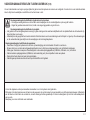 3
3
-
 4
4
-
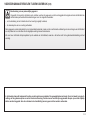 5
5
-
 6
6
-
 7
7
-
 8
8
-
 9
9
-
 10
10
-
 11
11
-
 12
12
-
 13
13
-
 14
14
-
 15
15
-
 16
16
-
 17
17
-
 18
18
-
 19
19
-
 20
20
-
 21
21
-
 22
22
-
 23
23
-
 24
24
-
 25
25
-
 26
26
-
 27
27
-
 28
28
-
 29
29
-
 30
30
-
 31
31
-
 32
32
-
 33
33
-
 34
34
-
 35
35
-
 36
36
-
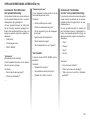 37
37
-
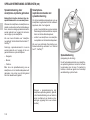 38
38
-
 39
39
-
 40
40
-
 41
41
-
 42
42
-
 43
43
-
 44
44
-
 45
45
-
 46
46
-
 47
47
-
 48
48
-
 49
49
-
 50
50
-
 51
51
-
 52
52
-
 53
53
-
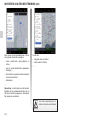 54
54
-
 55
55
-
 56
56
-
 57
57
-
 58
58
-
 59
59
-
 60
60
-
 61
61
-
 62
62
-
 63
63
-
 64
64
-
 65
65
-
 66
66
-
 67
67
-
 68
68
-
 69
69
-
 70
70
-
 71
71
-
 72
72
-
 73
73
-
 74
74
-
 75
75
-
 76
76
-
 77
77
-
 78
78
-
 79
79
-
 80
80
-
 81
81
-
 82
82
-
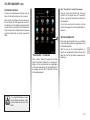 83
83
-
 84
84
-
 85
85
-
 86
86
-
 87
87
-
 88
88
-
 89
89
-
 90
90
-
 91
91
-
 92
92
-
 93
93
-
 94
94
-
 95
95
-
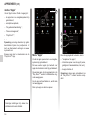 96
96
-
 97
97
-
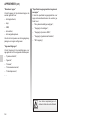 98
98
-
 99
99
-
 100
100
-
 101
101
-
 102
102
-
 103
103
-
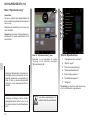 104
104
-
 105
105
-
 106
106
-
 107
107
-
 108
108
-
 109
109
-
 110
110
-
 111
111
-
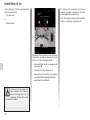 112
112
-
 113
113
-
 114
114
-
 115
115
-
 116
116
-
 117
117
-
 118
118
-
 119
119
-
 120
120
-
 121
121
-
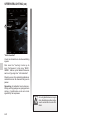 122
122
-
 123
123
-
 124
124
-
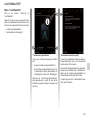 125
125
-
 126
126
-
 127
127
-
 128
128
-
 129
129
-
 130
130
-
 131
131
-
 132
132
-
 133
133
-
 134
134
-
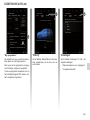 135
135
-
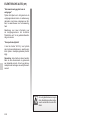 136
136
-
 137
137
-
 138
138
-
 139
139
-
 140
140
-
 141
141
-
 142
142
-
 143
143
-
 144
144
-
 145
145
-
 146
146
-
 147
147
-
 148
148
-
 149
149
-
 150
150
-
 151
151
-
 152
152
-
 153
153
-
 154
154
-
 155
155
-
 156
156
-
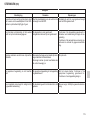 157
157
-
 158
158
-
 159
159
-
 160
160
-
 161
161
-
 162
162
-
 163
163
-
 164
164
-
 165
165
-
 166
166
Gerelateerde papieren
-
Renault EASY LINK Handleiding
-
Renault EASY LINK Handleiding
-
Renault R-LINK2 Handleiding
-
Renault R-LINK2 Handleiding
-
Renault R-Link Handleiding
-
Renault Megane 4 de handleiding
-
Renault Nieuwe Espace Handleiding
-
Renault Nieuwe Talisman Handleiding
-
Renault Nieuwe Talisman Handleiding
-
Renault Megane Handleiding